Page 1

Dokumentscanner
Brugervejledning
Læs denne vejledning, inden du tager enheden i brug. Når du har læst
vejledningen, skal du opbevare den et sikkert sted til senere brug.
Page 2

Dokumentscanner DR-6030C
Nem startvejledning
Denne vejledning beskriver fremgangsmåden ved opsætning af scanneren til brug. Nærmere oplysninger om brug af
scanneren findes på s. 1.
TRIN 1
TRIN 1
Kontrol af pakkens indhold
6. Fjern valsedækslet og emballeringsmaterialerne.
Hvis nogen af nedenstående dele mangler eller er beskadiget, skal du kontakte den lokale autoriserede
Canon-forhandler eller servicerepræsentant. Gem emballagen og emballagematerialet til opbevaring og
transport af scanneren.
Dele i denne pakke kan ændres uden varsel.
Netledning Udfaldsbakkens styr USB-kabel
DR-6030C
Brugervejledning
(Denne vejledning)
* Denne opsætningsdisk er inkluderet i denne vejledning.
Nærmere oplysninger om disken findes i ”Om opsætningsdisken” (Se s. 17).
TRIN 2
TRIN 2
Følg nedenstående fremgangsmåde for at fjerne den orange tape og beskyttelsesmaterialerne. Når dette
er gjort, udskiftes dækslet og enheden.
Aftagning af emballage
1. Fjern den orange tape. 2. Åbn forsigtigt
DR-6030C
Opsætningsdisk*
fremføringsbakken.
Adobe Acrobat
Opsætningsdisk
Før brug Rengøringsklud (1)
3. Fjern den orange tape.
TRIN 3
TRIN 3
Installer ”DR-6030C-driveren” for at bruge scanneren og ”CapturePerfect 3.0” for at bruge
scanningsfunktionen.
Log på Windows med en konto, der har administratorrettigheder.
Luk alle andre programmer, før du installerer softwaren.
Installation af softwaren
1. Læg DR-6030C-opsætningsdi-
sken i computerens cd-rom-drev.
Opsætningsmenuen starter
automatisk, når du lægger cd-rom'en
i drevet. Hvis opsætningsguiden ikke
starter, skal du køre programmet
setup.exe fra cd-rom'en.
2. Klik på [Typical Installation] [Typisk
installation], og følg instruktionerne på
skærmen for at fuldføre installationen.
I Windows Vista
Log på som administrator
og klik på [OK], når vinduet
”Brugerkontokontrol” vises
på skærmen.
3. Når installationen er færdig, skal du klikke på
[Exit] [Afslut] for at lukke installationsvinduet.
4. Åbn den øvre enhed. 5. Fjern emballagen.
Tag ikke fat
i fremspringet.
Page 3

TRIN 4
TRIN 4
Tilslutning af scanneren til pc'en
TRIN 5
TRIN 5
Tænd for strømmen (Scannergenkendelse)
Tilslut scanneren ved at følge fremgangsmåden i trin 1 til 5. Scanneren kan forbindes med en computer på
to måder. Vælg den tilslutningsmetode, der passer til computeranlægget.
• ”USB-tilslutning”…når scanneren sluttes til computerens standard-USB-port.
• ”SCSI-tilslutning”…når et SCSI-kort sluttes til en af computerens udvidelsesslots.
1.
Sluk
1. Sluk for scanneren.
2. Sæt strømstikket i scanneren.
3. Sæt strømstikket
i stikkontakten.
4. Sluk for computeren (ved
tilslutning via SCSI).
Type B
5. SCSI-kabel
(ved tilslutning via SCSI)
2.
3.
Netledning
5. Sæt USB-kablet eller SCSI-
kablet i computeren.
Når du slukker for den scanner, der er forbundet med PC ON, genkendes scanneren af plug-and-playfunktionen, og enhedsdriveren installeres automatisk.
1. Kontroller forbindelsen mellem
scanneren og computeren.
2. Tænd for scanneren.
Afbryder
3. Tænd for computeren
(ved tilslutning via SCSI).
4. Windows genkender scanneren og
fuldfører automatisk installationen.
Når scanneren er tilsluttet via et SCSI-kabel, skal du altid tænde scanneren før computeren. Hvis du
tænder computeren først, kan den måske ikke genkende scanneren korrekt.
Log på Windows med en konto, der har administratorrettigheder.
Vent mindst 10 sekunder, før du tænder scanneren igen, når den er blevet slukket.
z Når installationen er færdig, vises et popup-vindue med forklarende tekst.
z Scanneren registreres på computeren som ”CANON DR-6030C USB” (eller ”CANON DR-6030C SCSI”)
i ”Billedenhed” i Enhedshåndtering.
ON-position
4. Sluk
(ved tilslutning via SCSI)
5. USB-kabel
(ved tilslutning via USB)
Brug ikke en USB-forbindelse og en SCSI-forbindelse samtidig.
Brug kun den medfølgende netledning.
Der medfølger ikke et SCSI-kabel. Køb først et SCSI-kabel, der passer til stikket på SCSI-kortet og
scanneren.
Hvis scanneren anvendes i en daisychain-opkobling sammen med andre SCSI-enheder, skal du være
opmærksom på følgende punkter:
z Standardindstillingerne for SCSI ID er
”SCSI ID=2”. Indstil DIP-switchene sådan,
at scannerens SCSI-ID er forskelligt fra alle
andre SCSI-enheder på kæden.
z Scanneren har en indbygget SCSI-konfigurati-
onskontakt, der permanent står på [ON] [TIL].
Når scanneren anvendes i en daisychainopkobling, skal du sikre, at den er tilsluttet som
sidste enhed, og at afbryderne på alle andre
SCSI-enheder i kæden er indstillet til [OFF]
[FRA].
Type A
Standardposition (SCSI ID=2)
OFF
ON
12
SCSI ID SW1 SW2
2OFFOFF
3ONOFF
4OFFON
5ONON
DIPswitches
TRIN 6
TRIN 6
Du skal vælge din scanner, før du kan bruge den med et ISIS- eller TWAIN-kompatibelt scanningsprogram
eller ”CapturePerfect 3.0” installeret i pkt. 3.
Når du vælger din scanner med ”Brug af CapturePerfect 3.0”. (s. 32)
Nærmere oplysninger om brug af andre programmer findes i vejledningen til dit scannerprogram, når du
skal vælge scanner.
Valg af scanneren
Installationen er blevet fuldført.
Page 4
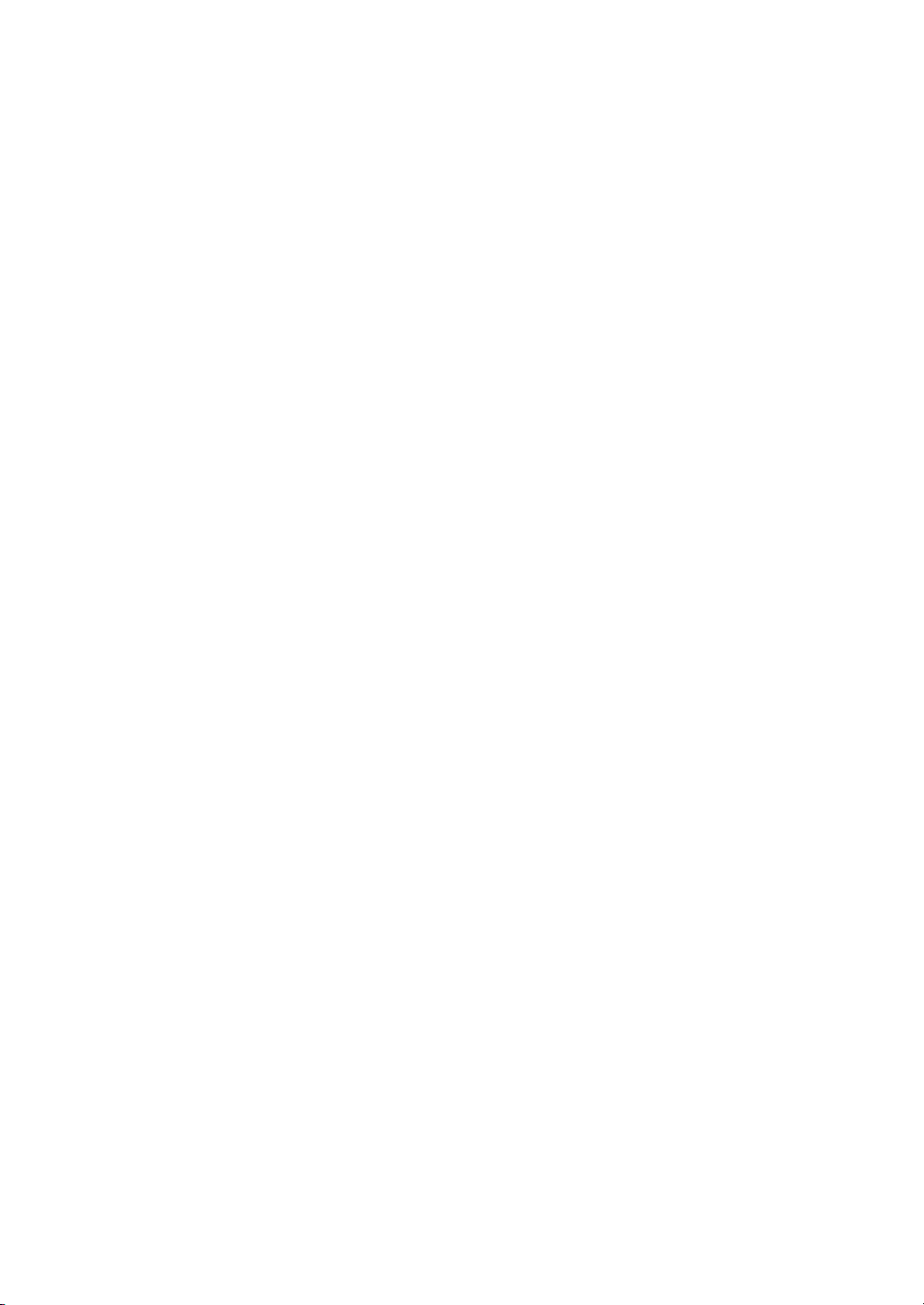
FCC REGULATIVER (For 120 V model)
Dokumentscanner, model M111061
Dette apparat overholder Afsnit 15 i FCC-reglerne. Driften er underlagt to betingelser: (1) Dette apparat må ikke
forårsage skadelige forstyrrelser, og (2) Dette apparat skal acceptere eventuelle forstyrrelser, der modtages, herunder
de forstyrrelser, der kan forårsage utilsigtede gener i driften.
Bemærk: Dette udstyr er testet og fundet i overensstemmelse med et digitalt apparat i Klasse B ifølge Afsnit 15
i FCC-reglerne. Disse grænser er beregnet til at give rimelig beskyttelse mod forstyrrelser i en boliginstallation.
Dette udstyr genererer, anvender og kan udstråle radiobølgeenergi og kan give forstyrrelser på radiokommunikation,
hvis den ikke installeres og anvendes i overensstemmelse med instrukserne. Der er dog ingen garanti for, at der ikke
vil forekomme forstyrrelser på en given installation. Hvis dette udstyr faktisk forårsager forstyrrelser for modtagelse
på radio- eller TV, hvilket kan bestemmes ved at slukke og tænde udstyret, opfordres brugeren til at prøve at
afhjælpe forstyrrelserne ved at træffe en eller flere af følgende foranstaltninger:
- Vend eller flyt modtagerantennen.
- Forøg afstanden mellem udstyret og modtageren af signalet.
- Forbind udstyret med en kontakt på en anden fase end den, som modtagerapparatet er tilsluttet.
- Spørg forhandleren eller en erfaren radio/TV-modtager om hjælp.
Anvendelse af skærmet kabel er påkrævet for at overholde klasse B i underdel B af Afsnit 15 af FCC-reglerne.
Undlad at foretage ændringer eller modifikationer på udstyret, medmindre andet er angivet i vejledningen. Hvis
sådanne ændringer eller modifikationer skal udføres, kan det være nødvendigt at afbryde driften af udstyret.
Canon U.S.A. Inc.
One Canon Plaza, Lake Success, NY 11042, USA
Tlf. +1 (516)328-5600
REGULATIVER FOR RADIOFORSTYRRELSE (For 120 V modeller)
Dette digitale apparat overskrider ikke grænserne i klasse B limits for udsendelse af radiostøj fra digitale apparater
som fastlagt i standarden for udstyr, der udsender radiostøj, kaldet ”Digital Apparatus”, ICES-003 for branchen
i Canada.
RÈGLEMENT SUR LE BROUILLAGE RADIOÉLECTRIQUE (For 120 V models)
Cet appareil numérique respecte les limites de bruits radioélectriques applicables aux appareils numériques de
Classe B prescrites dans la norme sur le matériel brouilleur: ”Appareils Numériques”, NMB-003 édictée par
l’Industrie Canada.
MODELNAVNE
Følgende navne kan opgives til sikkerhedsregulativerne i salgsområde for dokumentscanneren.
Model DR-6030C: M111061
i
Page 5

LÆS OMHYGGELIGT, FØR DU ÅBNER DEN FORSEGLEDE EMBALLAGE MED DISKEN
LICENSAFTALE TIL CANON SOFTWARE
VIGTIGT- LÆS DENNE AFTALE, FØR DU ÅBNER DEN FORSEGLEDE EMBALLAGE MED DISKEN! VED AT
ÅBNE DEN FORSEGLEDE EMBALLAGE MED DISKEN ANSES DU FOR AT INDVILGE I AT VÆRE BUNDET AF
DENNE AFTALE.
Dette juridiske dokument er en licensaftale mellem dig og Canon Electronics Inc. (”Canon”). VED AT ÅBNE DEN FORSEGLEDE
EMBALLAGE MED DISKEN ANSES DU FOR AT INDVILGE I AT VÆRE BUNDET AF BETINGELSERNE I DENNE AFTALE. HVIS DU
IKKE ER INDFORSTÅET MED BETINGELSERNE I DENNE AFTALE, MÅ DU IKKE ÅBNE DEN FORSEGLEDE EMBALLAGE MED
DISKEN MEN SKAL STRAKS TILBAGELEVERE CANON SCANNEREN, DISKPAKKEN MED SOFTWARE TIL SCANNERDRIVEREN
OG/ELLER HJÆLPEPROGRAMMER TIL SCANNEREN, DER ER CANONS ELLER LICENSGIVERENS EJENDOM, (”SOFTWAREN”),
DEN MEDFØLGENDE DOKUMENTATION OG ANDRE DELE TIL DET STED, HVOR DE BLEV KØBT, OG FÅ VARERNE REFUNDERET,
FØR DE ANVENDES, ÅBNES ELLER PAKKES UD.
For at få rettighed til at bruge SOFTWAREN, indvilger du i at følge denne aftales betingelser og vilkår.
1. UDSTEDNING AF LICENS: Canon udsteder den personlige, ikke-eksklusive brugsret, der kun gælder brug SOFTWAREN på en
enkelt computer, til dig. Du skal erhverve flere licenser særskilt fra Canon, hvis du skal installere SOFTWAREN på flere computere.
SOFTWAREN må du ikke tildele, underlicensiere, sælge, udleje, lease, udlåne, viderebringe eller overføre til nogen tredjepart eller sende/
udføre SOFTWAREN af det land, hvor du oprindeligt erhvervede den, til andre lande uden nødvendig godkendelse fra de relevante myndigheder eller
kopiere, duplikere, oversætte eller konvertere SOFTWAREN eller medfølgende dokumentation til andre programmeringssprog, med undtagelse af,
hvad der er bestemt i denne aftale.
Med undtagelse af, hvad der er er udtrykkeligt tilladt under gældende lov, må du ikke ændre, modificere, disassemblere, dekompilere eller på
anden måde udføre reverse engineering på SOFTWAREN eller den medfølgende dokumentation, og du må heller ikke få en tredjepart til at gøre dette.
2. SIKKERHEDSKOPI: Du må lave én kopi af SOFTWARE udelukkende som sikkerhedskopi eller kopiere SOFTWAREN til den
permanente lagerenhed (f.eks. en harddisk) på computeren og beholde originalen som sikkerhedskopi. Med undtagelse af, hvad der er udtrykkeligt
tilladt under gældende lov, er al anden kopiering af SOFTWAREN en overtrædelse af denne aftale. Du skal gengive og medtage copyrightmeddelelserne p sikkerhedskopien.
3. SUPPORT OG OPDATERING: Canon, Canons datterselskaber, deres distributører eller forhandlere er ikke ansvarlige for at vedligeholde
eller hjælpe med at bruge SOFTWAREN. Der stilles ingen opdateringer, reparationsprogrammer eller support til rådighed for SOFTWAREN.
4. BEGRÆNSET GARANTI OG FRALÆGGELSE AF ERSTATNINGSPLIGT: Canon, Canons datterselskaber, deres distributører eller
forhandlere garanterer ikke for uafbrudt drift eller service eller fravær eller rettelse af fejl. Derfor gives SOFTWAREN i licens ”SOM FOREFUNDET” uden
nogen form for garanti. Disketten, hvorpå SOFTWAREN er lagret, er garanteret mod fejl i materialer eller fremstilling ved normal brug i periode på halvfems
(90) dage fra købsdatoen som dokumenteret ved en kvitteret regning eller lignende. Den begrænsede garanti bortfalder, hvis disketten svigter som følge af en
ulykke, misbrug eller fejlbrug af SOFTWAREN og må ikke udvides til at dække for andre end den oprindelige bruger af SOFTWAREN.
CANON, CANONS DATTERSELSKABER, DERES DISTRIBUTØRER ELLER FORHANDLERE FRALÆGGE R SIG ALLE ANTYDEDE
GARANTIER, HERUNDER AL GARANTI FOR KOMMERCIELLE EGENSKABER ELLER EGNETHED TIL ET BESTEMT FORMÅL
VEDRØRENDE SOFTWAREN ELLER MEDFØLGENDE DOKUMENTATION.
HVERKEN CANON, CANONS DATTERSELSKABER, DERES DISTRIBUTØRER ELLER FORHANDLERE ER ANSVARLIGE FOR
EVENTUELLE TAB ELLER SKADER, HERUNDER ENHVER FORM FOR INDIREKTE TAB ELLER FØLGESKADER SOM TABT
FORTJENESTE UDGIFTER ELLER ULEJLIGHED, DER ER FORÅRSAGET AF ELLER HENFØRES TIL SOFTWARE, DEN MEDFØLGENDE
DOKUMENTATION ELLER BRUGEN HERAF.
CANON, CANONS DATTERSELSKABER, DERES DISTRIBUTØRER ELLER FORHANDLERE ER IKKE FORPLIGTET TIL AT
HOLDE DIG SKADESLØS MOD KRAV ELLER SØGSMÅL FRA NOGEN TREDJEPART MED PÅSTAND OM, AT SOFTWAREN, DEN
MEDFØLGENDE DOKUMENTATION ELLER BRUGEN HERAF OVERTRÆDER EN SÅDAN TREDJEPARTS INTELLEKTUELLE EJENDOM.
OVENSTÅENDE UDGØR CANON’S FULDE ERSTATNINGSANSVAR OG DIT ENESTE RETSMIDDEL I FORBINDELSE MED
SOFTWAREN OG DEN MEDFØLGENDE DOKUMENTATION.
5. VARIGHED: Denne aftale træder i kraft ved åbning af den forseglede emballage med disken og forbliver i kraft, til den ophæves. Du
kan ophæve denne aftale ved at destruere SOFTWAREN alle kopier af den. Denne aftale ophæves også, hvis du ikke overholder alle betingelser
i denne aftale. Foruden at Canon håndhæver sine juridiske rettigheder skal du i så tilfælde destruere SOFTWAREN og en eventuel kopi af den.
6. OPLYSNING OM DEN AMERIKANSKE REGERINGS BEGRÆNSNING AF RETTIGHEDER: SOFTWAREN leveres med
BEGRÆNSEDE RETTIGHEDER. Brug, duplikering eller offentliggørelse er underlagt forbud som fremsat i afsnit (c) (1) (ii) i paragraffen Rights in
Technical Data and Computer Software i DFARs 252.227-7013 eller afsnit (c) (1) og (2) i paragraffen Commercial Computer Software Restricted
Rights i FAR 52.227-19 idet omfang, det er relevant.
7. VILKÅRENES UAFHÆNGIGHED: Såfremt en bestemmelse i denne aftale erklæres ulovlig eller eller kendes uden retsvirkning af en
domstol eller et nævn med en kompetent domsmyndighed, bortfalder den pågældende bestemmelse i denne domstols eller retssamlings retskreds, og
de øvrige bestemmelser i denne aftale forbliver fuldt gyldige og i kraft.
8. ANERKENDELSE AF AFTALE: VED AT ÅBNE DEN FORSEGLEDE EMBALLAGE MED DISKEN ANERKENDER DU, AT
HAVE LÆST OG FORSTÅET DENNE AFTALE OG INDVILGER DERMED I AT VÆRE BUNDET AF DENS BETINGELSER OG VILKÅR.
DU INDVILGER OGSÅ I, AT DENNE AFTALE ER DIT FULDE OG ENESTE AFTALE MELLEM DIG OG CANON VEDRØRENDE SAGENS
GENSTAND, OG AT DEN TILSIDESÆTTER ALLE FORSLAG ELLER TIDLIGERE MUNDTLIGE ELLER SKRIFTLIGE AFTALER SAMT
AL ANDEN KOMMUNIKATION MELLEM DIG OG CANON VEDRØRENDE SAGENS GENSTAND. INGEN TILFØJELSER ELLER
ÆNDRINGER AF DENNE AFTALE KAN TRÆDE I KRAFT, MEDMINDRE DEN UNDERSKRIVES AF EN BEHØRIGT BEMYNDIGET
REPRÆSENTANT FOR CANON.
Såfremt du har spørgsmål vedrørende denne aftale, eller hvis du ønsker at kontakte Canon af andre grunde, bedes du skrive til Canons lokale datterselskab.
ii
Page 6

Internationalt ENERGY STAR-program
®
Som ENERGY STAR
ENERGY STAR
International ENERGY STAR
-partner har Canon Inc. fastslået, at dette produkt opfylder
®
-programmet for energiøkonomi.
®
Office Equipment Program er et internationalt program,
som fremmer energibesparelse i forbindelse med brug af computere og andet kontorudstyr.
Programmet støtter udvikling og udbredelse af produkter, som reducerer energiforbruget
væsentligt. Det er et åbent system, hvor virksomheder frivilligt kan deltage. De omfattede
produkter er kontorudstyr som f.eks. computere, skærme, printere, faxmaskiner og kopimaskiner
og scannere. Standarderne og logoerne er ens i alle deltagende lande.
Under fabriksindstillinger aktiveres scannerens dvaletilstand efter 10 minutters inaktivitet. Dette
interval kan ændres op til 240 minutter, før dvaletilstanden aktiveres, men vi anbefaler, at man
bruger standardindstillingen.
Varemærker
• Canon og Canon-logoet er registrerede varemærker tilhørende Canon Inc. i USA og kan også være varemærke eller registrerede
varemærker i andre lande.
• Microsoft og Windows er registrerede varemærker tilhørende Microsoft Corporation i USA og andre lande.
• ISIS er et varemærke tilhørende EMC Corporation i USA.
• Intel og Pentium er registrerede varemærker tilhørende Intel Corporation.
• ENERGY STAR
• Adobe er det registrerede varemærke tilhørende Adobe Systems Incorporated i USA og/eller andre lande.
• Adaptec er et registreret varemærke tilhørende Adaptec Inc.
• Andre produkter og firmanavne, der nævnes heri, kan være varemærker, der tilhører deres respektive ejere.
®
er et amerikansk registreret mærke.
Copyright
Copyright 2010 af CANON ELECTRONICS INC. Alle rettigheder forbeholdes.
Ingen dele af denne publikation må reproduceres eller overføres i nogen form, eller på nogen måde, det være sig
elektronisk eller mekanisk, herunder fotokopiering og optagelse eller lagring i et informationssystem, uden forudgående
skriftlig tilladelse fra CANON ELECTRONICS INC.
Ansvarsfraskrivelser
Oplysningerne i dette dokument kan ændres uden varsel.
CANON ELECTRONICS INC. GIVER INGEN GARANTI AF NOGEN ART MED HENSYN TIL DETTE
MATERIALE HVERKEN DIREKTE ELLER INDIREKTE, MED UNDTAGELSE AF, HVAD DER
FASTSÆTTES HER, HERUNDER UDEN BEGRÆNSNINGER, GARANTIER FOR MULIGHEDEN FOR
MARKEDSFØRING, SALGBARHED, EGNETHED TIL ET BESTEMT ANVENDELSESOMRÅDE ELLER
OVERTRÆDELSE AF IMMATERIELLE RETTIGHEDER. CANON ELECTRONICS INC. HÆFTER IKKE
FOR NOGEN DIREKTE SKADER, OPSTÅEDE SKADER ELLER FØLGESKADER AF NOGEN ART, TAB
ELLER UDGIFTER SOM FØLGE AF BRUGEN AF DETTE MATERIALE.
iii
Page 7

INTRODUKTION
Tak for dit køb af Canon DR-6030C Dokumentscanner. Læs denne vejledning
grundigt, før du bruger maskinen, så du bliver fortrolig med alt, hvad den kan,
og får det bedste ud af dens mange funktioner. Når du har læst vejledningen,
skal du opbevare den et sikkert sted til senere brug.
Vejledninger til scanneren
DR-6030C-scanneren leveres med en brugervejledning (denne vejledning),
en betjeningsvejledning til CapturePerfect 3.0 og et online hjælpesystem.
Nærmere oplysninger om kontrol af pakkeliste, softwareinstallation,
computertilslutning og scannerinstallation findes på folde-ud-siden i denne
vejledning. Nærmere oplysninger om klargøring af scanneren og dens
funktioner findes i brugervejledningen.
Nedenfor kan du se, hvilke vejledninger der følger med scanneren. Før du
begynder at bruge scanneren, skal du læse denne brugervejledning omhyggeligt.
Nem startvejledning (folde-ud-siden i denne vejledning)
I denne vejledning kan du se, hvordan du pakker scanneren ud og gør den klar
til at scanne.
Brugervejledning (denne vejledning)
I denne vejledning kan du læse om scannerens grundlæggende funktioner,
regelmæssig vedligeholdelse, fejlfinding og specifikationer.
EnglishFrançaisDeutschEspañolItaliano
Betjeningsvejledning til CapturePerfect 3.0 (i pdf-format)
CapturePerfect 3.0 og dens betjeningsvejledning installeres begge på
computeren med CapturePerfect 3.0 Betjeningsvejledning. (Se s. 34).
INTRODUKTION 1
Nederlands
Page 8
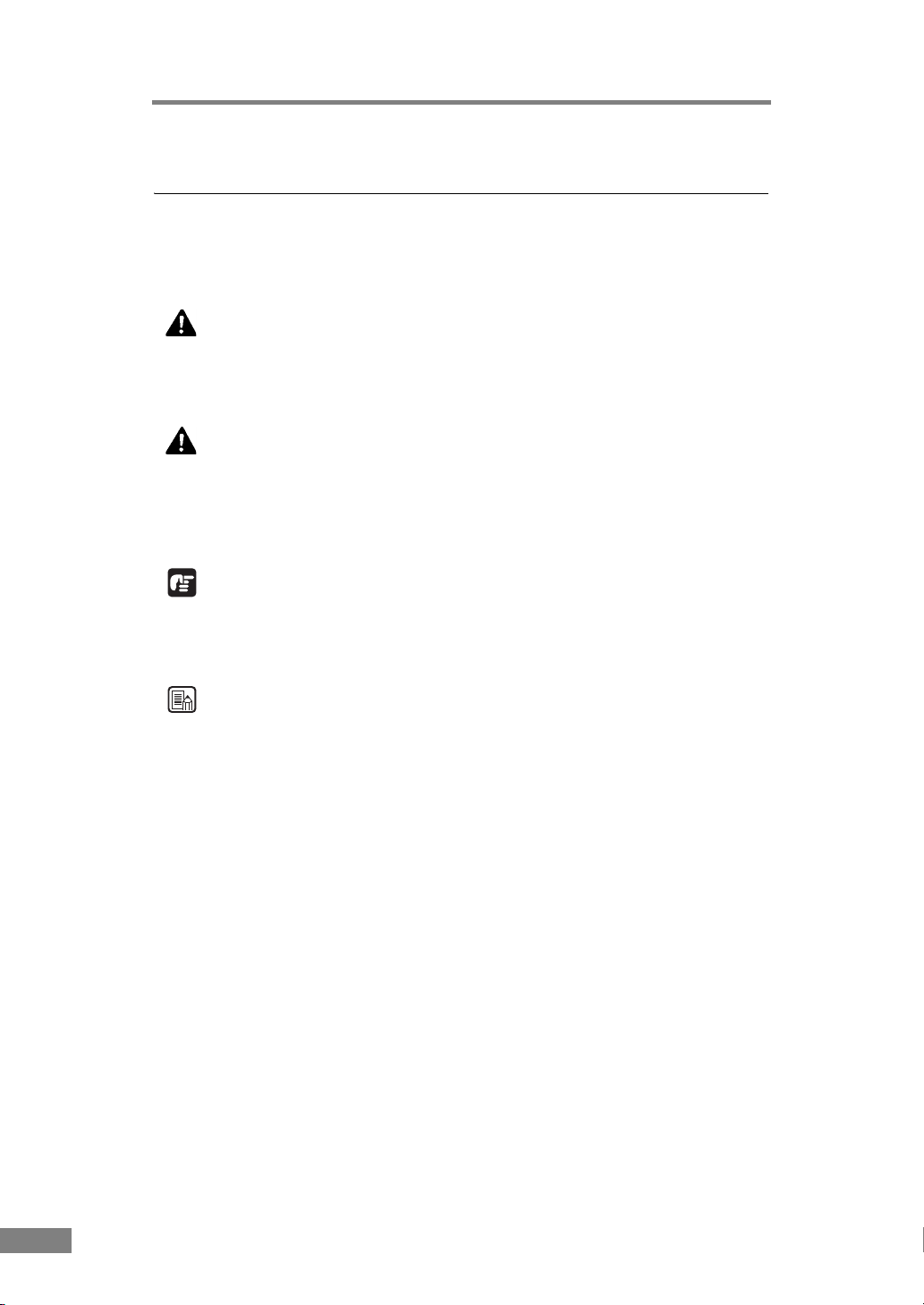
Symboler i denne vejledning
Følgende symboler anvendes i denne vejledning til at forklare fremgangsmåder,
begrænsninger, forholdsregler i forbindelse med håndtering og instruktioner, der
bør respekteres af sikkerhedsmæssige årsager.
ADVARSEL
Angiver en advarsel vedrørende betjening, der er forbundet med
livsfare eller personskader, hvis de ikke udføres korrekt. Vær altid
opmærksom på disse advarsler, når du betjener maskinen.
FORSIGTIG
Dette symbol advarer om, at der er forholdsregler, du skal iagttage
i forbindelse med en given handling. Hvis handlingen ikke udføres
korrekt, kan det medføre personskade eller materielle skader. Vær
altid opmærksom på disse advarsler, når du betjener maskinen.
VIGTIGT
Angiver krav og forbud i forbindelse med drift og betjening. Læs disse punkter
omhyggeligt, så du kan betjene maskinen korrekt og undgår at beskadige
maskinen.
Bemærk
Angiver en uddybende forklaring til en handling eller indeholder yderligere
forklaringer af en fremgangsmåde. Det anbefales, at du læser disse forklaringer
grundigt.
2 INTRODUKTION
Page 9
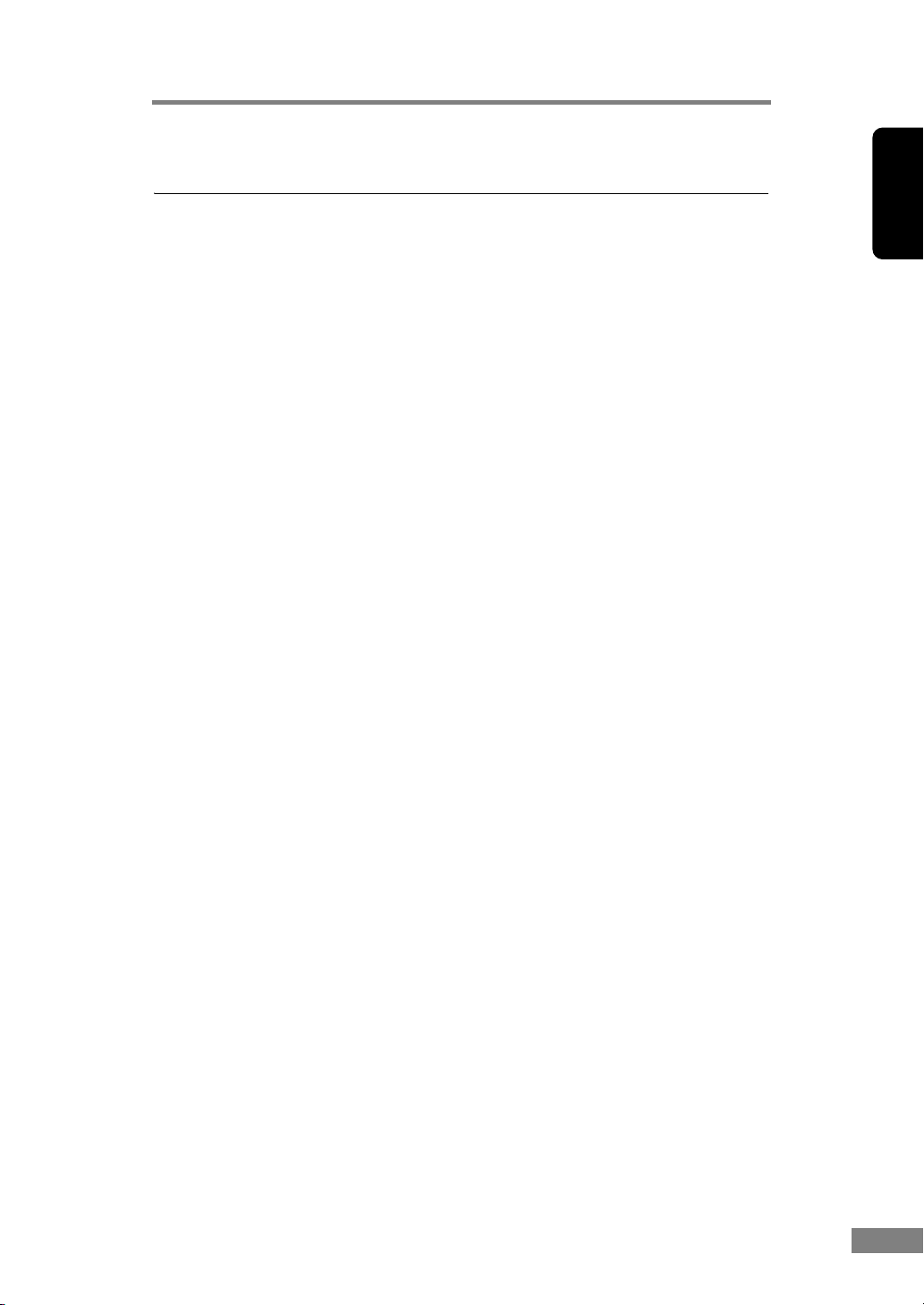
Indhold
Nem startvejledning ............................................ Fold-ud-side
INTRODUKTION ...................................................................... 1
Vejledninger til scanneren ............................................................. 1
Symboler i denne vejledning ......................................................... 2
Afsnit 1 Før scanneren tages i brug ............................... 5
1. Vigtige sikkerhedsanvisninger ................................................... 6
Installationssted ...................................................................... 6
Strøm ...................................................................................... 7
Flytning af scanneren .............................................................. 7
Håndtering .............................................................................. 8
Bortskaffelse ........................................................................... 9
2. Funktioner i DR-6030C Dokumentscanner .............................. 10
3. Komponenternes navne og funktioner ..................................... 13
4. Installationskrav ....................................................................... 15
5. Om opsætningsdisken ............................................................. 17
Afsnit 2 Anvendelse af scanneren ................................ 19
1. Dokumenter ............................................................................. 20
2. Klargøring af bakkerne ............................................................ 22
Montering af fremføringsbakken ........................................... 22
Udfaldsbakke ........................................................................ 23
Montering af udfaldsbakkens styr ......................................... 25
3. Ilægning af dokumenter ........................................................... 27
Brug af funktionen Sideadskillelse ........................................ 27
Brug af Bypassfunktionen ..................................................... 30
4. Scanning af dokumenter .......................................................... 32
Brug af CapturePerfect 3.0 ................................................... 32
Sådan startes CapturePerfect 3.0 med startknappen ........... 40
Før du bruger Adobe Acrobat 9.0 ......................................... 45
5. Brug af patchcode-ark ............................................................. 47
Om patchcode-ark ................................................................ 48
Funktionen Patchcode-mønster ............................................ 49
Sådan bruger du patchcode-ark ........................................... 49
6. Udbedring af papirstop ............................................................ 51
7. Andre funktioner ...................................................................... 54
Registrering af dobbelt fremføring ........................................ 54
Skævhedsregistrering ........................................................... 55
Tilstanden Lange dokumenter .............................................. 55
Indstillinger i Standby ............................................................ 61
Funktionen MultiStream ........................................................ 62
DanskFrançaisDeutschEspañolItaliano
Nederlands
Indhold 3
Page 10
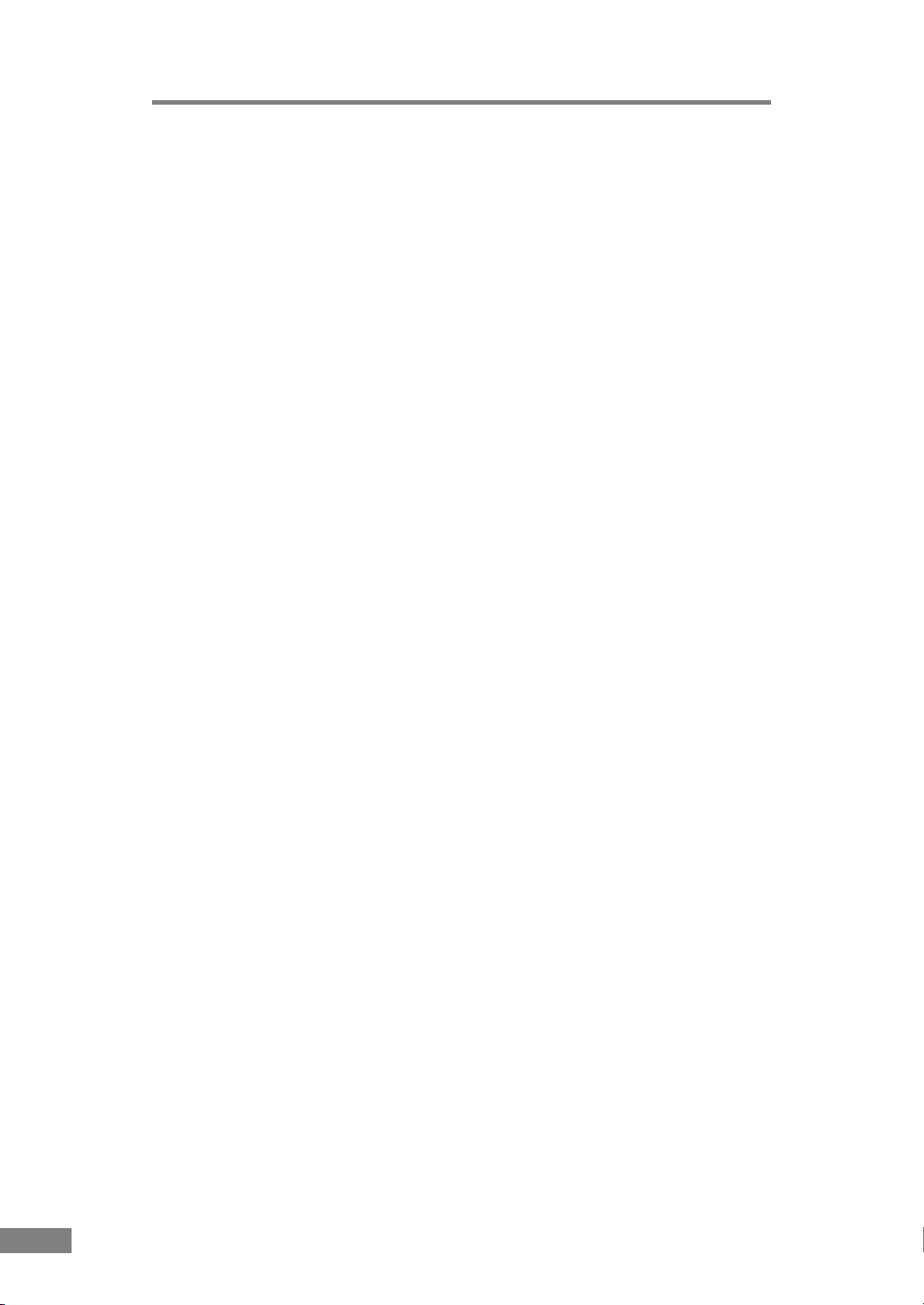
Afsnit 3 Installation af software .................................... 63
1. Dialogboksen ISIS/TWAIN-driverens egenskaber ................... 64
Fanebladet [Basic] [Grundindstillinger] ................................. 65
Fanebladet [Brightness] [Lysstyrke] ...................................... 75
Fanebladet [Image processing] [Billedbehandling] ............... 79
Fanebladet [Others] [Øvrigt] .................................................. 82
Dialogboksen [Addon] [Tilføj] ................................................ 86
2. Praktiske eksempler ................................................................ 93
Scanning af begge sider af papiret ....................................... 93
Scanning af dokumenter i andre størrelser end standard ..... 94
Justering af scanningsområdet ............................................. 94
Scanning af flere dokumenter ............................................... 95
Billedjustering før scanning ................................................... 97
Prøvescanning .................................................................... 100
Bevarelse af dine indstillinger ............................................. 100
Afsnit 4 Tillæg ............................................................... 101
1. Regelmæssig vedligeholdelse ............................................... 102
Rengøring af scanneren ..................................................... 102
Rengøring af fremføringsstien ............................................ 102
Rengøring af sensorglasset, skyggepladerne
og valserne ......................................................................... 103
Rengøring af skyggeplader ................................................. 106
2. Af- og påmontering af valserne .............................................. 108
Valsernes udskiftningsinterval ............................................ 108
Nulstilling af tælleren ........................................................... 109
Af- og påmontering af opsamlingsvalsen ............................ 113
Af- og påmontering af fremføringsvalsen ............................ 116
Af- og påmontering af retard roller-valsen .......................... 119
3. Fejlfinding .............................................................................. 123
4. Afinstallation af software ........................................................ 131
5. Specifikationer ....................................................................... 134
Specifikationer .................................................................... 134
Indstillinger .......................................................................... 136
Reservedele ........................................................................ 136
Udvendige mål .................................................................... 137
Stikordsregister .................................................................. 138
4 Indhold
Page 11
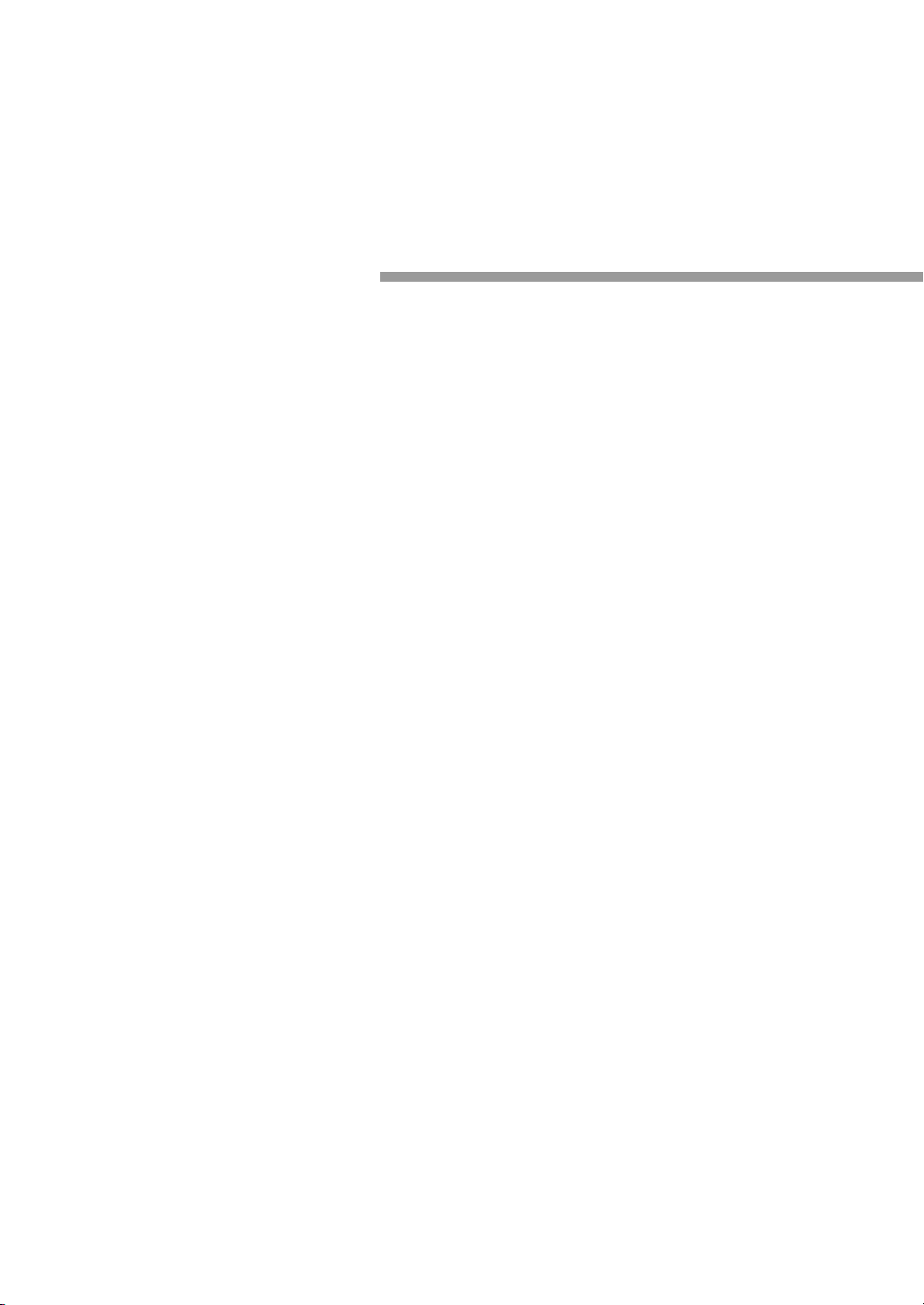
Afsnit 1
Før scanneren tages
ibrug
1. Vigtige sikkerhedsanvisninger ............ 6
Installationssted ........................................... 6
Strøm ........................................................... 7
Flytning af scanneren .................................. 7
Håndtering ................................................... 8
Bortskaffelse ................................................ 9
2. Funktioner i DR-6030C
Dokumentscanner .............................. 10
3. Komponenternes navne
og funktioner ....................................... 13
4. Installationskrav ................................. 15
5. Om opsætningsdisken ....................... 17
Page 12
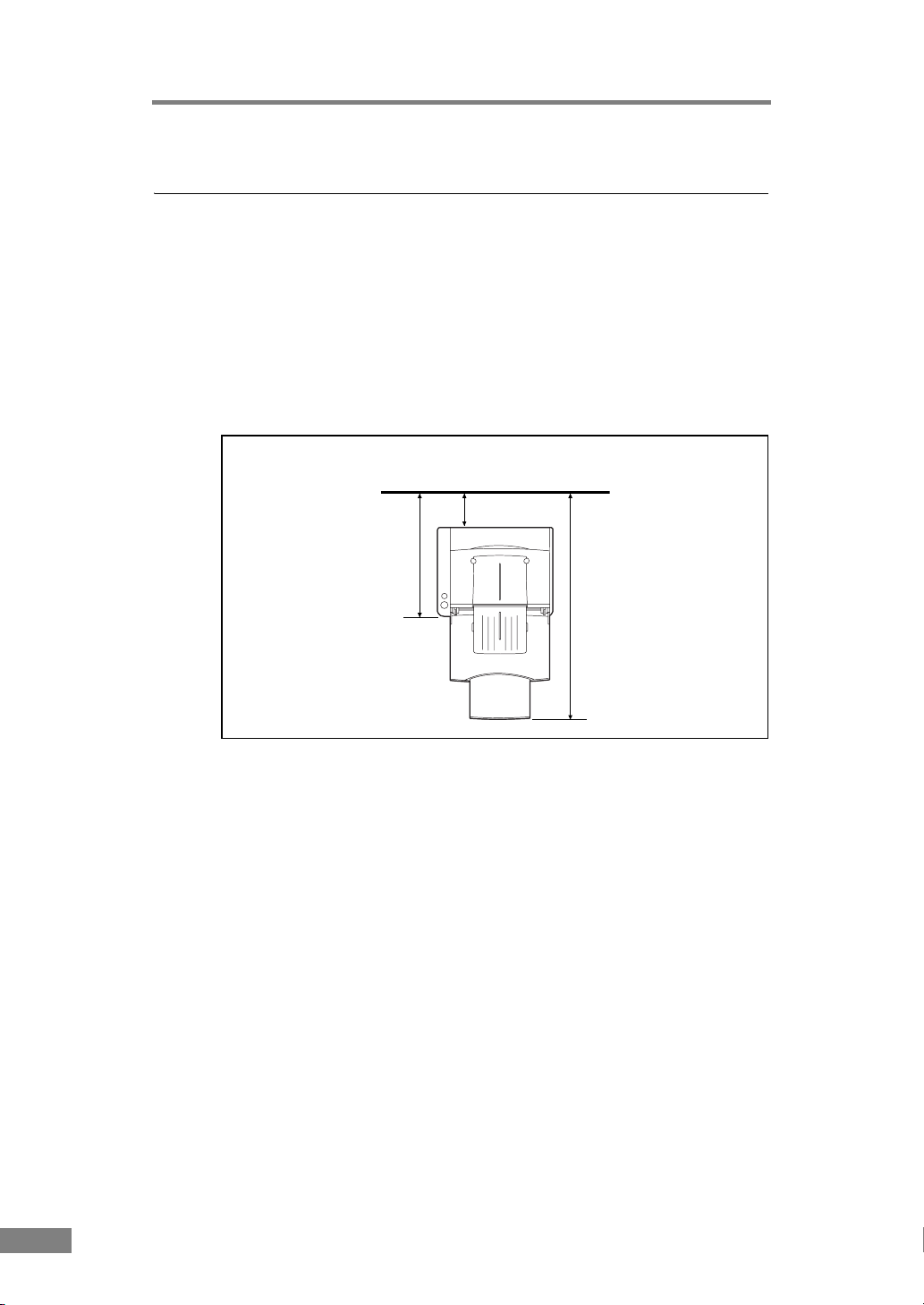
1. Vigtige sikkerhedsanvisninger
For at denne scanner kan fungere sikkert skal du sørge for at læse sikkerhedsadvarslerne og forholdsreglerne som beskrives nedenfor.
Installationssted
Scannerens funktion påvirkes af miljøet på det sted, den installeres. Sørg for at
det sted, hvor scanneren installeres, opfylder følgende krav til omgivelserne.
• Sørg for tilstrækkelig plads omkring scanneren til betjening og vedligeholdelse.
Mindst 100 mm, når
udfaldsbakken er tom.
450 mm, når
fremføringsbakken
og dens forlænger
er lukket.
750 mm, når
fremføringsbakken
og dens forlænger
er trukket ud.
• Hvis de scannede dokumenter skubbes ud på bagsiden af scanneren, skal du
sørge for, at der er tilstrækkelig plads til de scannede dokumenter på denne
side af scanneren. (Se ”Udfaldsbakke” på s. 23).
• Installer ikke maskinen, hvor der er direkte sollys. Hvis det ikke kan undgås,
skal der skygges for scanneren med gardiner.
• Undgå steder, hvor der samler sig større mængder støv.
• Undgå varme eller fugtige steder som op ad en vandhane, vandvarmer eller
befugter, og undgå steder med dampe fra salmiakspiritus, opløsningsmidler
til maling eller andre flygtige kemikalier.
• Undgå steder med dampe fra salmiakspiritus.
• Undgå steder tæt på flygtige eller brandfarlige materialer som alkohol eller
opløsningsmidler til maling.
• Undgå steder, der er udsat for vibrationer.
• Undgå at udsætte scanneren for hurtige temperaturskift. Hvis det lokale, som
scanneren er installeret i, er koldt men opvarmes hurtigt, kan der dannes
vanddråber (kondens) inde i scanneren. Dette kan medføre en væsentlig
forringelse i scanningens kvalitet.
6 Afsnit 1
Page 13
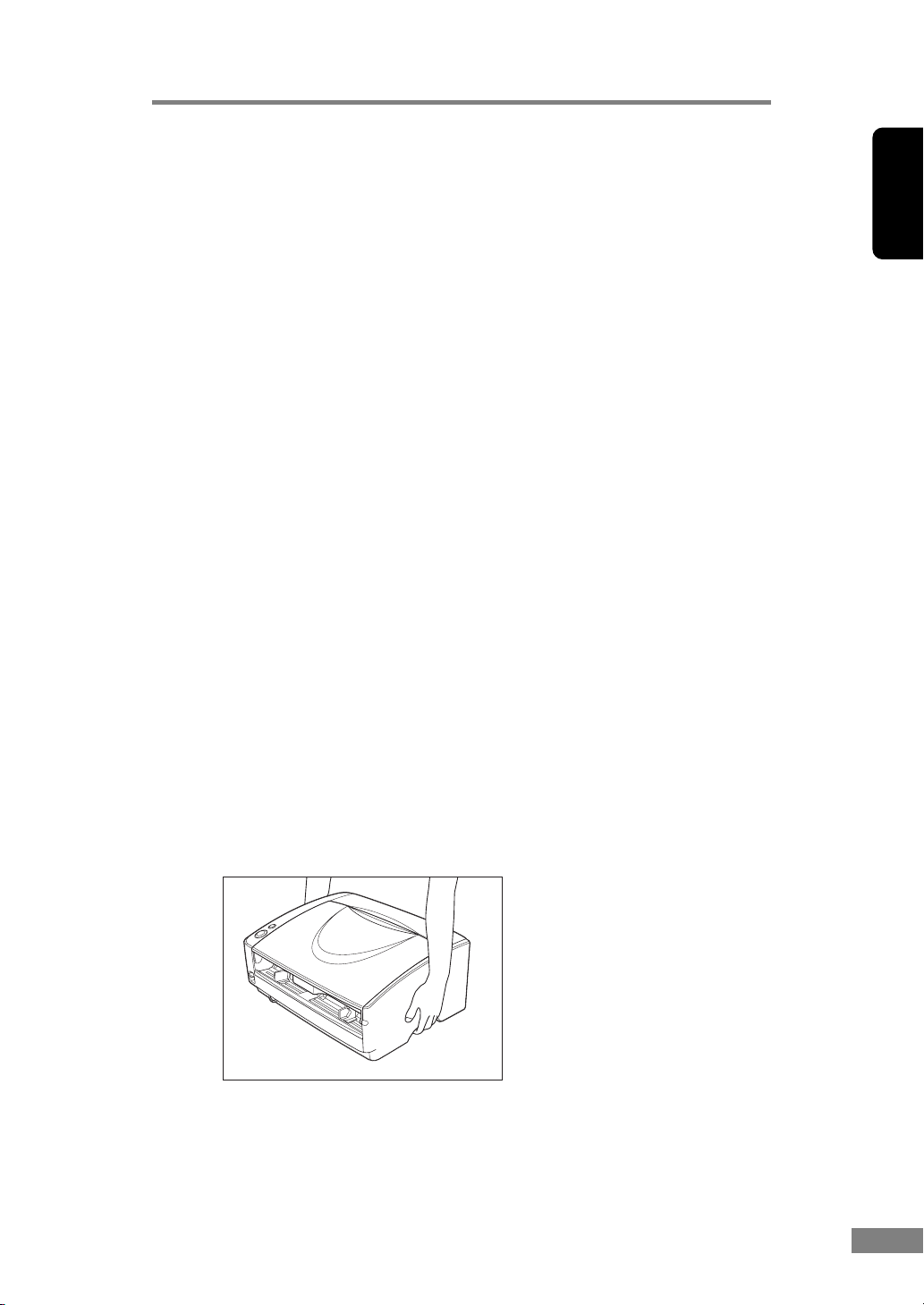
Følgende forhold anbefales til optimal scanningskvalitet:
Lokaletemperatur: 10 °C til 32,5 °C
Luftfugtighed: 20% til 80% RF
• Undlad at installere scanneren tæt på udstyr, der danner magnetfelter (f.eks.
højttalere, fjernsyn eller radioer).
Strøm
• Tilslut kun scanneren til en stikkontakt med den korrekte spænding og frekvens
(enten 120 V, 60 Hz eller 220-240 V, 50/60 Hz, afhængig af din region).
• Tilslut ikke scanneren til en strømforsyning, som ikke overholder den
angivne spænding. Det kan forårsage brand eller elektrisk stød.
• Forbind ikke andet elektrisk udstyr til samme stikkontakt, som scanneren er
tilsluttet. Ved anvendelse af en forlængerledning, skal du desuden sørge for,
at den er normeret til de aktuelle behov og krav for scanneren.
• Netledningen kan blive beskadiget, hvis der ofte trædes på den eller den er
placeret under tunge genstande. Fortsat brug af en beskadiget netledning kan
medføre en ulykke, som f.eks. brand eller elektrisk stød.
• Brug ikke netledningen, når den er rullet sammen.
• Du må ikke trække direkte i netledningen. Ved udtagning af netledningen
gribes fat om ledningsstikket, og det trækkes ud af stikkontakten.
• Hold området omkring netledningen frit for genstande, så netledningen nemt
kan tages ud i en faresituation.
• Hvis du har spørgsmål vedrørende strømforsyningen, får du yderligere
oplysninger ved at kontakte den lokale, autoriserede servicerepræsentant
eller forhandler af Canon.
DanskFrançaisDeutschEspañolItaliano
Flytning af scanneren
• Når du flytter scanneren, skal du altid bære den med begge hænder, så du
ikke taber den. Scanneren vejer ca. 10,2 kg.
• Sørg for at frakoble interfacekablet og netledningen. Hvis scanneren
transporteres med disse ting tilsluttet, kan stik og bøsninger blive beskadiget
pga. elektrisk stød.
Før scanneren tages i brug 7
Nederlands
Page 14
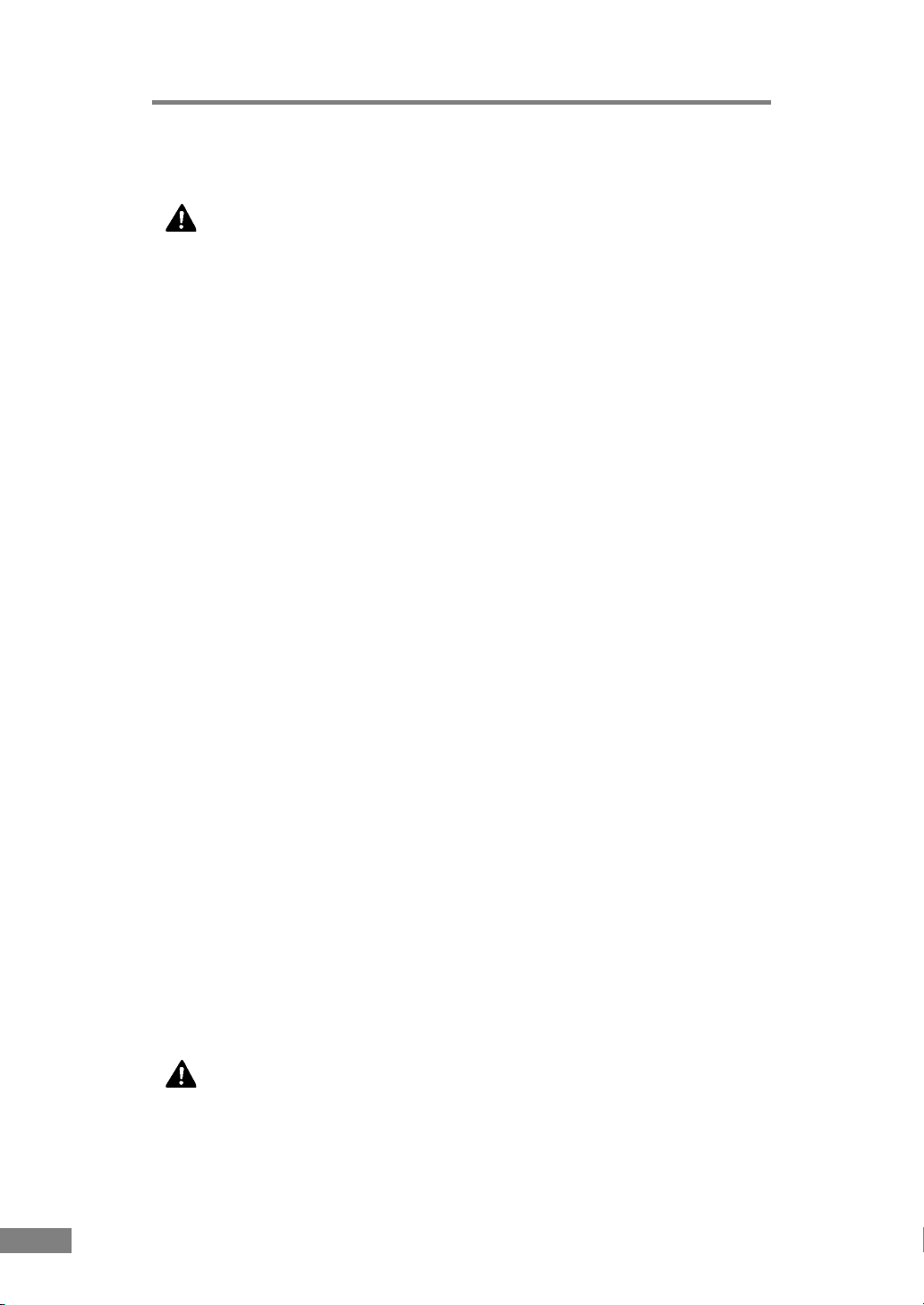
Håndtering
ADVARSEL
Bemærk altid følgende forholdsregler, når scanneren anvendes.
Ellers risikerer du brand eller elektrisk stød.
• Brug aldrig alkohol, benzen, fortyndervæske, aerosolsprays
eller andre meget brandfarlige stoffer i nærheden af scanneren.
• Du må ikke beskadige eller foretage ændringer på netledningen.
Sæt ikke tunge genstande på kablet, og undlad at trække i kablet
eller bøje det for hårdt.
• Tilslut aldrig netledningen med våde hænder.
• Forbind ikke scanneren til en elskinne med flere stik.
• Slå ikke knuder på netledningen og rul den ikke op, da dette kan
medføre brand eller elektrisk stød. Ved tilslutning af kablet skal
du sikre, at netstikket er sat godt og forsvarligt i strømstikket.
• Brug aldrig andre netledninger end den der fulgte med scanneren.
• Forsøg ikke at skille scanneren ad eller ændre den på nogen måde,
da dette er farligt og kan medføre brand eller elektrisk stød.
• Brug ikke brandfarlige produkter i sprayform i nærheden af
scanneren.
• Ved rengøring af scanneren skal afbryderen sættes på OFF
(FRA), og netledningen skal tages ud af stikkontakten.
• Rengør scanneren med en let fugtet klud, der er vredet hårdt op.
Brug aldrig alkohol, benzen, fortynder eller andre brændbare
væsker.
• Hvis scanneren laver mærkelige lyde eller afgiver røg, varme
eller underlige lugte, eller hvis den ikke fungerer eller der opstår
andre uregelmæssigheder under brug af maskinen, skal
afbryderen øjeblikkeligt sættes på OFF (FRA) og netledningen
tages ud af stikkontakten. Kontakt derefter den lokale
autoriserede forhandler af Canon eller servicerepræsentant for
at få yderligere oplysninger.
• Undlad at tabe scanneren eller udsætte den for slag eller hårde
stød. Hvis scanneren skulle blive beskadiget, skal du sørge for
at slukke for strømmen og tage elstikket ud af stikkontakten.
Kontakt derefter den lokale autoriserede forhandler af Canon
eller servicerepræsentant og få apparatet serviceret.
• Før du flytter scanneren, skal du sørge for at slukke for strømmen
og tage elstikket ud af stikkontakten.
FORSIGTIG
• Installer ikke scanneren på et underlag, der er ustabilt eller skråt
eller i et område, der er udsat for kraftige vibrationer, da dette
kan få scanneren til at falde ned med personskader eller skader
på scanneren til følge.
8 Afsnit 1
Page 15
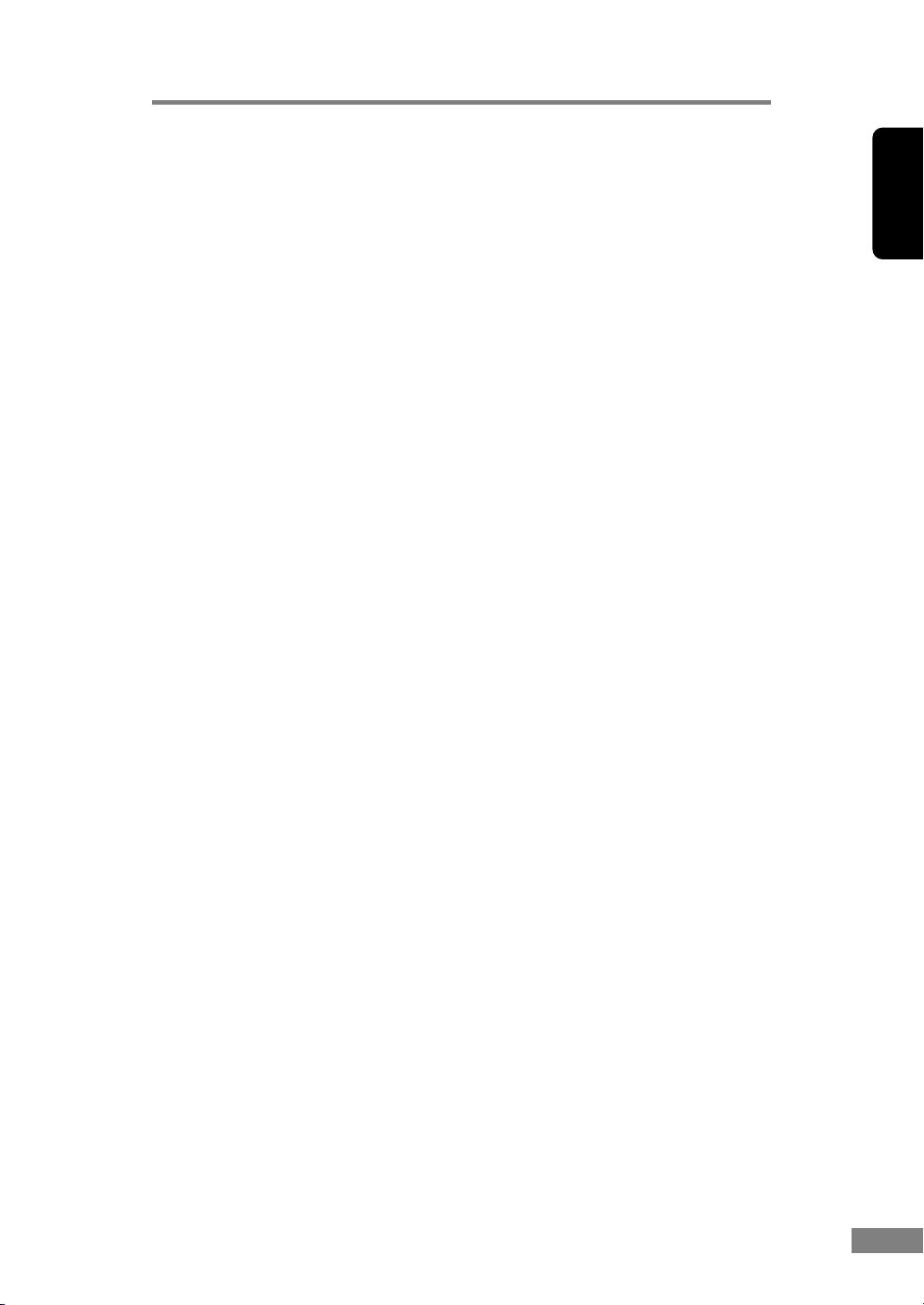
• Bloker ikke ventilationshullerne. Dette kan resultere i overophedning med efterfølgende fare for brand.
• Læg aldrig små metalgenstande som hæfteklammer, papirclips
eller smykker på scanneren. Sådanne genstande kan falde ned
i scanneren og forårsage brand eller elektrisk stød. Hvis sådanne
genstande skulle falde ned i scanneren, skal du straks sætte
afbryderen på OFF (FRA) og tage netledningen ud af stikkontakten.
Kontakt derefter den lokale autoriserede forhandler af Canon eller
servicerepræsentant og få apparatet serviceret.
• Sæt ikke scanneren på et fugtigt eller støvet sted. Det kan
forårsage brand eller elektrisk stød.
• Sæt ikke genstande oven på scanneren. Sådanne genstande kan
tippe eller vælte og give personskader.
• Når netledningen skal tages ud, skal den trækkes ud med et fast
greb i stikket. Træk ikke direkte i netledningen, da det kan skade
eller blotte kablets ledere og forårsage brand eller elektrisk stød.
• Sørg for at der er tilstrækkelig plads rundt om stikkontakten, så den
er let at trække ud. Hvis der placeres ting rundt om stikkontakten,
kan du ikke trække den ud i nødstilfælde.
• Spild ikke vand eller brændbare væsker (alkohol, benzen, mm.)
ned i scanneren, da det kan medføre brand eller elektrisk stød.
• Sæt afbryderen på OFF (FRA), hvis maskinen ikke skal bruges
i længere tid, f.eks. om natten. Sæt også afbryderen på OFF
(FRA), og træk netledningen ud af af stikkontakten af sikkerhedshensyn, hvis maskinen ikke skal bruges i længere tid, f.eks.
iferier.
• Undlad at bære løstsiddende tøj eller smykker, der kan blive
fanget i scanneren, mens du bruger den. Dette kan medføre
personskade. Vær særligt forsigtig med slips og langt hår. Hvis
noget fanges i scanneren, skal du straks trække netledningen ud
for at standse scanneren.
• Vær forsigtig, når du lægger papir i scanneren og fjerner
fastsiddende papir. Du kan risikere at skære hånden på kanten af
et ark papir.
DanskFrançaisDeutschEspañolItaliano
Bortskaffelse
• Når scanneren skal bortskaffes, skal du følge de gældende regler og
forordninger eller spørge den lokale forhandler, der solgte scanneren.
Før scanneren tages i brug 9
Nederlands
Page 16
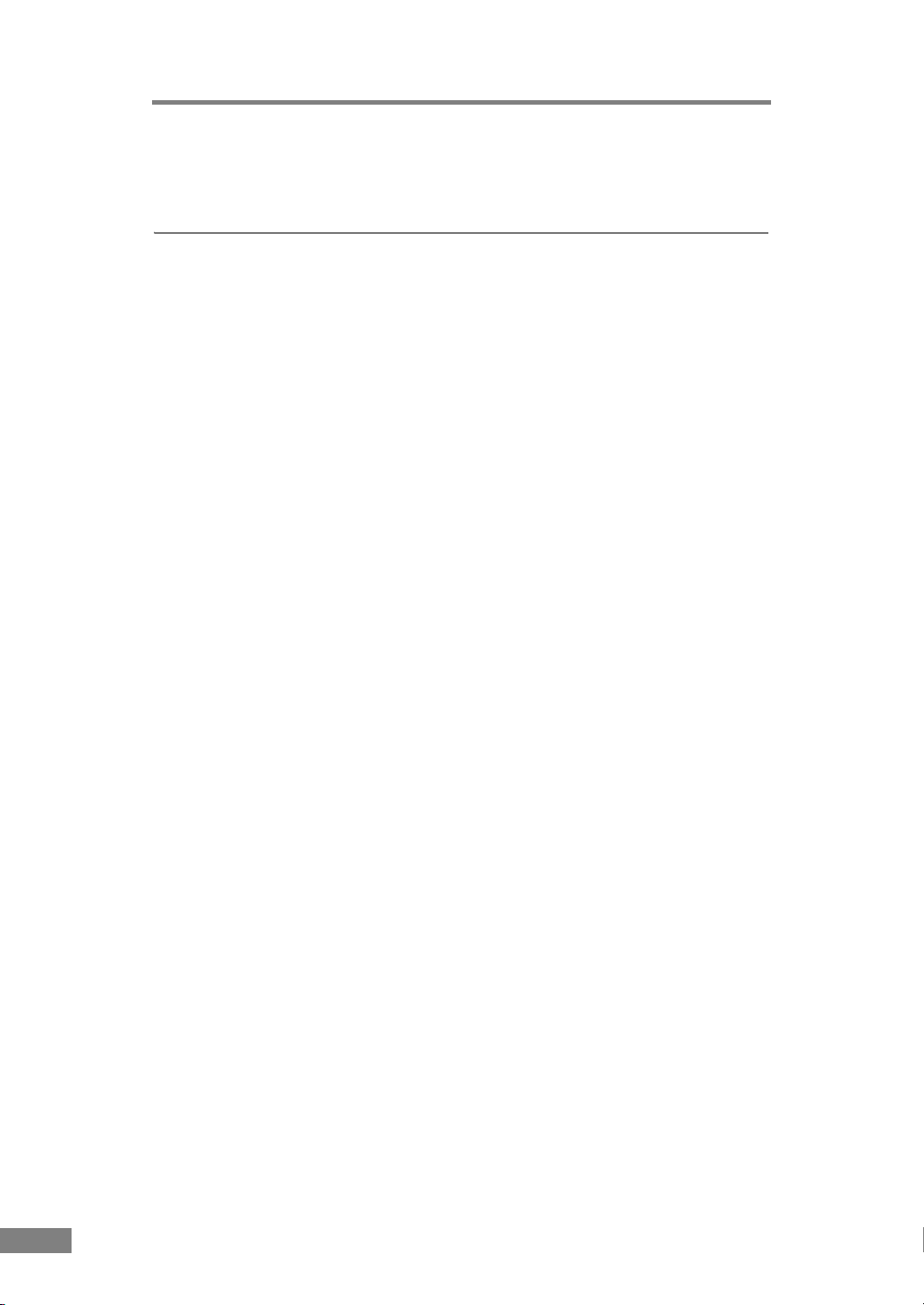
2. Funktioner i DR-6030C Dokumentscanner
Hovedfunktionerne i DR-6030C Dokumentscanner er beskrevet nedenfor.
Hurtig dokumentfremføring
Scanneren kan scanne op til 60 dokumenter i minuttet og understøtter
formater fra visitkort op til størrelse A3. (Scanningsforhold: Sort/hvid, LTR/
A4-portræt, dobbeltsidet, 200 dpi).
Understøttede USB-/SCSI-grænseflader
Scanneren understøtter både computerens standard-USB-grænseflade og
SCSI-udvidelseskort. (Se ”Installationskrav” på s. 15).
Understøttelse af farve/gråtone
Dokumenter kan scannes i 24-bit farve eller 256 trins gråtone.
Understøtter en række scanningstilstande
Scanneren understøtter følgende scanningstilstande afhængigt af
dokumenttypen:
• Scanning af enkelt-/dobbeltsidede dokumenter
• Dokumentsti til enkeltark/dobbelt fremføring
Dokumentsti til U-vending
Dokumenterne lægges i og kommer ud foran på scanneren. (Se
”Udfaldsbakke” på s. 23).
Lige dokumentsti
Dokumenterne kommer ud på bagsiden af scanneren. Bemærk: De scannede
dokumenter samles i omvendt rækkefølge af, hvordan de blev lagt i. (Se
”Udfaldsbakke” på s. 23).
Registrering af papirformat
Scanneren registrerer automatisk de scannede dokumenters format og
eliminerer overflødig plads omkring billedkanterne, når billedet gemmes;
også når der gemmes dokumenter af en speciel størrelse. (Se ”Page Size
(Papirformat)” på s. 68).
Registrering af dobbelt fremføring
Scanneren holder op med at hente dokumenter, når den registrerer, at der
fremføres mere end et dokument ad gangen. (Se ”Registrering af dobbelt
fremføring” på s. 54).
Skævhedsregistrering
Scanneren holder op med at hente dokumenter, når den registrerer et skævt
liggende dokument i fremføringsåbningen. (Se ”Skævhedsregistrering” på
s. 55).
10 Afsnit 1
Page 17
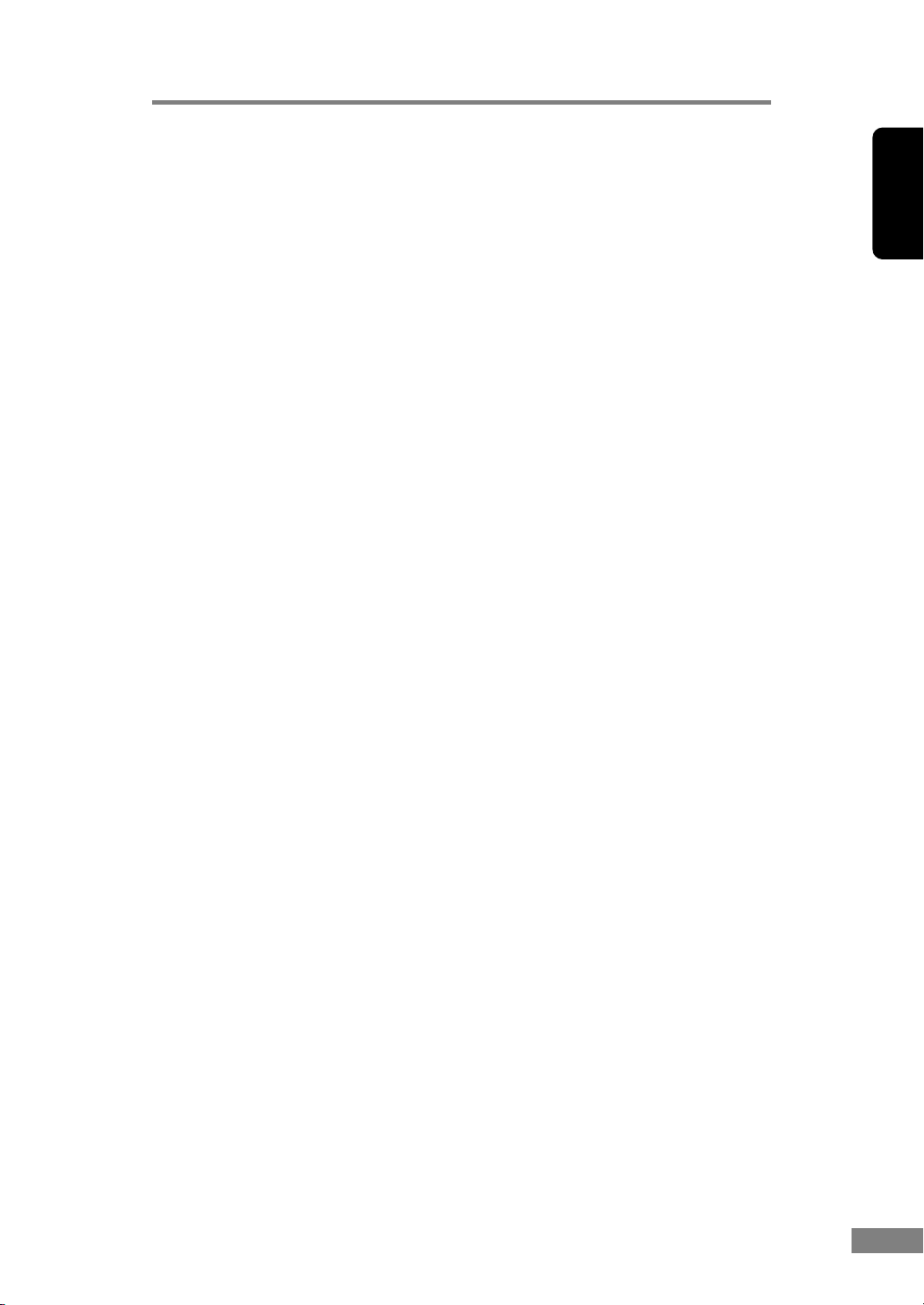
Ret op
Scanneren retter op på et billede, når den registrerer et billede på et skævt
liggende dokument i fremføringsåbningen. (Se ”Afkrydsningsfeltet
[Deskew] [Ret op]” på s. 70).
Automatisk farveregistrering
Scanneren registrerer, om det scannede dokument er i farve eller sort/hvid, og
gemmer billedet i overensstemmelse hermed. (Se ”[Auto Color Detection]
[Automatisk farveregistrering]” på s. 66).
Kortscanning
Det er muligt at scanne visitkort. (Se ”Dokumenter” på s. 20).
Registrering af tegnretning
Denne funktion identificerer tegnenes retning i et dokument, og vender
billedet, så retningen på de scannede tegn er lige. (Se ”Afkrydsningsfeltet
[Text Orientation Recognition] [Genkendelse af tekstretning]” på s. 80).
Avanceret tekstforbedring
Dokumenter med mørke baggrunde eller svag blyantstekst kan tydeligt
gengives med scanneren. (Se ”Mode (Tilstand)” på s. 66).
* Denne funktion er ikke effektiv med alle dokumenter.
Farveudeladelse
Funktionen Farveudeladelse bruges til at udelade en farve fra scanningen.
(Se ”Color Drop-Out (Farveudeladelse)” på s. 81).
Automatisk start
Funktionen Automatisk start bruges til automatisk at starte en scanning, når
et dokument lægges i fremføringsbakken. (Se ”Feeding Option
(Fremføringsindstillinger)” på s. 83).
Funktionen Spring tom side over
Funktionen Spring tom side over bruges til at scanne dokumenter uafhængigt
af, om dokumenterne er et- eller tosidede. (Se ”Scanning Side (Scanningsside)”
på s. 69).
Funktionen Prøvescanning
Scanneren har en prøvescanningsfunktion, hvormed du kan justere kontrast og
lysstyrke i et forudscannet billede til programsoftwaren uden at skulle scanne
dokumentet igen. (Se ”Afkrydsningsfeltet [Prescan] [Prøvescanning]” på s. 85
og ”Prøvescanning” på s. 100).
Funktionen MultiStream
Scanneren understøtter MultiStream som, afhængig af programmet, bruges
til at lave to billeder med forskellige scanningsforhold ud fra ét billede.
Denne funktion kan kun benyttes, når MultiStream understøttes af den
anvendte software. (Se ”Funktionen MultiStream” på s. 62).
Fjernelse af huller
Denne funktion bruges til at slette de sorte mærker fra hullemaskiner på
originalen. (Se ”Afkrydsningsfeltet [Border Removal] [Kantfjernelse]” på
s. 80).
DanskFrançaisDeutschEspañolItaliano
Nederlands
Før scanneren tages i brug 11
Page 18
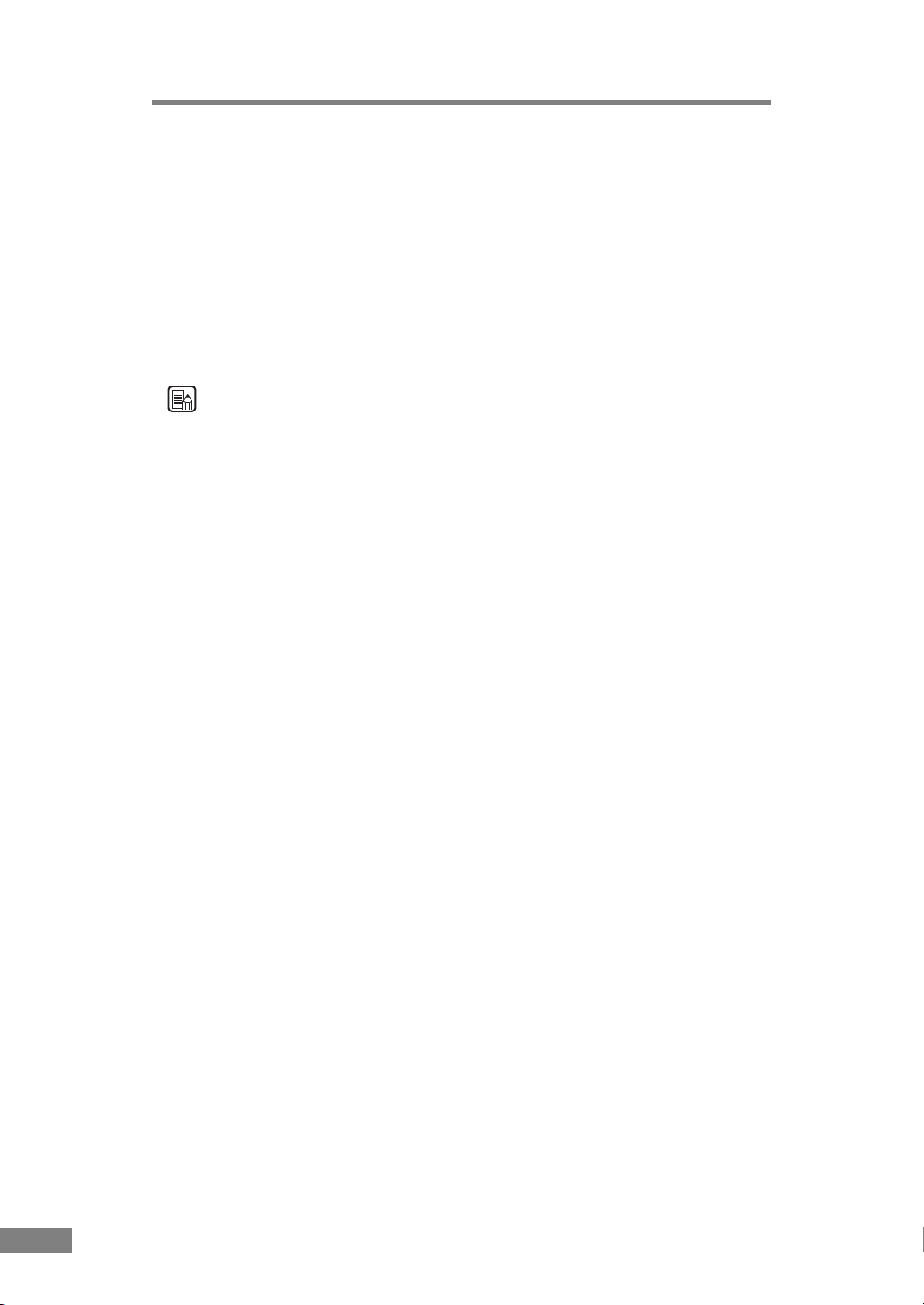
Understøttelse af langt papir
Du kan scanne dokumenter med en længde på op til 3000 mm ved at indstille
scanneren til Lange dokumenter. (Se ”Tilstanden Lange dokumenter” på s. 55).
Understøttelse af selvkopierende papir
Scanneren kan bruges med selvkopierende papir.
Strømsparetilstand
Denne scanner opfylder kravene i det internationale Energy Star-program
og er designet til at spare strøm ved brug af den energibesparende funktion,
undtagen når scanningen er i gang. (Se ”Indstillinger i Standby” på s. 61).
Bemærk
Visse funktioner er eventuelt ikke tilgængelige afhængigt af den anvendte
software.
12 Afsnit 1
Page 19
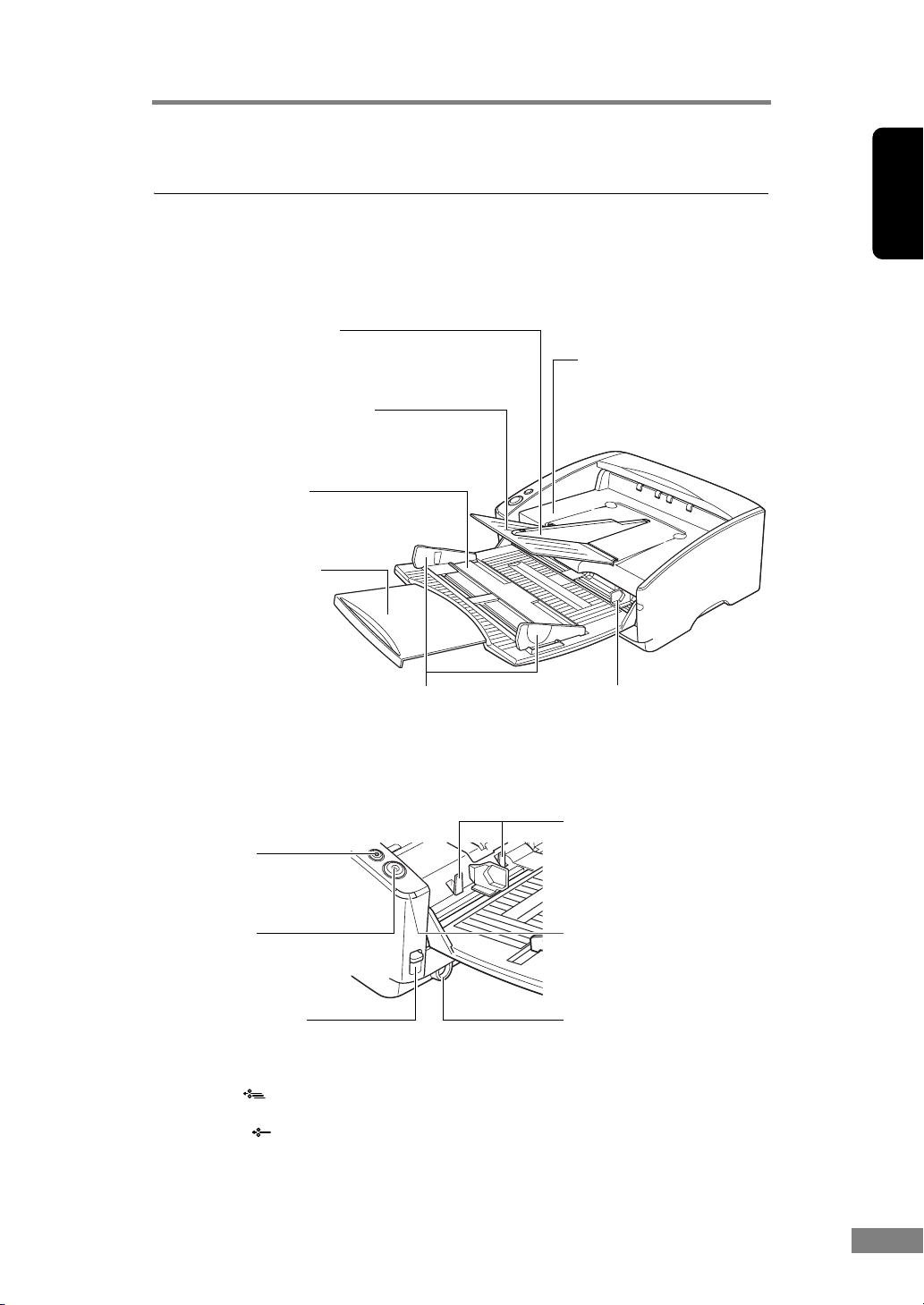
3. Komponenternes navne og funktioner
Dette afsnit beskriver maskinens enkelte dele og deres funktioner. Læs dette
afsnit og gør dig fortrolig med scannerens dele, før den bruges.
Forside (med åben fremføringsbakke)
Udfaldsbakkens styr
Dette styr bruges til at forhindre tynde eller lange
dokumenter i at sætte sig fast, når scanningen er
i gang. (Se s. 25).
Udfaldsbakkens forlænger
Brug denne forlænger, hvis dokumentet rager
ud over kanten af udfaldsbakken. (Se s. 24).
Fremføringsbakke
Læg scanningsdokumentet her. (Se
s. 22).
Fremføringsbakkens
forlænger
Denne bakke trækkes
ud, hvis dokumenterne
hænger ud over kanten af
hovedbakken. (Se s. 22).
Dokumentstyr
Indstil styrene, så de passer
til dokumentets bredde.
(Se s. 28 og s. 30).
Udfaldsbakke 1
Her kommer de
scannede dokumenter
ud. (Se s. 23).
Dokumentstyr 2
Indstil styrene, så de passer
til dokumentets bredde.
(Se s. 28 og s. 30).
DanskFrançaisDeutschEspañolItaliano
Styreenheder
Stopknap
Denne knap bruges til at
afbryde scanningen.
Startknap
Denne knap bruges til at
starte scanningen.
Håndtag til valg af
fremføringsmåde
Med dette håndtag bestemmes den måde, hvorpå
dokumenterne skal fremføres.
Flyt det op ( ) for kontinuerlig dokumentfremføring
(sideadskillelse). (Se s. 27).
Flyt det ned ( ) for at fremføre ét dokument ad
gangen eller for at fremføre dokumenter, der er hæftet
sammen som f.eks. fakturaer, uden at skille dem ad
(bypasstilstand). (Se s. 30).
Dokumentstopper
Flyttes op og ned i henhold
til papirfremføringens
skiftehåndtag. (Se s. 27 og
s. 30).
Strømindikator
Denne indikator lyser, når
scanneren er tændt.
Afbryder
Denne kontakt bruges til at
tænde for scanneren.
Før scanneren tages i brug 13
Nederlands
Page 20
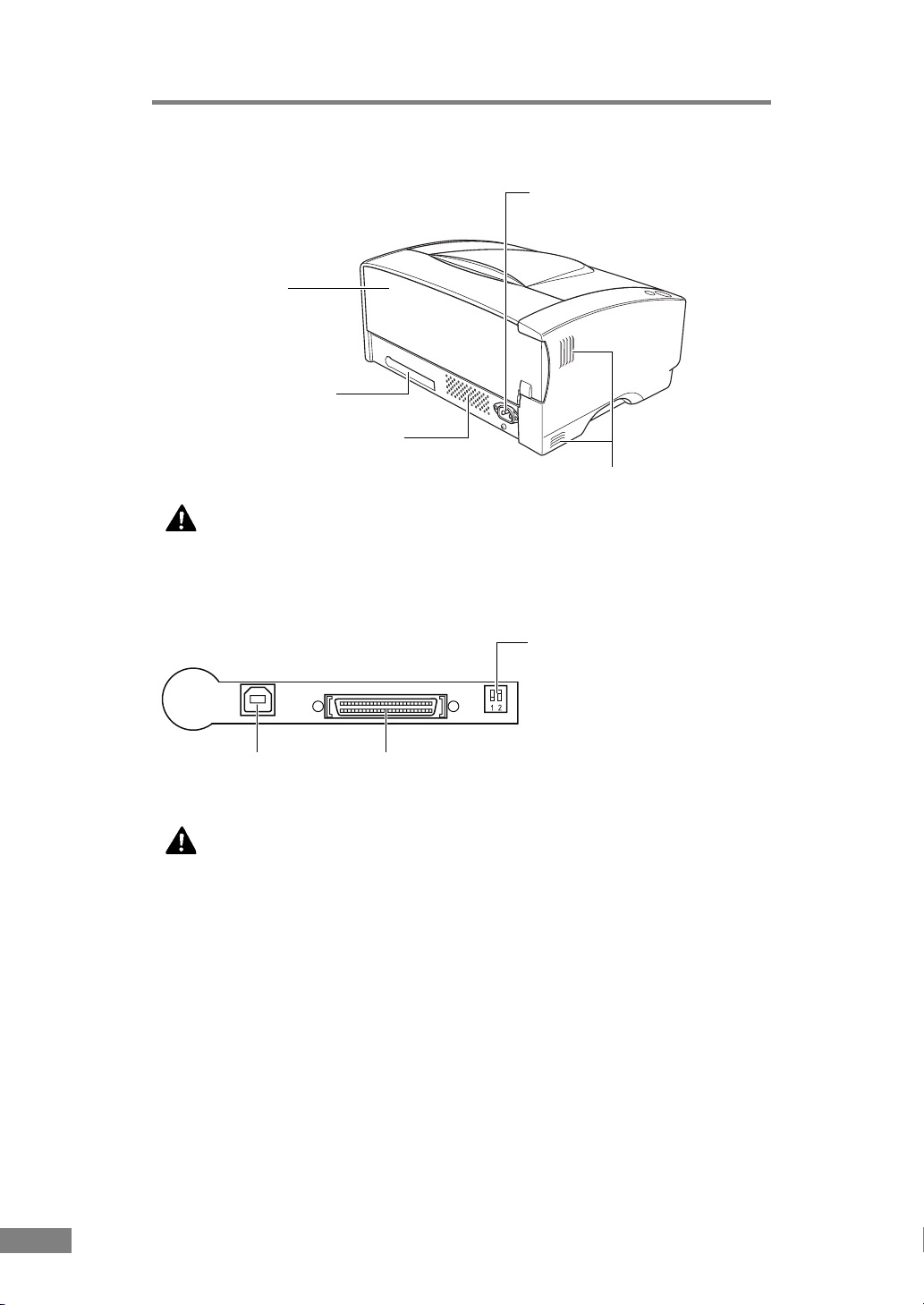
Bagside
Netstik
Tilsluttes netledningen.
Udfaldsbakke 2
Vælg, hvor dokumenterne
skal komme ud, ved at åbne
eller lukke denne bakke.
(Se s. 23 og s. 24).
Interface
Ventilationshuller
Ventilationshuller
FORSIGTIG
Bloker ikke ventilationshullerne. Dette kunne gøre scanneren for
varm og medføre brandfare.
Stik og porte
DIP-omskifter
Angiv SCSI-id-nummeret.
(Se ”Pkt. 4, Tilslutning af
scanneren til computeren”
i Nem startvejledning).
USB-stik
Tilslut USB-kablet.
SCSI-stik
Sæt stikket i et 50-pin half-pitch
(pintype)-SCSI-kabel.
FORSIGTIG
Tilslut ikke et USB-kabel og et SCSI-kabel samtidigt. Manglende
overholdelse kan forårsage fejl på enheden.
14 Afsnit 1
Page 21
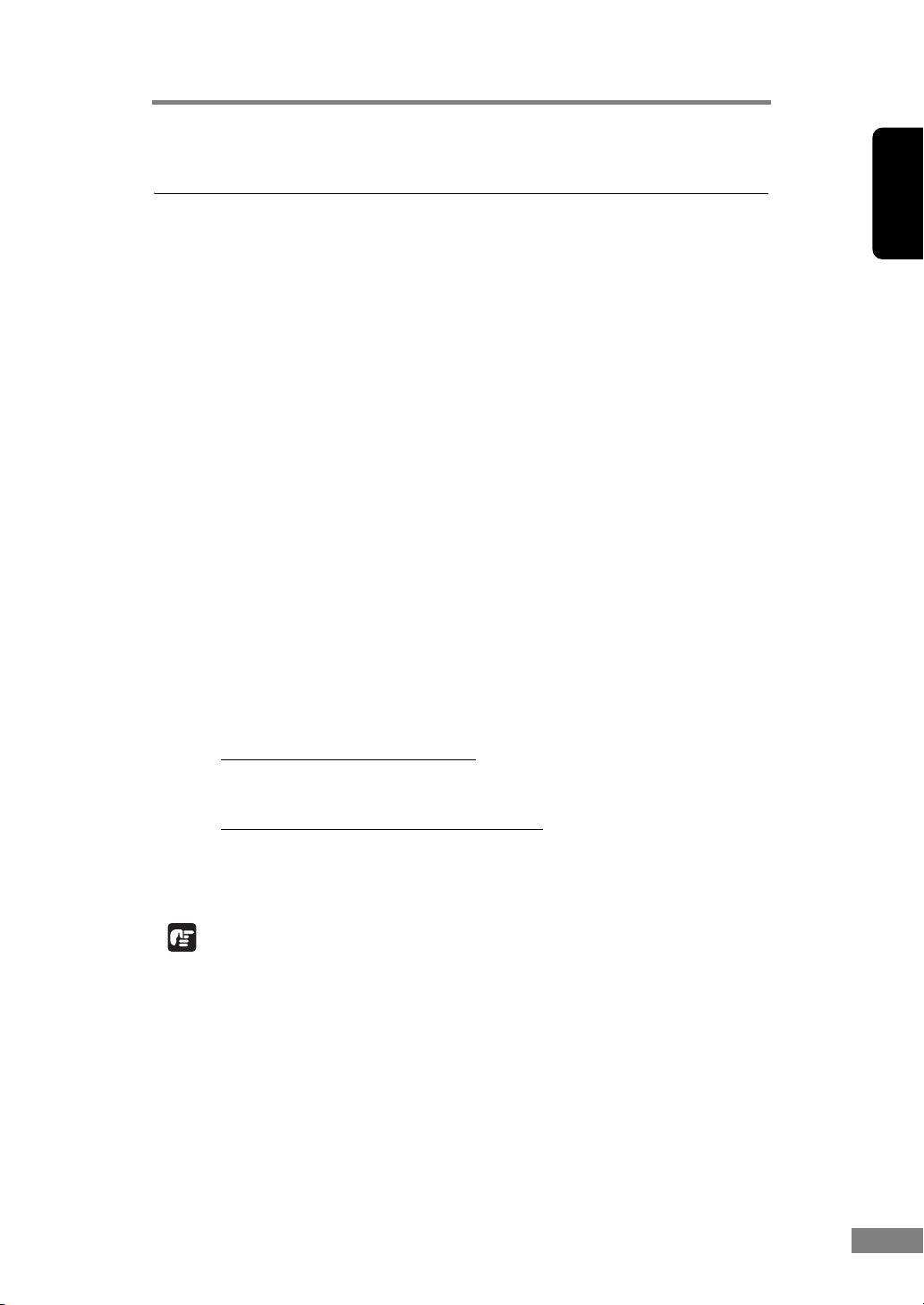
4. Installationskrav
For at kunne bruge DR-6030C skal computeren opfylde følgende systemkrav.
• Et af følgende operativsystemer:
- Windows XP Professional SP3 eller nyere
- Microsoft Windows XP Home Edition SP3 eller nyere
- Microsoft Windows XP Professional x64 Edition SP2 eller nyere
- Microsoft Windows Vista Home Basic SP2 eller nyere
- Microsoft Windows Vista Home Premium SP2 eller nyere
- Microsoft Windows Vista Business SP2 eller nyere
- Microsoft Windows Vista Ultimate SP2 eller nyere
- Microsoft Windows Vista Enterprise SP2 eller nyere
- Microsoft Windows 7 Home Premium x32 Edition/x64 Edition
- Microsoft Windows 7 Professional x32 Edition/x64 Edition
- Microsoft Windows 7 Ultimate x32 Edition/x64 Edition
• En computer med følgende specifikationer:
- CPU: Celeron M, 1.4 GHz eller hurtigere
- Hukommelse: 512 MB eller mere
- Harddisk: 1 GB eller mere ledig plads
- USB-interface eller SCSI-enhed
- Skærm: Opløsning på 1024 × 768 (XGA) eller bedre anbefales.
• USB-interface, der opfylder følgende:
- Hi-Speed USB 2.0/USB Full-Speed (lig med USB 1.1)
• Brug følgende anbefalede SCSI-kort med scanneren.
SCSI-kort fra Adaptec (til PCI-bus)
- AVA-2915LP
- AVA-2930LP
SCSI-kort fra RATOC Systems (til CardBus)
- REX-CB31
• Et ISIS- eller TWAIN-kompatibelt program, der også er kompatibelt med
ovenstående operativsystemer.
DanskFrançaisDeutschEspañolItaliano
VIGTIGT
• Hvis du ikke kender kravene for din computer, skal du kontakte forhandleren
eller fabrikanten af computeren for at få flere oplysninger.
• Tilslut ikke et USB-interface og et SCSI-kort samtidigt.
• Vær opmærksom på følgende, når du bruger det USB-interface, der fulgte
med din computer.
- Brug den nyest tilgængelige USB 2.0-driver fra Microsoft. Kontakt den
lokale autoriserede Canon-forhandler for at få flere oplysninger.
- Scanneren understøtter ikke alle computeres standard-USB-interface.
Kontakt den lokale autoriserede Canon-forhandler for at få flere oplysninger.
Før scanneren tages i brug 15
Nederlands
Page 22
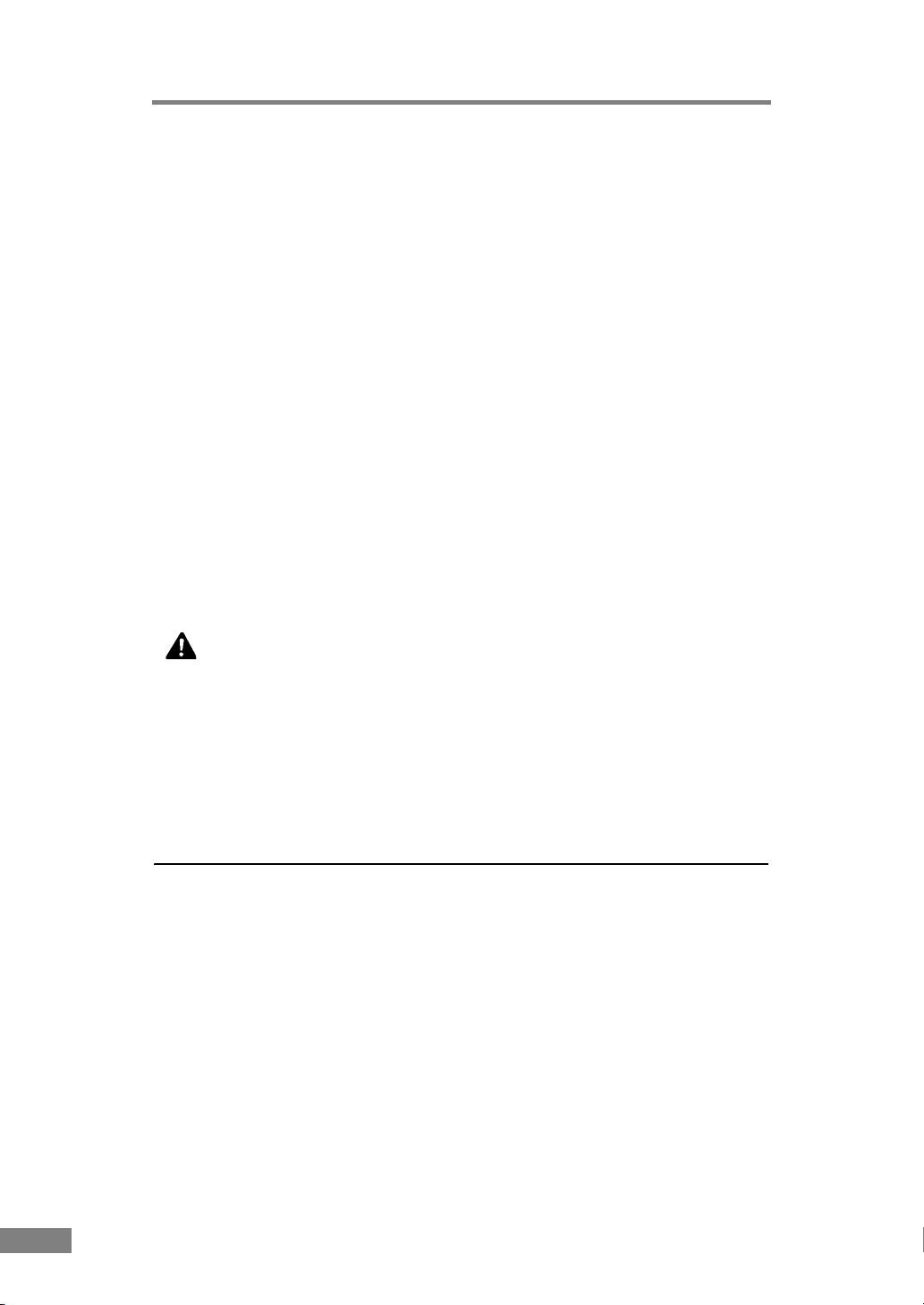
- Scanningshastighederne reduceres, hvis computerens standard-USBinterface er USB Full-Speed (lig med USB 1.1).
- Det anvendte USB-kabel skal være det originale kabel, som fulgte med
scanneren, eller et Hi-Speed USB 2.0-kompatibelt kabel.
• Vær opmærksom på følgende ved brug af et SCSI-kort.
- Sørg for at følge fremgangsmåden i vejledningerne til SCSI-kortet og
computeren, når du installerer et SCSI-kort på computeren.
- SCSI-kablets samlede længde bestemmes af SCSI-standarderne. Se SCSIkortets vejledning, hvis du vil have flere oplysninger.
- Når du bruger et ASC-19160 SCSI-kort i Windows XP, skal du sørge for
at driverversionen er 6.2.0.0 eller nyere. Download om nødvendigt
driveren fra Adaptecs hjemmeside.
• Hvis CPU'en, hukommelsen, interfacekortet eller nogle af de øvrige
specifikationer ikke opfylder installationskravene, kan scanningshastigheden
reduceres markant og overførslen tage længere tid.
• Selv hvis computeren overholder de anbefalede specifikationer, kan
scanningshastigheden variere afhængig af scanningsindstillingerne.
• ISIS/TWAIN-driverne, som fulgte med scanneren, fungerer ikke
nødvendigvis med alle ISIS- eller TWAIN-kompatible programmer. Hvis du
vil have flere oplysninger, bedes du kontakte forhandleren af programmet.
FORSIGTIG
Forholdsregler ved brug i 64-bit-operativsystemer
• ISIS/TWAIN-driveren, som leveres med dette produkt,
understøtter kun scanning med 32-bit-programmer.
• Selv med 32-bit-programmer er det ikke sikkert, at alle ISIS/TWAINkompatible programmer fungerer.
• Scanningshastigheden kan variere afhængig af computerens
specifikationer.
Installation af softwaren
Følg fremgangsmåden i den medfølgende vejledning for at installere softwaren.
Når du følger fremgangsmåden, erstattes forskellene i terminologien med den
brugerinterface og de mappenavne, som er relevante for dit operativsystem.
16 Afsnit 1
Page 23
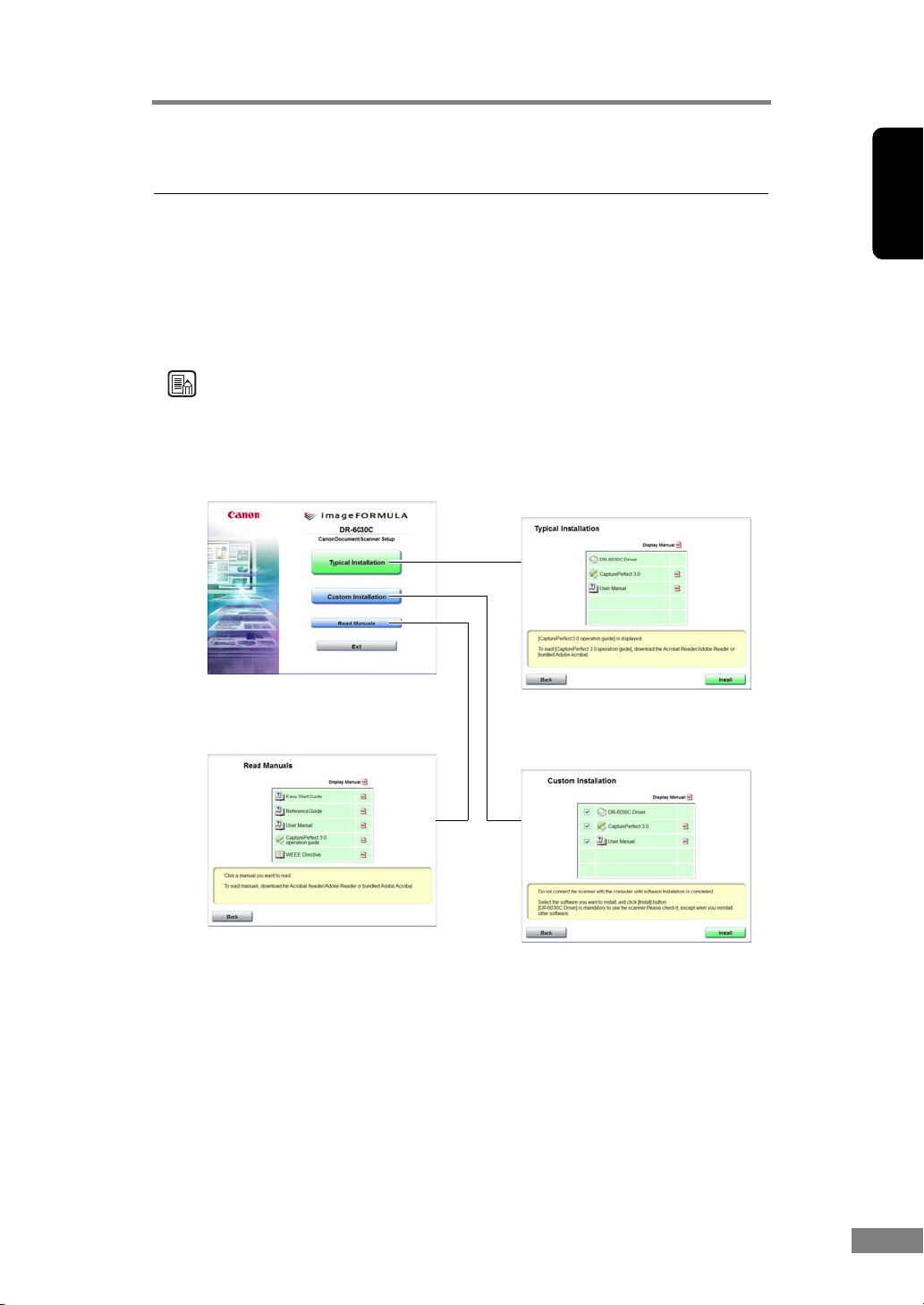
5. Om opsætningsdisken
Opsætningsdisken til Canon DR-6030C indeholder følgende software:
• DR-6030C Driver
Scannerdriver til brug med DR-6030C Dokumentscanner.
• CapturePerfect 3.0
Et ISIS-kompatibelt program udviklet til Canons dokumentscannere.
Bemærk
Følgende viser hvordan DR-6030C-opsætningsdisken er konfigureret.
I Nem startvejledning kan du læse mere om, hvordan opsætningsdiskens
programmer installeres.
Menuskærm Typical Installation
(Standardinstallation)
* Alle de valgte programmer installeres.
Læs vejledningen
Custom Installation
(Brugerdefineret installation)
DanskFrançaisDeutschEspañolItaliano
* ”Nem startvejledning”, ”Brugervejledning”
og ”Betjeningsvejledning til
CapturePerfect 3.0” leveres med
scanneren.
* Det er kun de programmer, der er sat
kryds ud for, som installeres.
Før scanneren tages i brug 17
Nederlands
Page 24

18 Afsnit 1
Page 25
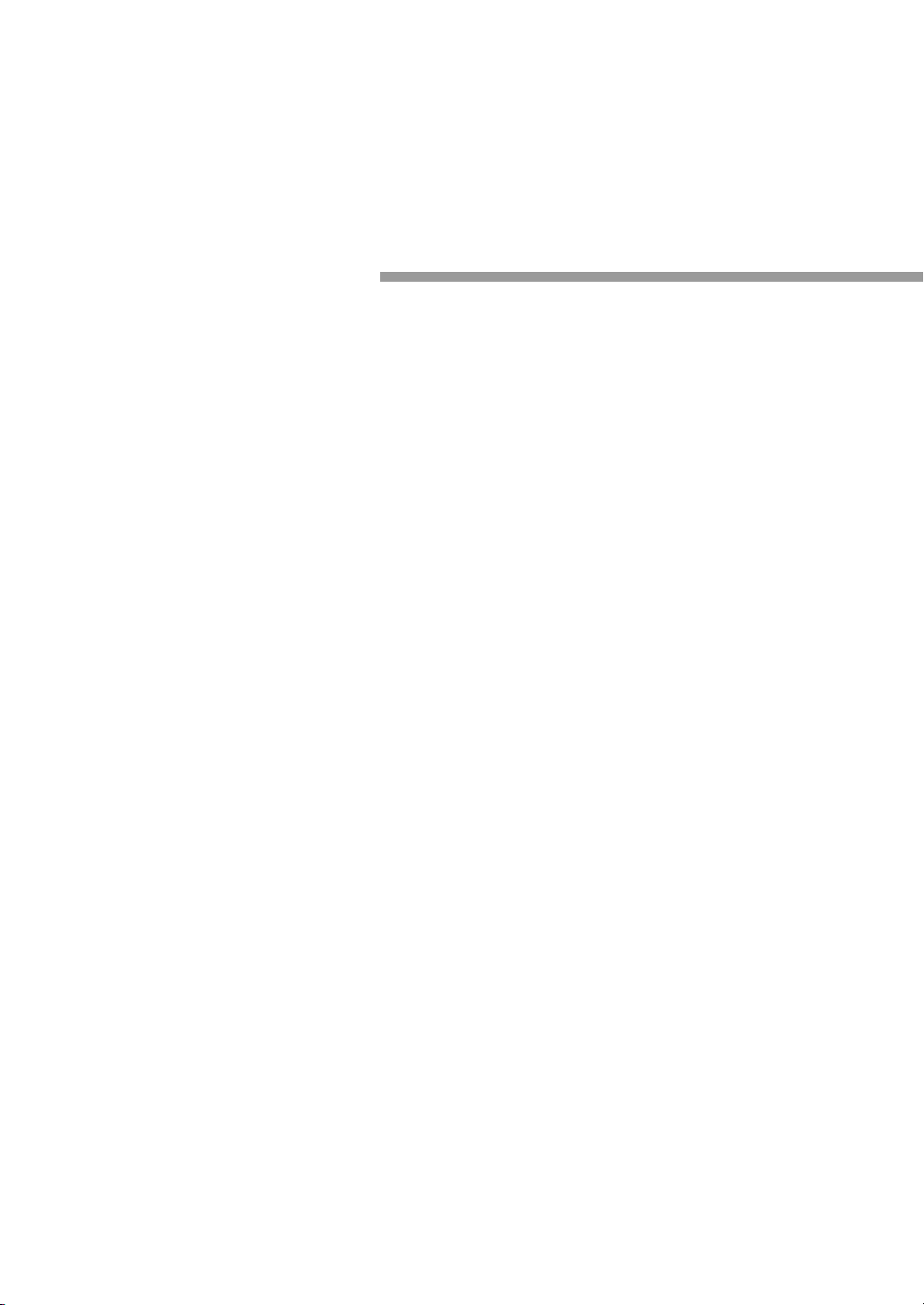
Afsnit 2
Anvendelse af scanneren
1. Dokumenter ......................................... 20
2. Klargøring af bakkerne ...................... 22
Montering af fremføringsbakken ................ 22
Udfaldsbakke ............................................. 23
Montering af udfaldsbakkens styr .............. 25
3. Ilægning af dokumenter ..................... 27
Brug af funktionen Sideadskillelse ............ 27
Brug af Bypassfunktionen ......................... 30
4. Scanning af dokumenter .................... 32
Brug af CapturePerfect 3.0 ........................ 32
Sådan startes CapturePerfect 3.0
med startknappen ...................................... 40
Før du bruger Adobe Acrobat 9.0 .............. 45
5. Brug af patchcode-ark ....................... 47
Om patchcode-ark ..................................... 48
Funktionen Patchcode-mønster ................ 49
Sådan bruger du patchcode-ark ................ 49
6. Udbedring af papirstop ...................... 51
7. Andre funktioner ................................. 54
Registrering af dobbelt fremføring ............. 54
Skævhedsregistrering ............................... 55
Tilstanden Lange dokumenter ................... 55
Indstillinger i Standby ................................ 61
Funktionen MultiStream ............................ 62
Page 26
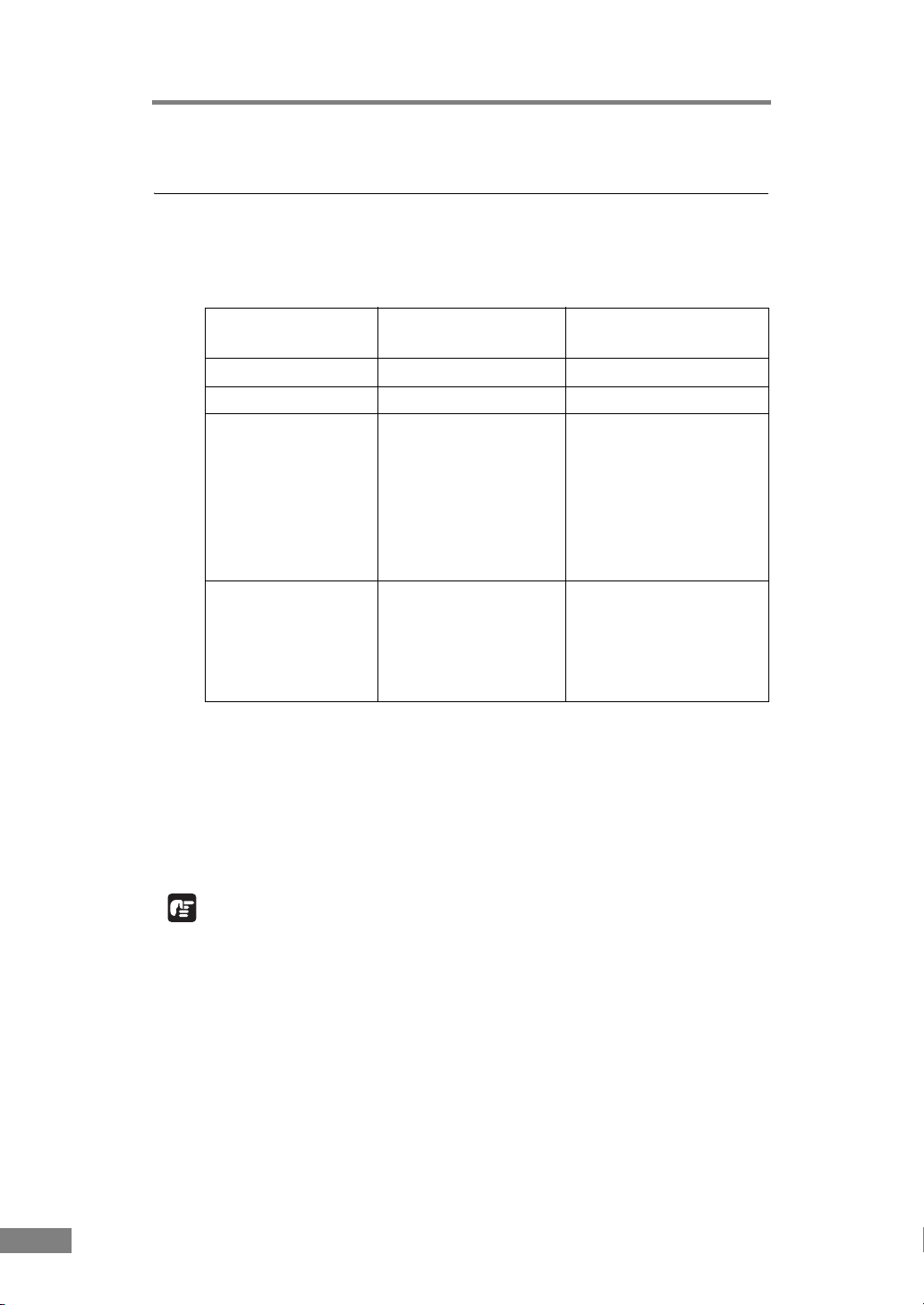
1. Dokumenter
Denne scanner kan scanne dokumenter i størrelser fra visitkort og checks op til
A3-format. Den kan også scanne visitkort.
De kompatible formater vises nedenfor.
Udfaldsretning (*1) Dokumentsti til
Lige dokumentsti
U-vending
Bredde 53 mm til 300 mm 53 mm til 300 mm
Længde (*2) 70 mm til 432 mm 70 mm til 432 mm
Vægt (*3)
Dokumenterne
fremføres separat
Dokumenterne
fremføres ikke
52 til 128 g/m
2
0,06 mm til 0,15 mm
42 til 157 g/m
2
0,05 mm til 0,20 mm
42 til 128 g/m
0,05 mm til 0,15 mm
42 til 546 g/m
0,05 mm til 0,66 mm
2
2
separat
Visitkort Kan ikke scannes Kan scannes (ikke separat)
Størrelse:
53,9 mm × 85,5 mm
Tykkelse: 0,76 ± 0,08 mm
uden prægede bogstaver
(*1) Nærmere oplysninger om udfaldsretninger findes i ”Udfaldsbakke” på
s. 23.
(*2) Du kan scanne dokumenter med en længde på op til 3000 mm ved at
indstille scanneren til Lange dokumenter. (Se ”Tilstanden Lange
dokumenter” på s. 55).
(*3) Nærmere oplysninger om dokumentfremføring findes i ”Ilægning af
dokumenter” på s. 27.
VIGTIGT
Dokumentet skal opfylde følgende kriterier for at kunne scannes:
• Ved scanning af et flersidet dokument, skal siderne samles i grupper, så de har
den samme størrelse, tykkelse og vægt. Scanning af forskellige papirtyper
samtidig kan forårsage papirstop.
• Scanning af dokumenter, før blækket er tørt, kan give problemer med scanneren.
Sørg altid for, at blæk eller toner på dokumentet er tørt, før det scannes.
• Scanning af dokumenter skrevet med blyant eller lignende kan gøre valserne
snavsede, og snavset kan overføres til de scannede dokumenter. Rens altid
valserne efter at have scannet blyantskrevne dokumenter.
• Ved scanning af et tosidet dokument, der er trykt på tyndt papir, kan billedet
på modsatte side ofte ses igennem. Juster scanningsintensiteten i programsoftwaren, før dokumentet scannes.
20 Afsnit 2
Page 27
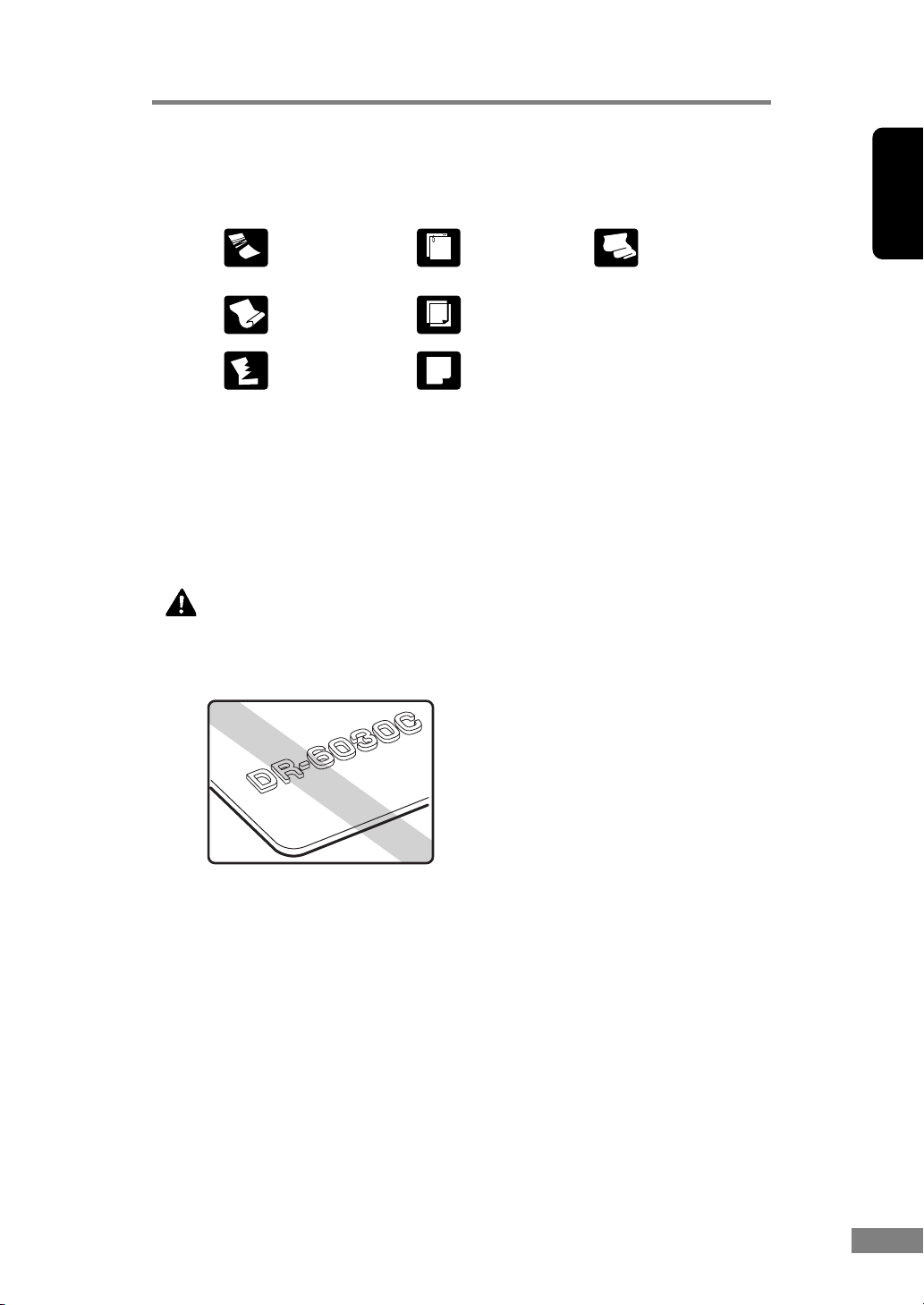
• Scanning af følgende dokumenttyper kan medføre papirstop eller fejlfunktion.
For at scanne sådan et dokument skal du tage en fotokopi af dokumentet og
derefter scanne fotokopien.
Foldede eller
krøllede
dokumenter
Dokumenter med
papirclips eller
hæfteklammer
Ekstremt tyndt,
gennemsigtigt
papir
DanskFrançaisDeutschEspañolItaliano
Krøllede
dokumenter
Flængede
dokumenter
• Når du scanner en stak NCR-dokumenter, skal du sørge for at de ikke klæber
sammen.
• Blankt papir og visitkort kan ikke altid scannes pga. papirets skinnende
overflade, som også kan påvirke brugen af funktioner som Registrering af
papirformat og Ret op.
• Til scanning af visitkort skal du sørge for at vælge Bypassfunktionen og den
lige dokumentsti.
FORSIGTIG
Kort med prægede bogstaver kan ikke altid scannes korrekt.
Scanning af kort med prægede bogstaver kan forårsage ridser
i sensorglasset.
Carbonpapir
Coated papir
Kort med prægede bogstaver
Nederlands
Anvendelse af scanneren 21
Page 28

2. Klargøring af bakkerne
Klargør fremføringsbakken og udfaldsbakken, så de passer til papirformatet og
den valgte fremførings-/udfaldsmetode.
Montering af fremføringsbakken
Tag fat midt på fremføringsbakken, og træk forsigtigt bakken ud af scanneren.
1.
FORSIGTIG
Kom ikke andet end dokumenter i fremføringsbakken. Manglende
overholdelse kan resultere i skader på scanneren eller en reduktion
af scanningskvaliteten, og bakken kan falde ud og forårsage
personskade.
2. Træk fremføringsbakkens forlænger ud, hvis du vil scanne lange dokumenter.
22 Afsnit 2
Page 29
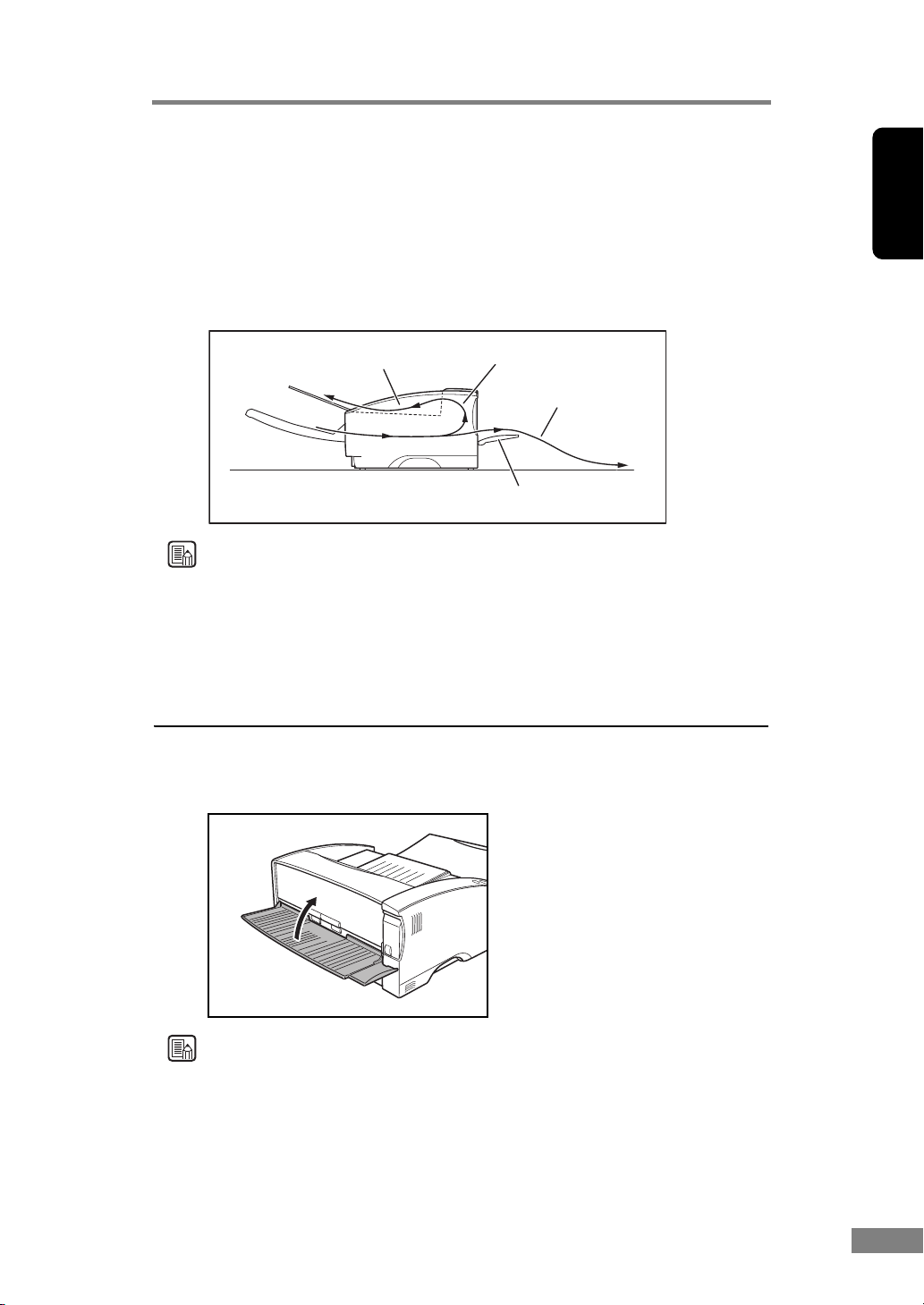
Udfaldsbakke
Scanneren kan indstilles til to forskellige udfaldsmetoder; dokumenterne kan
komme ud foran på scanneren ved at bruge dokumentstien til U-vending eller
bag på scanneren ved at bruge den lige dokumentsti. Der skiftes mellem de to
metoder ved hhv. at åbne eller lukke udfaldsbakke 2. Vælg den ønskede
indstilling efter behov.
Udfaldsbakke 1 Dokumentsti til U-vending
Lige dokumentsti
Udfaldsbakke 2
Bemærk
• Dokumentstien til U-vending bruges til at scanne dokumenter på papir
i normal tykkelse. De scannede dokumenter kommer ud i udfaldsbakken.
• Den lige dokumentsti bruges til at scanne dokumenter på tyndt papir, bærepapir
og visitkort, som ikke kan scannes via dokumentstien til U-vending. De
scannede dokumenter kommer ud på bagsiden af scanneren.
DanskFrançaisDeutschEspañolItaliano
Brug af dokumentsti til U-vending
1. Luk udfaldsbakke 2, hvis den er åben.
Bemærk
Dokumentstien til U-vending kan ikke bruges, hvis udfaldsbakke 2 er åben.
Anvendelse af scanneren 23
Nederlands
Page 30
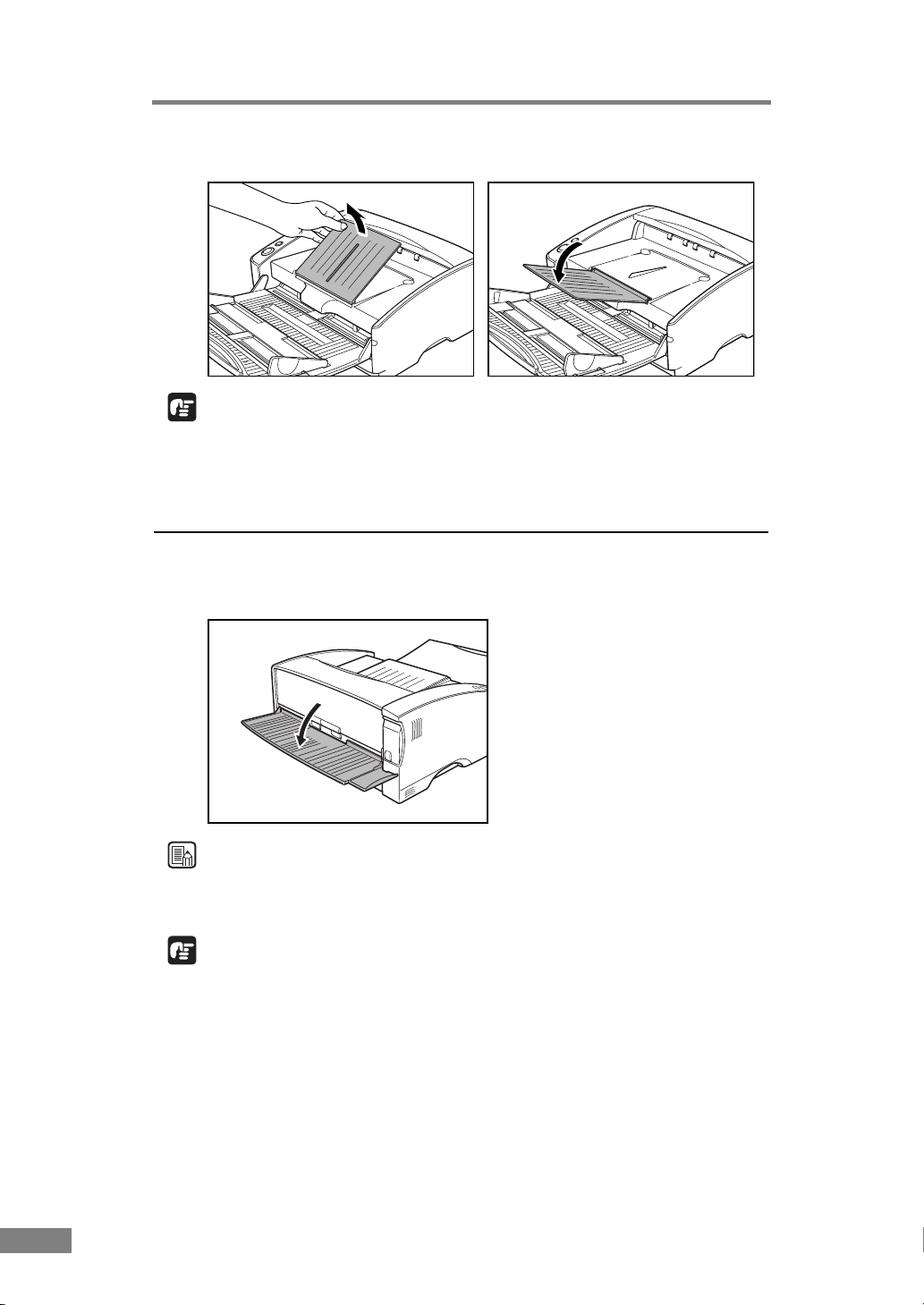
2. Træk udfaldsbakkens forlænger ud af scanneren, for at åbne den.
VIGTIGT
Sørg for at udfaldsbakkens forlænger er åben, når du bruger scanneren. Hvis
udfaldsbakkens forlænger ikke er åben, kan dokumenterne falde ud af bakken
og sætte sig fast i scanneren.
Brug af den lige dokumentsti
1. Åbn udfaldsbakke 2.
Bemærk
Når du bruger den lige dokumentsti, samles de scannede dokumenter i omvendt
rækkefølge af, hvordan de blev lagt i.
VIGTIGT
• Kontroller, at der er tilstrækkelig ledig plads til de scannede dokumenter på
bagsiden af scanneren, når du bruger den lige dokumentsti. Hvis der ikke er
tilstrækkelig plads til de scannede dokumenter, kan de tage skade eller sætte
sig fast i scanneren.
• Åbn eller luk udfaldsbakke 2, før du starter scanningen. Hvis du åbner eller
lukker udfaldsbakke 2, mens scanningen er i gang, risikerer du at papiret
sætter sig fast i scanneren.
24 Afsnit 2
Page 31

Montering af udfaldsbakkens styr
Når du scanner et dokument, som er tyndere eller længere end normalt, risikerer
du at det falder ud over kanten af udfaldsbakkens forlænger og sætter sig fast
i scanneren. Dette kan undgås ved at benytte udfaldsbakkens styr.
1. Træk udfaldsbakkens forlænger ud af scanneren.
DanskFrançaisDeutschEspañolItaliano
2. Monter udfaldsbakkens styr i rækkefølgen
som vist nedenfor.
➀, ➁
3. Tryk styret ned mod udfaldsbakkens forlænger, så det sidder fast.
Nederlands
Anvendelse af scanneren 25
Page 32

4. Hvis du vil fjerne udfaldsbakkens styr, skal du løfte udfaldsbakkens forlænger
en anelse og hægte styret af.
5. Afmontering af udfaldsbakkens styr sker i omvendt rækkefølge af monteringen.
26 Afsnit 2
Page 33

3. Ilægning af dokumenter
Scanneren kan indstilles til at adskille papiret på to forskellige måder:
Sideadskillelse og Bypassfunktion. Sideadskillelse bruges til kontinuerlig
fremføring af en stak dokumenter fra fremføringsbakken. Bypassfunktionen
bruges til manuel fremføring af et ark ad gangen eller dokumenter med flere
ark, f.eks. fakturaer, som er hæftet sammen i den ene side. Du kan vælge
mellem de forskellige fremføringsmetoder ved hjælp af håndtaget til valg af
fremføringsmåde.
VIGTIGT
• Før du placerer et dokument, skal du sikre, at det ikke indeholder papirclips,
hæfteklammer eller andre små metalgenstande. Disse objekter kan beskadige
dokumentet eller forårsage papirstop eller fejl i scanneren.
• Undlad at bære løstsiddende tøj eller smykker, der kan blive fanget
i scanneren, mens du bruger den. Dette kan medføre personskade. Vær
særligt forsigtig med slips og langt hår. Hvis noget fanges i scanneren, skal
du straks trække netledningen ud for at afbryde scanningen.
• Udglat altid eventuelle folder eller krøller på dokumenterne, før de lægges
i fremføringsbakken. Hvis forkanten på et dokument er krøllet, kan det give
papirstop.
• Ved kontinuerlig scanning på tyndt papir i funktionen Sideadskillelse, kan
siderne blive krøllede eller sætte sig fast i scanneren. Hvis dette sker, skiftes
til Bypassfunktionen.
DanskFrançaisDeutschEspañolItaliano
Brug af funktionen Sideadskillelse
Skub håndtaget til valg af fremføringsmåde i venstre side af scanneren op ( ).
1.
Dokumentstopper
Bemærk
Hvis håndtaget til valg af fremføringsmåde løftes, hæves dokumentstopperen.
Anvendelse af scanneren 27
Nederlands
Page 34

2. Glat kanterne ud på stakken af dokumenter, som skal scannes.
FORSIGTIG
• Brug ikke scanneren som underlag, når du samler dokumentstakken. Manglende overholdelse kan forårsage fejl på enheden.
• Vær forsigtig, når du lægger dokumentet i scanneren. Du kan
risikere at skære hånden på kanten af et ark papir.
3. Indstil dokumentstyrene til den rigtige bredde, så der er god plads til
dokumenterne.
VIGTIGT
Når der scannes små eller korte dokumenter, indstilles dokumentstyrene 2 til
dokumenternes kanter.
4. Læg dokumentet med forsiden opad i fremføringsbakken, så de er i berøring
med dokumentstopperne.
28 Afsnit 2
Page 35

VIGTIGT
Dokumentstyrene er udstyret med et grænsemærke ( ). Overskrid ikke dette
mærke (ca. 100 ark af 80 g/m
2
). Manglende overholdelse kan forårsage papirstop.
5. Indstil dokumentstyrene, så de passer til dokumentets bredde.
DanskFrançaisDeutschEspañolItaliano
Bemærk
Før scanningen påbegyndes, sikres det at dokumentet ligger rigtigt. Scanning
af bøjede eller krøllede dokumenter kan beskadige dokumentet.
6. Start scanningen fra programmet.
VIGTIGT
• Hvis fremføringen standser som følge af systemfejl eller papirstop under
scanningen, skal du løse problemet, kontrollere, at det scannede billede af
den sidste side, der blev helt fremført, er gemt, og derefter genoptage
scanningen af de resterende dokumentsider.
• Vær opmærksom på, at dokumenter udskrevet på tyndt papir kan falde ud af
udfaldsbakken.
• Når scanningen er færdig, lukkes fremføringsbakken og udfaldsbakken for at
undgå skader på scanneren, når den ikke er i brug.
Anvendelse af scanneren 29
Nederlands
Page 36

Brug af Bypassfunktionen
Skub håndtaget til valg af fremføringsmåde i venstre side af scanneren ned ( ).
1.
Dokumentstopper
Bemærk
• Hvis håndtaget til valg af fremføringsmåde sænkes, sænkes dokumentstopperne.
• ISIS-/TWAIN-driveren indstilles automatisk til manuel fremføring, når
håndtaget til valg af fremføringsmåde sænkes. (Se ”Feeding Option
(Fremføringsindstillinger)” på s. 83).
2. Læg dokumentet i fremføringsbakken ét ark ad gangen, og indstil dokument-
styrene til den ønskede bredde.
VIGTIGT
Når der scannes små eller korte dokumenter, indstilles dokumentstyrene 2 til
dokumenternes kanter.
3. Start scanningen fra programmet.
30 Afsnit 2
Page 37

4. Et ark af dokumentet skubbes ind mod fremføringsåbningen. Dokumentet
trækkes ind i scanneren.
VIGTIGT
• Hvis du scanner dokumenter, der er hæftet sammen, som f.eks. fakturaer,
skal du bruge den sammenhæftede kant som den forreste kant.
• Hvis du på én gang lægger flere dokumenter i fremføringsbakken, som ikke
er sammenhæftet, skal du være opmærksom på, at de i Bypassfunktionen vil
blive fremført samlet.
• Meget tynde eller krøllede dokumenter vil ikke blive fremført korrekt. I dette
tilfælde skal du trykke den forreste kant en anelse ned, når de fremføres. Udvis
stor forsigtighed, da du risikerer at få fingrene i klemme i opsamlingsvalsen.
DanskFrançaisDeutschEspañolItaliano
Opsamlingsvalse
• Når scanningen er færdig, lukkes fremføringsbakken og udfaldsbakken for at
undgå skader på scanneren, når den ikke er i brug.
Nederlands
Anvendelse af scanneren 31
Page 38

4. Scanning af dokumenter
Når du scanner med DR-6030C, skal du enten have det medfølgende
CapturePerfect 3.0 eller et ISIS-/TWAIN-kompatibelt program installeret.
I dette afsnit kan du se, hvordan du scanner med CapturePerfect 3.0.
I Nem startvejledning kan du læse nærmere om, hvordan du installerer
programmet og driveren.
VIGTIGT
Hvis du scanner et dokument på en måde, som optager en større del af
computerens hukommelse, er det ikke sikkert, at scanningen kan gennemføres
pga. manglende hukommelse. Hvis du under scanningen får besked om, at der
ikke er tilstrækkelig hukommelse, skal du lukke programmet og ændre
scanningsindstillingerne, før du genoptager scanningen.
Brug af CapturePerfect 3.0
CapturePerfect 3.0 er et ISIS-kompatibelt program udviklet til Canons
dokumentscannere.
CapturePerfect 3.0 understøtter følgende funktioner. Vælg den ønskede
scanningsmetode fra menuen Scan for at påbegynde en scanning.
• Scan Batch to File (Scan batch til fil)
Dokumenterne scannes med de foruddefinerede scanningsindstillinger,
og billedfilen gemmes i den valgte mappe.
• Scan Batch to Print (Scan batch til print)
Dokumenterne scannes med de foruddefinerede scanningsindstillinger,
og det scannede billede udskrives fra den valgte printer.
• Scan Batch to Mail (Scan batch til mail)
Dokumenterne scannes med de foruddefinerede scanningsindstillinger, e-mailprogrammet startes, og det scannede billede vedhæftes til en ny e-mail.
• Scan 1 Page (Scan 1 side)
Den første side af dokumentet scannes.
32 Afsnit 2
Page 39

• Scan Job (Scanningsjob)
Scanningsindstillingerne og scanningsfunktionen (Scan batch til fil, Scan batch
til print og Scan batch til mail) registreres i forvejen som et job. Scanningsjobbet
kan derefter udføres ved at vlge det registrerede job fra rullemenuen (
derefter trykke på (Scan JOB) på værktøjslinjen (
➁
).
➀
) og
➁➀
Bemærk
Disse to scanningsjob er allerede registreret.
• Color Document (Farvedokument)
Scan dokumentet med 24-bit farve og simplex med en opløsning på 300 dpi,
og gem filen i mappen [Pictures] [Billeder] under [Libraries] [Bibliotek].
• Binary Document (Binært dokument)
Scan dokumentet i sort/hvid og simplex med en opløsning på 200 dpi,
og gem filen i mappen [Pictures] [Billeder] under [Libraries] [Bibliotek].
• Scan til præsentation
Denne funktion er særlig anvendelig, når scanneren bruges i miljøer som
konferencelokaler, hvor den kan sluttes til store skærme og projektører.
CapturePerfect 3.0 indstilles til Fuld skærm, og dokumentet scannes.
Det scannede billede vises i fuld størrelse på skærmen.
DanskFrançaisDeutschEspañolItaliano
DR-6030C
Projektør
Det scannede billede vises
på skærmen.
Bemærk
Yderligere oplysninger om brugen af CapturePerfect 3.0 findes
i betjeningsvejledningen og hjælpefunktionen til CapturePerfect 3.0.
Læs betjeningsvejledningen til CapturePerfect 3.0 og gør dig fortrolig med
hjælpefunktionen, før du begynder at bruge CapturePerfect 3.0.
Anvendelse af scanneren 33
Nederlands
Page 40

Betjeningsvejledning til CapturePerfect 3.0
I dette afsnit kan du læse, hvordan du starter CapturePerfect 3.0, vælger
scanneren og begynder at scanne med Scan batch til fil.
Yderligere oplysninger findes i betjeningsvejledningen og hjælpefunktionen til
CapturePerfect 3.0.
1. Klik på knappen [Start] i Windows og derefter på [All Programs] [Alle
programmer] Æ [CapturePerfect 3.0] Æ [CapturePerfect 3.0].
Betjeningsvejledning
til CapturePerfect 3.0
34 Afsnit 2
Page 41

CapturePerfect 3.0 starter.
2. Følg fremgangsmåden nedenfor for at vælge Canon DR-6030C Dokumentscanner
som den anvendte scanner.
1. Klik på [Select Scanner] [Vælg scanner] i menuen [Scan].
DanskFrançaisDeutschEspañolItaliano
2. Vælg [CANON DR-6030C] Æ og klik på [OK].
Anvendelse af scanneren 35
Nederlands
Page 42

Bemærk
Hvis [CANON DR-6030C] ikke vises på listen over scannere, skal ISIS-/
TWAIN-driveren geninstalleres. (Se ”Trin 3. Installation af software” i Nem
startvejledning).
3. Vælg ”Standardsidestørrelse”, og klik på [OK].
Bemærk
Denne dialogboks vises kun, første gang du vælger [CANON DR-6030C] og
klikker på [OK], eller når du klikker på [Settings] [Indstillinger] i [Select Scanner]
[Vælg scanner].
3. Klik på [Scanner Setting] [Scannerindstillinger] i menuen [Scan].
36 Afsnit 2
Page 43

Dialogboksen med ISIS-driverens grundindstillinger vises.
4. Vælg de ønskede scanningsindstillinger.
Yderligere oplysninger om valg af scanningsindstillinger findes i ”Dialogboksen
ISIS/TWAIN-driverens egenskaber” på s. 64 og ISIS-/TWAIN-driverens
hjælpefunktion.
DanskFrançaisDeutschEspañolItaliano
5. Læg dokumentet i scanneren. (Se ”Ilægning af dokumenter” på s. 27).
Anvendelse af scanneren 37
Nederlands
Page 44

6. Klik på [Scan Batch to File] [Scan batch til fil] i menuen [Scan].
Dialogboksen [Scan Batch to File Setting] [Indstilling af Scan batch til fil] vises.
Yderligere oplysninger om dokumentscanning findes i betjeningsvejledningen
og hjælpefunktionen til CapturePerfect 3.0.
7. Vælg et filnavn og en filtype til det gemte billede, og klik på [Save] [Gem] for
at starte scanningen.
Yderligere oplysninger om de tilgængelige indstillinger i dialogboksen
[Scan Batch to File Setting] [Indstilling af Scan batch til fil] findes
i betjeningsvejledningen og hjælpefunktionen til CapturePerfect 3.0.
38 Afsnit 2
Page 45

8. Når der ikke er flere sider at scanne, stopper scanningen. Scanningen genoptages
eller afsluttes alt efter hvad der er valgt i menuen ”Fremføringsindstilling”.
• Når ”Fremføringsindstilling” er sat til [Standard Feeding] [Standardfremføring]
Dialogboksen Fortsæt vises. Læg det næste dokument i scanneren, og genoptag
scanningen ved at klikke på [Continue scanning] [Fortsæt scanning]. Eller klik
på [Stop Scanning] [Stop scanning] for at afslutte scanningen.
• Når ”Fremføringsindstilling” er sat til [Automatic Feeding] [Automatisk
fremføring]
Læg det næste dokument i scanneren. Scanningen genoptages, når scanneren
registrerer dokumentet. Eller tryk på stopknappen for at afslutte scanningen.
• Når ”Fremføringsindstilling” er sat til [Panel-Feeding] [Panelfremføring]
Læg det næste dokument i scanneren, og tryk på startknappen for at
genoptage scanningen. Eller tryk på stopknappen for at afslutte scanningen.
Stopknap
Startknap
DanskFrançaisDeutschEspañolItaliano
9. Når scanningen er færdig, lukkes CapturePerfect 3.0 ved at trykke på [Exit]
[Afslut] i menuen [File] [Filer].
Nederlands
Anvendelse af scanneren 39
Page 46

Sådan startes CapturePerfect 3.0 med startknappen
DR-6030C og CapturePerfect 3.0 understøtter Event-funktionen i Windows. Efter
at have installeret ISIS-/TWAIN-driveren og CapturePerfect 3.0, kan du indstille
CapturePerfect 3.0 til at starte automatisk, når du trykker på scannerens startknap.
Dette gøres via Event-funktionen i Windows.
Bemærk
Alle programmer, der understøtter Event-funktionen, aktiveres i den oprindelige
status straks efter at DR-6030C er blevet indstillet. Derfor vises følgende
dialogboks, hvis Event-indstillingen ikke ændres og der ikke er blevet trykket på
startknappen.
Når denne dialogboks vises, skal du vælge et program og starte det eller klikke
på [Cancel] [Annuller] og ændre Event-indstillingerne.
Indstilling af Event-funktionen
Følg denne fremgangsmåde for at indstille en event.
1. Åbn dialogboksen [Event settings] [Event-indstillinger] efter følgende
fremgangsmåde.
1. Klik på knappen [Start] og derefter på [Control Panel] [Kontrolpanel].
2. Vejledningen afhænger af dit operativsystem.
40 Afsnit 2
Page 47

Windows XP
Indstil kontrolpanelet til klassisk visning eller vælg [Printers and Other
Hardware] [Printere og anden hardware] i arbejdsfeltet.
Printere og anden hardwareKontrolpanel (visningen Kategori)
Kontrolpanel (klassisk visning)
Windows Vista
Indstil kontrolpanelet til klassisk visning eller vælg [Hardware and sound]
[Hardware og lyd] i arbejdsfeltet.
Windows 7
Klik på [View by] [Vis efter] i øverste højre hjørne af kontrolpanelet, og vælg
derefter [Large icons] [Store ikoner] eller [Small icons] [Små ikoner] fra
listen, eller [Hardware and Sound] [Hardware og lyd] i visningen Kategori.
DanskFrançaisDeutschEspañolItaliano
Anvendelse af scanneren 41
Nederlands
Page 48

3. Klik på [View devices and printers] [Vis enheder og printere]. (I Windows XP
og Windows Vista klikkes der på [Scanners and Cameras] [Scannere og
kameraer]).
4. Vælg [CANON DR-6030C] (eller [CANON DR-6030C SCSI]), højreklik
med musen og vælg [Properties] [Egenskaber]. (I Windows XP og
Windows Vista vælges [CANON DR-6030C USB] (eller [CANON
DR-6030C SCSI]), hvorefter der klikkes på [Properties] [Egenskaber]).
42 Afsnit 2
Page 49

[CANON DR-6030C USB Properties] [CANON USB-egenskaber] (eller
[CANON DR-6030C SCSI Properties] [CANON SCSI-egenskaber]) vises.
5. Klik på fanen [Events].
DanskFrançaisDeutschEspañolItaliano
Anvendelse af scanneren 43
Nederlands
Page 50

2. I den oprindelige status er alle programmer med [Send to this application]
[Send til dette program] markeret. Vælg det program, som skal startes med
startknappen, og fjern markeringerne ud for de andre programmer. Klik
derefter på [OK] (i Windows XP på [Apply] [Anvend]).
VIGTIGT
Marker [Disable device events] [Deaktiver enheds-events], hvis du ikke vil
starte programmet med startknappen.
3. Klik på [OK] for at lukke [CANON DR-6030C USB Properties] [CANON
USB-egenskaber].
4. Genstart Windows for at aktivere de nye indstillinger for Event-funktionen.
44 Afsnit 2
Page 51

Før du bruger Adobe Acrobat 9.0
Der er to måder at scanne et dokument på med den medfølgende
Adobe Acrobat 9.0-software. Den ene metode er Foruddefineret scanning
(sort/hvidt dokument, gråtonedokument, farvedokument eller farvebillede),
hvor scanningsparametrene er foruddefinerede. Den anden metode er
Brugerdefineret scanning, hvor du selv kan konfigurere scanningsparametrene.
I funktionen Brugerdefineret scanning er det også muligt at vise eller skjule
skærmen med maskinens egne scannerindstillinger (Native Interface), mens
der scannes.
Hvis du bruger Adobe Acrobat 9.0 med denne maskine og benytter den
brugerdefinerede scanningsmetode, bør Native Interface være synlig af
følgende årsager.
• Hvis du laver scanninger uden at vise Native Interface, er det
ikke altid muligt at scanne det valgte papirformat korrekt.
• Hvis du bruger Foruddefineret scanning uden at vise Native
Interface, er det ikke altid muligt at scanne det valgte
papirformat korrekt.
Sådan vises Native Interface i Brugerdefineret scanning
DanskFrançaisDeutschEspañolItaliano
1. Vælg [PDF from Scanner] [PDF fra scanner] Æ [Custom Scan]
[Brugerdefineret scanning] i menuen [Create] [Opret].
2. Klik på [Options] [Indstillinger] i dialogboksen Brugerdefineret scanning for
at åbne dialogboksen [Scanner Options] [Scannerindstillinger].
Nederlands
Anvendelse af scanneren 45
Page 52

3. Vælg [Show Scanner’s Native Interface] [Vis scannerens Native Interface]
i [User Interface] [Brugergrænseflade], og klik derefter på [OK] for at lukke
dialogboksen.
4. Når du klikker på [OK] (i dialogboksen Brugerdefineret scanning), kører
scanneren en brugerdefineret scanning, og Native Interface (skærmen med
maskinens egne scannerindstillinger) vises.
Bemærk
I installationsmenuen kan du vælge mellem ”Portugisisk (Brasilien)” og
”Portugisisk”, men i virkeligheden kan du kun bruge ”Portugisisk (Brasilien)”.
46 Afsnit 2
Page 53

5. Brug af patchcode-ark
DR-6030C ISIS-driveren og CapturePerfect 3.0 understøtter begge funktionen
Automatisk filadskillelse med patchcode-ark.
Patchcode-mønstre printes ud på patchcode-ark, som bruges til automatisk at
adskille filerne. Når scanneren genkender et patchcode-ark, mens der scannes,
adskilles filerne automatisk ved patchcode-arket eller ved billedet på det næste
dokument.
Bemærk
• Se ”ISIS/TWAIN Driver Help” for at få mere at vide om brugen af patchcodeark.
• TWAIN-driveren understøtter ikke patchcode-ark.
• Patchcode-ark kan kun benyttes, når det ISIS-kompatible program understøtter
filadskillelse via patchcode-mønstre.
• Patchcode-ark kan ikke benyttes sammen med funktionen MultiStream (Se
s. 62).
DanskFrançaisDeutschEspañolItaliano
Anvendelse af scanneren 47
Nederlands
Page 54

Om patchcode-ark
Patchcode-ark er data i et flytbart dokumentformat (PDF). Der er fire typer;
[PATCH II (A4)], [PATCH II (LTR)], [PATCH T (A4)], [PATCH T (LTR)]
i overensstemmelse med papirets størrelse og mønster.
Klik på Start i Windows, og åbn [All Programs] [Alle programmer] – [Canon
DR-6030C] – [PATCH X (XX)]. Udskriv patchcode-arket for at bruge det.
Bemærk
• Hvis du vil åbne et patchcode-ark, skal det medfølgende CapturePerfect 3.0
eller et andet PDF-kompatibelt program være installeret.
• Patchcode-ark skal udskrives i deres originale størrelse. Scanneren vil
muligvis ikke kunne genkende dem, hvis de forstørres eller formindskes.
48 Afsnit 2
Page 55

Funktionen Patchcode-mønster
Du kan vælge mellem to typer patchcodes, og deres funktion ændres i henhold
til deres mønster.
PATCH T (FIL A)
Når scanneren genkender denne patchcode
udskrevet på et patchcode-ark, opretter den en
separat fil til det dokument, der kommer efter
patchcode-arket. Om billedet af dette ark gemmes
eller ej afhænger af programindstillingerne.
PATCH II (FIL B)
Når scanneren genkender denne patchcode
udskrevet på et patchcode-ark, opretter den en
separat fil startende fra patchcode-arket. Billedet
af dette ark gemmes uafhængigt af programindstillingerne.
Sådan bruger du patchcode-ark
Udskriv patchcode-arkene på en printer. Udskriv patchcode-arkene i deres
1.
originale størrelse på papir, som har den samme størrelse som dataene.
Bemærk
• Udskriv [PATCH II (A4)] og [PATCH T (A4)] på papir i A4-format.
• Udskriv [PATCH II (LTR)] og [PATCH T (LTR)] på papir i Letter-format.
DanskFrançaisDeutschEspañolItaliano
VIGTIGT
Pas godt på patchcode-arkene, så de ikke bliver snavsede. Det er især området,
der bruges til at registrere mønstret, der skal holdes rent. Undgå også at krølle
eller folde dem. Hvis dette sker, kan scanneren ikke læse dem.
2. Læg patchcode-arket ind foran det dokument, der skal gemmes i en separat fil,
før dokumenterne lægges i scanneren.
Læg patchcode-arkene ind
foran de dokumenter, der skal
gemmes i separate filer.
3. Indstil Batchadskillelse til [Patchcode] i ISIS-driveren, og scan derefter
dokumenterne.
Anvendelse af scanneren 49
Nederlands
Page 56

VIGTIGT
Vær opmærksom på følgende punkter, når du kopierer et patchcode-mønster
for at oprette et patchcode-ark i et andet format.
• Når du kopierer et patchcode-mønster, skal kopien have samme format og
tæthed som det originale mønster. Ekstremt mørke eller lyse kopier vil
muligvis ikke blive scannet korrekt.
• Juster patchcoden, så den passer til området, som bruges til at registrere
patchcode-mønstrene.
Patchcode-mønstre
5 mm5 mm
(Området, som bruges til at registrere
patchcode-mønstrene).
5 mm
94 mm
50 Afsnit 2
Page 57

6. Udbedring af papirstop
Ved papirstop under scanning afhjælpes det med følgende fremgangsmåde.
FORSIGTIG
Pas på, når du trækker det fastklemte papir ud af scanneren.
Du kan risikere at skære hånden på kanten af et ark papir.
1. Fjern alle dokumenter, der er tilbage i udfaldsbakken.
2. Luk udfaldsbakken.
VIGTIGT
Hvis dokumentet ikke er kommet helt ud, skal du trække udfaldsbakkens
forlænger ud og gøre følgende. Hvis du tvinger udfaldsbakkens forlænger ind,
risikerer du at krølle dokumentet.
DanskFrançaisDeutschEspañolItaliano
3. Hold fast i den øverste enhed som vist i diagrammet, og åbn den tilstrækkeligt
til at kunne fjerne det fastklemte papir.
FORSIGTIG
Opsamlingsvalsen sidder midt for på den øverste enhed. Hold ikke
fast i fremspringet på den øverste enhed, når den åbnes.
Manglende overholdelse kan forårsage fremføringsfejl eller skader
på opsamlingsvalsen.
Anvendelse af scanneren 51
Nederlands
Page 58

4. Fjern det fastklemte dokument.
Når papiret sidder fast i fremføringsstien
Når papiret sidder fast i udfaldsstien
VIGTIGT
Træk forsigtigt dokumentet ud af scanneren.
Hvis papiret går i stykker, skal du sørge for at fjerne alle papirrester fra scanneren.
5. Luk forsigtigt den øverste enhed. Sørg for at den øverste enhed er helt lukket
ved at trykke på den i begge ender med hænderne, til der høres et klik.
VIGTIGT
Brug ikke kræfter til at lukke den øverste enhed. Manglende overholdelse kan
resultere i beskadigelse af scanneren.
52 Afsnit 2
Page 59

Bemærk
• Når du har fjernet det fastklemte papir, skal du kontrollere, om den sidste
side er scannet korrekt, og derefter fortsætte scanningen.
• Hvis der opstår et papirstop, når ”Lyngenopretningssystemet” er aktiveret under
ISIS-/TWAIN-driverens indstillinger, gemmes dokumentets billede ikke, og
scanningen afbrydes. Dermed kan du fortstte scanningen fra det dokument, der
forårsagede papirstoppet, når det er afhjulpet. (Se ”Afkrydsningsfeltet [Rapid
Recovery System] [Hurtig gendannelse]” på s. 82).
DanskFrançaisDeutschEspañolItaliano
Anvendelse af scanneren 53
Nederlands
Page 60

7. Andre funktioner
Denne scanner understøtter også følgende scanningsfunktioner.
Registrering af dobbelt fremføring....................................P. 54
Skævhedsregistrering........................................................P. 55
Tilstanden Lange dokumenter...........................................P. 55
Indstillinger i Standby ........................................................P. 61
Funktionen MultiStream.....................................................P. 62
Registrering af dobbelt fremføring
Scanneren er udstyret med funktionen [Double Feed Detection] [Registrering
af dobbelt fremføring], som automatisk registrerer, når to eller flere
dokumenter fremføres samtidig (dobbelt fremføring), mens der udføres
kontinuerlig scanning.
Registrering af multifremføring kan foregå på to måder som vist nedenfor.
Registreringsmetoden vælges af ”ISIS-/TWAIN-driveren”.
Registrering af dobbelt fremføring via dokumentlængde
Denne registreringsmetode er effektiv, når du scanner et dokument på sider, der
alle har samme størrelse. Længden på den første side bruges som standard for
resten af siderne. Hvis en side er 50 mm længere eller kortere end den første side,
opfatter scanneren det som en dobbelt fremføring, og scanningen afbrydes.
Registrering af dobbelt fremføring via ultralyd
Denne registreringsmetode er effektiv, når du scanner et dokument på sider,
der har forskellige størrelser. Med ultralyd registreres sider, der indfødes på
én gang og mellemrummet mellem siderne. Scanningen stopper, hvis dette
registreres.
Bemærk
• Registrering af dobbelt fremføring via ultralyd bruges, hvis dokumenterne
overlapper hinanden med 50 mm eller mere.
• Hvis dokumenterne hænger sammen pga. statisk elektricitet, vil registreringen af
dobbelt fremføring via ultralyd ikke fungere korrekt.
54 Afsnit 2
Page 61

Skævhedsregistrering
Hvis lange dokumenter lægges skævt i, kan de ramme fremføringsåbningen
eller kanten af fremføringsstien og blive beskadigede. Scanneren er udstyret
med en funktion, der registrerer, hvis et dokument er lagt skævt i og rammer
kanten af fremføringsåbningen. Når et skævt dokument registreres, vises der
en fejlmeddelelse på displayet, og scanningen afbrydes.
Bemærk
Små dokumenter registreres ikke af sensoren, selv om lægges skævt i.
Tilstanden Lange dokumenter
Normalt kan scanneren scanne dokumenter med en længde på op til 432 mm,
men hvis den indstilles til Lange dokumenter, er det muligt at scanne
dokumenter med en længde på op til 3.000 mm. Hvis du vil indstille scanneren
til Lange dokumenter, skal du vælge indstillingen Lange dokumenter i menuen
Scanneregenskaber. Indstil papirformatet i ”ISIS-/TWAIN-driveren” til
[Automatic Detection] [Automatisk registrering], hvis scanneren skal kunne
registrere dokumenter med en længde på op til 3.000 mm og scanne dem. (Se
”Page Size (Papirformat)” på s. 68).
VIGTIGT
Vær opmærksom på følgende, når du bruger funktionen Lange dokumenter.
• Scanningshastigheden kan blive reduceret som følge af brugen af
Automatisk registrering af størrelse i funktionen Lange dokumenter.
• Ved brug af funktionen Lange dokumenter kan skævt ilagte dokumenter
komme i kontakt med begge sider af fremføringsstien og blive beskadiget.
Sørg for at lægge dokumenterne lige i.
• Ved brug af funktionen Lange dokumenter kan scanneren være længere om
at registrere et papirstop, hvilket vil resultere i beskadigede dokumenter.
Sørg for at undgå papirstop.
• Sørg for at bruge Stakfremføring, når du benytter funktionen Lange dokumenter.
DanskFrançaisDeutschEspañolItaliano
Anvendelse af scanneren 55
Nederlands
Page 62

Indstillinger i tilstanden Lange dokumenter
Følg nedenstående fremgangsmåde for at konfigurere indstillingerne i Lange
dokumenter.
1. Følg nedenstående fremgangsmåde for at åbne dialogboksen [CANON
DR-6030C USB Properties] [CANON USB-egenskaber] (eller [CANON
DR-6030C SCSI Properties] [CANON SCSI-egenskaber]).
1. Klik på knappen [Start] og derefter på [Control Panel] [Kontrolpanel].
2. Vejledningen afhænger af dit operativsystem.
56 Afsnit 2
Page 63

Windows XP
Indstil kontrolpanelet til klassisk visning eller vælg [Printers and Other
Hardware] [Printere og anden hardware] i arbejdsfeltet.
Printere og anden hardwareKontrolpanel (visningen Kategori)
Kontrolpanel (klassisk visning)
Windows Vista
Indstil kontrolpanelet til klassisk visning eller vælg [Hardware and sound]
[Hardware og lyd] i arbejdsfeltet.
Windows 7
Klik på [View by] [Vis efter] i øverste højre hjørne af kontrolpanelet, og vælg
derefter [Large icons] [Store ikoner] eller [Small icons] [Små ikoner] fra listen,
eller [Hardware and Sound] [Hardware og lyd] i visningen Kategori.
DanskFrançaisDeutschEspañolItaliano
Anvendelse af scanneren 57
Nederlands
Page 64

3. Klik på [View devices and printers] [Vis enheder og printere]. (I Windows XP
og Windows Vista klikkes der på [Scanners and Cameras] [Scannere og
kameraer]).
4. Vælg [CANON DR-6030C] (eller [CANON DR-6030C SCSI]), højreklik
med musen og vælg [Properties] [Egenskaber]. (I Windows XP og
Windows Vista vælges [CANON DR-6030C USB] (eller [CANON
DR-6030C SCSI]), hvorefter der klikkes på [Properties] [Egenskaber]).
58 Afsnit 2
Page 65

[CANON DR-6030C USB Properties] [CANON USB-egenskaber] (eller
[CANON DR-6030C SCSI Properties] [CANON SCSI-egenskaber]) vises.
2. Klik på fanen [Maintenance] [Vedligeholdelse].
DanskFrançaisDeutschEspañolItaliano
Anvendelse af scanneren 59
Nederlands
Page 66

3. Klik på [Long Document mode (1,000 mm)] [Tilstanden Lange dokumenter
(1.000 mm)] eller [Long Document mode (3,000 mm)] [Tilstanden Lange
dokumenter (3.000 mm)].
4. Klik på [OK] for at ændre scannerens indstillinger og lukke dialogboksen
[Scanners and Cameras Properties] [Egenskaber for scannere og kameraer].
5. Sluk og tænd for scanneren.
VIGTIGT
• Hvis du bruger en SCSI-forbindelse, skal du slukke for computeren og
derefter slukke og tænde for scanneren.
• Vent mindst 10 sekunder, før du tænder scanneren igen, når den er blevet
slukket.
60 Afsnit 2
Page 67

Indstillinger i Standby
Scanneren er designet til at spare energi ved at gå i standby, når den ikke
benyttes i et bestemt tidsrum. Tidsrummet kan indstilles til [After 10 secs]
[Efter 10 sek] (standardindstillingen), [After 10 mins] [Efter 10 min],
[After 1 hour] [Efter 1 time] eller [After 4 hours] [Efter 4 timer]. Du kan ændre
Standby-indstillingen under Vedligeholdelse i dialogboksen CANON
DR-6030C USB-egenskaber, på samme måde som når du vælger Lange
dokumenter, som beskrevet ovenfor.
DanskFrançaisDeutschEspañolItaliano
Anvendelse af scanneren 61
Nederlands
Page 68

Funktionen MultiStream
Hvis funktionen MultiStream understøttes af det anvendte program, er det
muligt at scanne et dokument én gang og samtidig fremstille to typer billeder
(Primært billede og sekundært billede).
CapturePerfect 3.0, som leveres med scanneren, understøtter MultiStream og
gør det muligt at vælge følgende indstillinger.
• Du kan indstille Primært eller Sekundært billede, For- og Bagsiden til
billedtypen (tilstand), Opløsning eller Farveudeladelse.
• Du kan ændre filtypen for det primære og sekundære billede. Du kan ikke
ændre indstillingerne for For- og Bagside med Filtype.
Bemærk
Når du bruger funktionen MultiStream med CapturePerfect 3.0, er funktionerne
”Skip Blank Page” (”Spring tom side over”), ”Prescan” (”Prøvescanning”), ”Text
Orientation Recognition” (”Genkendelse af tekstretning)” og ”Batch Separation”
(”Batchadskillelse”) deaktiverede.
62 Afsnit 2
Page 69

Afsnit 3
Installation af software
I dette afsnit kan du læse om de forskellige dialogbokse i ISIS-/
TWAIN-driverens installationsprogram. Det indeholder også
forskellige eksempler på, hvordan indstillingerne kan ændres.
Nærmere oplysninger om indstillingerne findes i online-hjælpen.
1. Dialogboksen ISIS/TWAIN-driverens
egenskaber .......................................... 64
Fanebladet [Basic] [Grundindstillinger] ...... 65
Fanebladet [Brightness] [Lysstyrke] .......... 75
Fanebladet [Image processing]
[Billedbehandling] ...................................... 79
Fanebladet [Others] [Øvrigt] ...................... 82
Dialogboksen [Addon] [Tilføj] .................... 86
2. Praktiske eksempler ........................... 93
Scanning af begge sider af papiret ............ 93
Scanning af dokumenter i andre
størrelser end standard ............................. 94
Justering af scanningsområdet ................. 94
Scanning af flere dokumenter ................... 95
Billedjustering før scanning ....................... 97
Prøvescanning ........................................ 100
Bevarelse af dine indstillinger .................. 100
Page 70

1. Dialogboksen ISIS/TWAIN-driverens egenskaber
Dialogboksen ISIS-/TWAIN-driverens egenskaber har fire faner: Basic (Grundindstillinger), Brightness (Lysstyrke), Image Processing (Billedbehandling) og Others
(Øvrigt). Se beskrivelsen af hvert faneblad, hvis du vil vide mere.
Fanebladet [Basic] Fanebladet [Brightness]
[Grundindstillinger] (Se s. 65). [Lysstyrke] (Se s. 75).
Fanebladet [Image processing] Fanebladet [Others]
[Billedbehandling] (Se s. 79). [Øvrigt] (Se s. 82).
Knappen [OK] (ISIS-driver)
Anvender indstillingerne og lukker dialogboksen.
Knappen [Scan] (TWAIN-driver)
For at kunne styre scanningen fra dialogboksen Egenskaber ved brug af et TWAINkompatibelt program, vises knappen [Scan] i stedet for knappen [OK], så du kan
scanne med de aktuelle indstillinger.
Knappen [Cancel] [Annuller]
Fortryder indstillingerne og lukker dialogboksen.
Knappen [Default] [Standard]
Sætter alle indstillinger tilbage til standardværdierne.
Knappen [Help] [Hjælp]
Viser hjælpefunktionen for det åbne faneblad og dialogboksen.
64 Afsnit 3
Page 71

Fanebladet [Basic] [Grundindstillinger]
Fanebladet [Basic] [Grundindstillinger] vises, når der oprettes direkte forbindelse
til driveren i stedet for fra en anden dialogboks med indstillinger. Der oprettes
direkte forbindelse til driveren ved brug af programmer, som ikke har deres egne
scannerindstillinger eller scanningsdialogbokse, heriblandt CapturePerfect og
værktøjet Jobregistrering.
Fanebladet Basic (Grundindstillinger) (ISIS-/TWAIN-driver)
Fanebladet [Basic] [Grundindstillinger] vises, når der oprettes direkte forbindelse
til driveren i stedet for fra en anden dialogboks med indstillinger. Der oprettes
direkte forbindelse til driveren ved brug af programmer, som ikke har deres egne
scannerindstillinger eller scanningsdialogbokse, heriblandt CapturePerfect og
værktøjet Jobregistrering.
DanskFrançaisDeutschEspañolItaliano
ISIS-driver TWAIN-driver
Udvidet version af fanebladet [Basic] [Grundindstillinger] (kun ISISdriveren)
Fanebladet [Basic] [Grundindstillinger] vises, når der oprettes forbindelse til
DR-6030C ISIS-driveren fra en scanningsindstilling eller en scanningsdialogboks,
som tilhører et ISIS-kompatibelt program.
Fanebladet [Basic] [Grundindstillinger] indeholder indstillinger for DR-6030Cdriverens funktioner, som ikke er understøttet i programmets dialogboks.
Installation af software 65
Nederlands
Page 72

☞
Se beskrivelserne af følgende funktioner, hvis du vil have mere at vide om ”Skip
Blank Page” (”Spring tom side over”), ”Automatic Color Detection” (”Automatisk
farveregistrering”), ”Detect Page Size” (”Automatisk registrering af papirformat”),
”Text Enhanced Enhancement Mode” (”Tekstforbedring”) og ”Margin” (”Margen”).
• Skip Blank Page Æ [Scanning Side] [Scanningsside]
(Spring tom side over)
• Auto Color DetectionÆ [Mode] [Tilstand]
(Automatisk farveregistrering)
• Detect Page Size (Automatisk Æ [Page Size] [Papirformat]
registrering af papirformat)
• Text Enhanced Mode Æ [Mode] [Tilstand]
(Tekstforbedring)
• Margin (Margen) Æ Dialogboksen [Scan Area]
[Scanningsområde]
Brugerindstillinger
Klik på [Save] [Gem] for at åbne dialogboksen [Save User Preference]
[Gem brugerindstillinger].
Dialogboksen [Save User Preference] [Gem brugerindstillinger] gemmer de
aktuelle indstillinger under det valgte navn.
Du kan vælge navnet på de gemte brugerindstillinger fra listen, når du vil have
indstillingerne ind i et faneblad.
☞ Navnene kan bestå af op til 32 tegn (eller 16 dobbelt-byte-tegn). I Windows 7
kan du indtaste 32 dobbelt-byte-tegn.
Mode (Tilstand)
Vælg tilstanden for de scannede billeder.
☞ Nogle funktioner er ikke fuldt tilgængelige afhængigt af tilstanden.
(Se ”Funktionsbegrænsninger i bestemte tilstande” på s. 68).
☞ Tekstforbedringstilstandene er gode til at scanne dokumenter med en
baggrundsfarve eller et design bag teksten, som kan fjernes eller behandles,
så teksten bliver nemmere at læse.
☞ De tre tekstforbedringstilstande kan anvendes med forskellige typer baggrunde.
Vælg den tilstand, der umiddelbart passer bedst til dit dokument. Vi anbefaler,
at du foretager en prøvescanning af den første side, for at se om resultatet er
tilfredsstillende.
[Auto Color Detection] [Automatisk farveregistrering]
Denne funktion bruges til at registre, om et billede er sort/hvidt eller i farver,
før det scannede billede gemmes.
66 Afsnit 3
Page 73

☞ Når funktionen [Auto Color Detection] [Automatisk farveregistrering] er
aktiveret, kan knappen [Setting] [Indstilling] bruges til at åbne dialogboksen
[Auto Color Detection] [Automatisk farveregistrering], hvor du kan tilpasse
indstillingerne for, hvordan et farvedokument skal behandles, og hvilken
scanningstilstand der skal benyttes til sort/hvide billeder.
☞ Brug af funktionen [Auto Color Detection] [Automatisk farveregistrering]
kan have en negativ virkning på resultatet. Hvis dette er tilfældet, skal
funktionen [Auto Color Detection] [Automatisk farveregistrering] slås fra.
☞ Ved brug af et program, der understøtter funktionen MultiStream (f.eks.
CapturePerfect), skal MultiStream slås fra, hvis funktionen [Auto Color
Detection] [Automatisk farveregistrering] er valgt.
[Black and White] [Sort og hvid]
Brug denne tilstand til at scanne tekst og stregtegninger som f.eks. sort/hvide
(binære) billeder.
[Error Diffusion] [Fejldiffusion]
Brug denne tilstand til at scanne dokumenter med fotos som f.eks. sort/hvide
(binære) billeder.
[Advanced Text Enhancement] [Avanceret tekstforbedring]
Brug denne tilstand til at scanne dokumenter med en mørk eller uensartet
(mønstret) baggrund.
☞ Hvis baggrunden er ensartet, fjernes den rundt om teksten.
☞ Hvis baggrunden er uensartet, f.eks. mønstret, behandles den for at gøre
teksten nemmere at læse.
[Advanced Text Enhancement II] [Avanceret tekstforbedring II]
Brug denne tilstand til at scanne dokumenter med en lys, ensartet baggrund og
tekst med lav kontrast.
☞ Baggrunden rundt om teksten fjernes ikke altid, hvis der kun er lidt plads.
☞ Tekst med lav kontrast kan gøres mere læsevenlig ved at justere kontrasten
under fanebladet [Brightness] [Lysstyrke].
☞ Hvis baggrunden er uensformet, f.eks. mønstret, fjernes den ikke fra
billedet, og teksten kan være svær at læse.
[High-Speed Text Enhancement] [Højhastigheds-tekstforbedring]
Denne tilstand optimerer behandlingshastigheden ved at foretage en
baggrundsbehandling med scanneren. Den er velegnet til at scanne
dokumenter med lys baggrund og mørk tekst.
☞ Hvis teksten og baggrunden i et dokument næsten har samme tæthed, kan
teksten være svær at læse.
☞ Områder med ensartet baggrund kan vises som en uensartet hvid farve på
billedet.
☞ Da baggrundsbehandlingen finder sted i scanneren, er der større risiko for
streger på de scannede billeder forårsaget af snavs på scannerens glasplade.
I tilfælde, hvor dette kan være et problem, kan du prøve at gentage
scanningen efter at have renset scannerglasset, eller vælge en af tilstandene
[Advanced Text Enhancement] [Avanceret tekstbehandling] eller
[Advanced Text Enhancement II] [Avanceret tekstbehandling II] i stedet.
DanskFrançaisDeutschEspañolItaliano
Nederlands
Installation af software 67
Page 74

[256-level Gray] [256-trins gråtone]
Scanner dokumenter som f.eks. billeder som 256-trins gråtonebilleder.
[24-bit Color] [24-bit farve]
Scanner dokumenter som f.eks. farvefotos som billeder i fuld farve.
Funktionsbegrænsninger i bestemte tilstande
Følgende funktioner er ikke altid tilgængelige afhængig af den valgte tilstand.
Se ”Fanebladet Lysstyrke” på side 75, hvis du vil vide mere om indstillingerne
i fanebladet [Brightness] [Lysstyrke].
Scanningstilstand
Faneblad
Basic
(Grundind-
stillinger )
Deskew (Ret op)
(Moiré-reduktion)
Moire Reduction
Image Processing
(Billedbehandling)
Edge Emphasis
(Kantfremhævelse)
Erase Dot
(Punktsletning)
Border Removal
(Kantfjernelse)
Prevent Bleed Through /
Remove Background Setting
(Forhindring af gennemslag/
Fjernelse af baggrundsfarve)
Reverse Image (TWAIn driver)
(Spejlbillede (TWAIN-driver))
Others
(Øvrigt)
Color dropout
(Farveudeladelse)
JPEG Transfer
(JPEG-overførsel)
Batch Separation
(Batchadskillelse)
(Prøvescanning)
Prescan
Auto Color Detection
(Automatisk farveregistrering)
Black and White
(Sort og hvid)
Error Diffusion (Fejldiffusion) ✓✓✓— ✓✓✓✓— ✓✓
Advanced Text
Enhancement (Avanceret
tekstforbedring)
Advanced Text
Enhancement II (Avanceret
tekstforbedring II)
High-Speed Text Enhancement (Højhastigheds-tekstforbedring)
256-level Gray
(256-trins gråtone)
24-bit Color (24-bit farve) ✓✓✓— ✓✓——✓✓ ✓
✓ : Kan indstilles
— : Kan ikke indstilles
✓✓✓✓✓ ———✓ ——
✓✓✓✓✓ ✓ ✓✓— ✓✓
✓✓✓✓✓ — ✓✓— ✓✓
✓✓— ✓✓ — ✓✓— ✓✓
———✓ ——✓✓— ✓✓
✓✓✓— ✓✓— ✓✓✓✓
Page Size (Papirformat)
Vælg formatet på det dokument, der skal scannes.
☞ Vælg [Auto-detection] [Automatisk registrering] for at scanne følgende
slags dokumenter.
• Dokumenter af ubestemt format
• Dokumenter med forskellige papirformater
68 Afsnit 3
Page 75

• Ved brug af tilstanden Lange dokumenter (Se ”Tilstanden Lange
dokumenter” på s. 55).
☞ Når [Auto-detection] [Automatisk registrering] er valgt, deaktiveres
områdeindstillingerne i dialogboksen Scanningsområde.
☞ [Auto-detection] [Automatisk registrering] fungerer muligvis ikke korrekt
i følgende situationer. Hvis dette er tilfældet, skal du vælge et standardformat som [A4] eller [Letter], eller klikke på knappen [Area] [Område] for
at oprette et brugerdefineret papirformat. (Se ”Dialogboksen [Scan Area]
[Scanningsområde]” på s. 74).
• Når der scannes sider med et mørkt område i højre eller venstre side
• Når der scannes blanke eller reflekterende dokumenter
• Når lysstyrkeindstillingen er forkert
• Når indstillingen Brugerdefineret er valgt i dialogboksen
Gammaindstillinger
☞ Brug af funktionen [Auto-detection] [Automatisk registrering] kan have
en negativ virkning på resultatet. Hvis dette er tilfældet, skal funktionen
[Auto-detection] [Automatisk registrering] slås fra.
Dots per inch (DPI)
Vælg scanningsopløsningen.
DanskFrançaisDeutschEspañolItaliano
☞ Højere opløsninger giver lysere billeder og større filer.
☞ Hvis du vælger en opløsning på 300 dpi eller mindre, aktiveres funktionen
[Moire Reduction] [Moiré-reduktion], så moiré-effekten på de scannede
billeder mindskes.
☞ Hvis du vælger en opløsning på 400 eller 600 dpi, aktiveres funktionen
[Image Quality] [Billedkvalitet].
Scanning Side (Scanningsside)
Vælg hvilke(n) side(r), der skal scannes.
[Simplex]
Scan kun den første (øverste) side af dokumenterne i arkføderen.
[Duplex]
Scan begge sider af dokumenterne.
[Skip Blank Page] [Spring tom side over]
Efterhånden som dokumentets sider scannes, vurderes det, om de scannede
billeder er tomme. Hvis dette er tilfældet, gemmes billedet ikke.
☞ Hvis du vælger [Skip Blank Page] [Spring tom side over], aktiveres knappen
[Setting] [Indstilling], som åbner dialogboksen [Blank Skip Setting] [Spring
tom side over].
Installation af software 69
Nederlands
Page 76

☞ Juster indstillingen [Content density] [Indholdstæthed] i dialogboksen [Blank
Skip Setting] [Spring tom side over], hvis tomme sider ikke springes over, eller
hvis sider med indhold springes over.
Indholdstætheden skal justeres i henhold til dokumentets indhold, så det
kun er tomme sider, der springes over: øg indstillingen, hvis de ikke
springes over, og sænk indstillingen, hvis sider med indhold springes over.
☞ Funktionen Spring tom side over fungerer muligvis ikke korrekt, hvis
indstillingen [Custom] [Brugerdefineret] er aktiveret i dialogboksen
Gammaindstillinger.
☞ Når scanningsfunktionen [Scan Single Page] [Scan enkelt side] er valgt
under fanebladet [Basic] [Grundindstillinger] i TWAIN-driveren, vælges
sideindstillingen [Simplex] automatisk.
☞ Hvis programmet har sin egen sideindstilling (simplex/duplex), vælges
Simplex i denne dialogboks.
Afkrydsningsfeltet [Deskew] [Ret op]
Funktionen Ret op registrerer skævt fremførte sider og retter op på de scannede
billeder.
☞ Funktionen Ret op fungerer muligvis ikke korrekt i følgende situationer.
Deaktiver funktionen Ret op i følgende tilfælde.
• Når der scannes sider med et mørkt område i nærheden af kanten
• Når der scannes blanke eller reflekterende dokumenter
• Når lysstyrkeindstillingen er forkert
• Når indstillingen Brugerdefineret er valgt i dialogboksen
Gammaindstillinger
☞ Vær opmærksom på, at dokumenttypen også kan påvirke denne funktion,
så billedet eller dele deraf ikke rettes rigtigt op.
Moire Reduction (Moiré-reduktion)
Hvis du vælger en opløsning på 300 dpi eller lavere, kan du aktivere
funktionen Moire Reduction (Moiré-reduktion) for at fjerne moiré-effekten fra
de scannede billeder.
[None] [Ingen]
Moiré-effekten fjernes ikke.
70 Afsnit 3
Page 77

[High Speed Moire Reduction] [Højhastigheds-moiré-reduktion]
Denne tilstand prioriterer scanningshastigheden og genererer billeder med en
bestemt opløsning fra billeder scannet ved 300 dpi. Hvis du har valgt en
opløsning på 300 dpi, vises [High-Speed Moire Reduction] [Højhastighedsmoiré-reduktion] ikke.
[High Quality Moire Reduction] [Højkvalitets-moiré-reduktion]
Denne tilstand prioriterer billedkvaliteten og genererer billeder med en bestemt
opløsning fra billeder scannet ved 600 dpi.
Selv om billedkvaliteten er høj, er scanningen langsom.
Når [High Quality Moire Reduction] [Højkvalitets-moiré-reduktion] vælges,
mens Sideformat er indstillet til [Auto-detection] [Automatisk registrering],
Tilstand er indstillet til [24-bit Color] [24-bit farve] og Scanningsside er
indstillet til [Duplex], alt sammen samtidig, er det ikke sikkert, at hele
dokumentet bliver scannet pga. manglende hukommelse i scanneren. Hvis
dette sker, reduceres billedkvaliteten ved at vælge [Speed priority]
[Hastighedsprioritet] eller ændre indstillingen i Scanningsside til [Simplex].
Image Quality (Billedkvalitet)
Når opløsningen 400 eller 600 dpi er valgt, kan du aktivere denne og enten
vælge [Speed Priority] [Hastighedsprioritet] eller [Image Quality Priority
Image] [Billedkvalitet prioriteret].
DanskFrançaisDeutschEspañolItaliano
[Speed Priority] [Hastighedsprioritet]
Denne tilstand prioriterer scanningshastigheden og genererer billeder med en
opløsning på 400 eller 600 dpi fra billeder scannet ved 300 dpi.
Selv om scanningshastigheden er hurtig, forringes billedkvaliteten en anelse.
[Image Quality Priority] [Billedkvalitet prioriteres]
Denne tilstand prioriterer billedkvaliteten og scanner ved 600 dpi.
Hvis du vælger en opløsning på 400 dpi, genereres der billeder med en
opløsning på 400 dpi fra billeder scannet ved 600 dpi.
☞ Scanning med 24-bit farve deaktiveres, når [Image Quality Priority]
[Billedkvalitet prioriteret] er valgt. Der kan også vises en fejlmeddelelse
i andre indstillingskombinationer. Hvis dette sker, skal du vælge [Speed
Priority] [Hastighedsprioritet] eller ændre en af de øvrige indstillinger.
[Scan Options] [Scanningsindstillinger] (kun TWAIN-driver)
Vælg en driftstilstand, når du foretager kontinuerlig scanning med et TWAINkompatibelt program.
[Standard image] [Standardbillede]
Scanner først den næste side, når den forrige er færdigscannet.
[Scan Ahead] [Scan i forvejen]
Scan siderne kontinuerligt (scanningshastigheden er hurtigere end [Standard
image] [Standardbillede]).
Nederlands
Installation af software 71
Page 78

[Scan Single Page] [Scan enkelt side]
Indstillingen [Scanning Side] [Scanningsside] under fanebladet [Basic]
[Grundindstillinger] indstilles til [Simplex], og der scannes en enkelt side.
Når [High Quality Moire Reduction] [Højkvalitets-moiré-reduktion] vælges,
mens Sideformat er indstillet til [Auto-detection] [Automatisk registrering],
Tilstand er indstillet til [24-bit Color] [24-bit farve] og Scanningsside er
indstillet til [Duplex], alt sammen samtidig, er det ikke sikkert, at hele
dokumentet bliver scannet pga. manglende hukommelse i scanneren. Hvis
dette sker, reduceres billedkvaliteten ved at vælge [Speed priority]
[Hastighedsprioritet] eller ændre indstillingen i Scanningsside til [Simplex].
Knappen [Area] [Område]
Åbn dialogboksen [Scan Area] [Scanningsområde] for at vælge det område, der
skal scannes. (Se ”Dialogboksen [Scan Area] [Scanningsområde]” på s. 74).
Knappen [Area] [Område] vises ikke, hvis programmet har sin egen funktion
til angivelse af scanningsområdet.
Dialogboksen [Auto Color Detection Settings] [Indstilling af
automatisk farveregistrering]
Denne dialogboks vises, når du vælger [Auto Color Detection] [Automatisk
farveregistrering]. Her kan du tilpasse indstillingerne for, hvordan scanneren skal
registrere, om de scannede billeder er i farver eller sort/hvide, og vælge, hvilken
tilstand der skal bruges, når et billede registreres som sort/hvidt.
Color Sensitivity/Color Pixel Ratio (Farvefølsomhed/Farvepixel-ratio)
Disse indstillinger bruges til at bestemme, om et dokument er et farvedokument.
Scanneren registrerer dokumentets farver i overensstemmelse med farvefølsomheden, mens farvepixel-ratioen bruges til at fastslå, om det scannede dokument er et
farvedokument.
☞ Det er som regel ikke nødvendigt at ændre standardindstillingen, medmindre
du vil have scanneren til at genkende et stærkt farvet dokument som et sort/
hvidt dokument.
☞ Hvis et farvedokument registreres som et sort/hvidt dokument med
standardindstillingen, skal du vælge [24-bit Color] [24-bit farve]. Når
[Auto Color Detection] [Automatisk farveregistrering] er valgt, kan du ikke
vælge [Hi-Speed Text Enhancement] [Højhastigheds-tekstforbedring].
72 Afsnit 3
Page 79

Mode in case of binary (Tilstand i tilfælde af binær)
Vælg scanningstilstanden, når scanneren registrerer en side som sort/hvid.
☞ [High-Speed Text Enhancement] [Højhastigheds-tekstforbedring] deaktiveres,
når [Auto Color Detection] [Automatisk farveregistrering] er valgt.
Brightness (Lysstyrke)
Denne funktion bruges til at justere lysstyrken, når [Advanced Text Enhancement]
[Avanceret tekstforbedring] eller [Advanced Text Enhancement II] [Avanceret
tekstforbedring II] er valgt i tilstanden Sort og hvid. I andre tilstande indstilles
lysstyrken under fanebladet [Brightness] [Lysstyrke].
Contrast (Kontrast)
Denne funktion bruges til at justere kontrasten, når [Advanced Text Enhancement
II] [Avanceret tekstforbedring II] er valgt i tilstanden Sort og hvid. I andre tilstande
indstilles kontrasten under fanebladet [Brightness] [Lysstyrke].
DanskFrançaisDeutschEspañolItaliano
Installation af software 73
Nederlands
Page 80

Dialogboksen [Scan Area] [Scanningsområde]
I denne dialogboks kan du vælge, hvilket område af dokumentet der skal scannes
til et valgt papirformat, og du kan registrere atypiske papirformater.
Dialogboksen Scanningsområde er forskellig for ISIS- og TWAIN-drivere.
Dialogboksen Scan Area (Scanningsområde) (ISIS-driver)
Vinduet
Område
Dialogboksen Scan Area (Scanningsområde) (TWAIN-driver)
Vinduet
Område
Page Size (Papirformat)
Denne indstilling er forbundet med indstillingen [Page Size] [Papirformat],
hvor du kan vælge formatet på de sider, der skal scannes.
☞ Klik på knappen [Custom] [Brugerdefineret] for at åbne dialogboksen
[Custom Page Size] [Brugerdefineret papirformat], hvor atypiske
papirformater kan registreres som brugerdefinerede papirformater.
74 Afsnit 3
Page 81

Area (Område)
Vælg det område, der skal scannes.
☞ Disse indstillinger overskrives i følgende tilfælde:
• Når papirformatet [Auto-detection] [Automatisk registrering] er valgt
• Når funktionen [Text Orientation Recognition] [Genkendelse af tekstretning]
er aktiveret under fanebladet [Image processing] [Billedbehandling].
☞ Når funktionen [Deskew] [Ret op] er aktiveret under fanebladet [Basic]
[Grundindstillinger], kan det valgte område blive flyttet under scanningen.
Vinduet Område
Den angivne størrelse i vinduet Område svarer til sideformatindstillingen,
mens området inden for panelet angiver det aktuelle scanningsområde.
☞ Scanningsområdet kan tilpasses ved at trække i håndtagene i kanten af
vinduet med musen.
☞ Med CapturePerfect vises det sidst scannede billede i vinduet Område.
Margin (Margen)
Denne funktion bruges til at ændre margenerne (top, bund, højre og venstre)
omkring scanningsområdet, så du kan udvide scanningsområdet til at inkludere
dokumentets kanter, eller reducere det for at undgå sorte rammer omkring de
scannede billeder.
☞ Hvis dokumentets kanter er forsvundet fra de scannede billeder, flyttes
skyderen til højre for at udvide scanningsområdet.
☞ Hvis der er sorte rammer omkring de scannede billeder, flyttes skyderen til
venstre for at reducere scanningsområdet.
☞ Den anvendte måleenhed afhænger af indstillingen i [Unit] [Måleenhed]. Du
kan imidlertid ikke ændre indstillingen i [Unit] [Måleenhed], hvis du bruger
den udvidede version af fanebladet [Basic] [Grundindstillinger] (s. 65).
Knappen Preview (Udskrift) (kun TWAIN-driver)
Klik på knappen [Preview] [Udskrift] for at scanne en side og vise en udskrift
af siden i områdevinduet. (Se ”Justering af scanningsområdet” på s. 94).
DanskFrançaisDeutschEspañolItaliano
Nederlands
Fanebladet [Brightness] [Lysstyrke]
Under fanebladet [Brightness] [Lysstyrke] kan du foruden at justere lysstyrken og
kontrasten for det scannede billede også åbne menuen Gammaindstillinger. Om
lysstyrken og kontrasten kan justeres, afhænger af indstillingerne i fanebladet [Basic]
[Grundindstillinger], og om gammaindstillingen [Custom] [Brugerdefineret] er
aktiveret. Alle dette faneblads indstillinger er deaktiverede og kan ikke ændres.
Installation af software 75
Page 82

Afhængig af den valgte tilstand i fanebladet [Basic] [Grundindstillinger],
er tilgængeligheden til lysstyrke- og kontrastindstillingerne som vist nedenfor.
Scanningstilstand Auto Brightness
Auto Color Detection
(Automatisk farveregistrering)
Black and White (Sort og hvid)
Error Diffusion (Fejldiffusion)
Advanced Text Enhancement
(Avanceret tekstforbedring)
Advanced Text Enhancement II
(Avanceret tekstforbedring II)
High-Speed Text Enhancement
(Højhastigheds-tekstforbedring)
256-level Gray (256-trins gråtone)
24-bit Color (24-bit farve)
✓ : Kan indstilles
— : Kan ikke indstilles eller indstilles automatisk
(Lysstyrke)
— ✓✓✓✓
✓✓✓✓✓
— ✓✓✓✓
— ✓ ———
— ✓✓——
— ✓✓——
— ✓✓✓✓
— ✓✓✓✓
Cont rast
(Kontrast)
Back Side
Brightness
(Bagsidens
lysstyrke)
Back Side
Cont rast
(Bagsidens
kontrast)
Afkrydsningsfeltet [Auto]
Dette afkrydsningsfelt er tilgængeligt, når scanningstilstanden er [Black and
White] [Sort og hvid]. Når dette afkrydsningsfelt er markeret, indstilles
lysstyrken og kontrasten automatisk til at passe til dokumentet.
Brightness (Lysstyrke)
Justerer lysstyrken på de billeder, der skal scannes.
☞ Hvis billederne er for mørke eller teksten på bagsiden flyder igennem, kan
du øge indstillingen ved at trække skyderen til højre.
☞ Hvis billederne er for lyse, trækkes skyderen til venstre for at mindske
indstillingen.
☞ Når afkrydsningsfeltet [Auto] er markeret, justeres lysstyrkeniveauet
automatisk.
Contrast (Kontrast)
Justerer kontrasten på de billeder, der skal scannes.
Afkrydsningsfeltet [Enable Back Side Brightness] [Aktiver bagsidens
lysstyrke]
Hvis lysstyrken er forskellig for dokumentets for- og bagside, bruges denne
indstilling til kun at justere bagsidens lysstyrke.
76 Afsnit 3
Page 83

Afkrydsningsfeltet [Enable Back Side Contrast] [Aktiver bagsidens
kontrast]
Hvis kontrasten er forskellig for dokumentets for- og bagside, bruges denne
indstilling til kun at justere bagsidens kontrast.
Knappen [Gamma]
Denne knap bruges til at åbne dialogboksen [Gamma Settings] [Gammaindstillinger], hvor du kan tilpasse gammakurven.
Dialogboksen [Gamma Settings] [Gammaindstillinger]
Brug dialogboksen [Gamma Settings] [Gammaindstillinger] til at tilpasse
gammakurvens korrektionsværdi.
DanskFrançaisDeutschEspañolItaliano
Afkrydsningsfeltet [Custom] [Brugerdefineret]
Marker dette afkrydsningsfelt, hvis du vil bruge den brugerdefinerede
gammakorrektion.
☞ Når gammaindstillingen [Custom] [Brugerdefineret] er valgt, tilpasses
samtlige indstillinger under fanebladet [Brightness] [Lysstyrke] automatisk.
Installation af software 77
Nederlands
Page 84

Select (Vælg)
Vælg siden og farven for den brugerdefinerede indstilling.
☞ Farvebjælken og prøvebilledets farve ændres til at vise den valgte farve.
Input method (Indlæsningsmetode)
Vælg, hvordan gammakorrektionen skal indstilles.
[Factor] [Faktor]
Flyt skyderen til højre eller venstre for at indstille gammakorrektionsfaktoren
til mellem 0,2 og 5,0.
☞ Gammakorrektionsværdien, grafen og prøvebilledets farve er indbyrdes
forbundet.
☞ Klik på grafen med musen for at indstille gammakurven og prøvebilledets
farve til den valgte farveværdi.
☞ Du kan også flytte gammakurven ved at trække i den med musen.
[Freehand]
Udgangsværdien for en bestemt indlæsningsværdi i gammatabellen kan
angives med musen.
☞ Klik på grafen for at vælge en udgangsværdi.
☞ Træk musen hen over grafen for at indstille udgangsværdien i henhold til
musens bevægelse.
Knappen [Import] [Importer]
Klik på denne knap for at indlæse data fra gammatabellen (*.png-fil), som
tidligere blev gemt med knappen [Export] [Eksporter].
☞ De importerede gammadata vises i grafen.
Knappen [Export] [Eksporter]
Klik på denne knap for at eksportere brugerdefinerede
gammakurveindstillinger som en gammatabelfil (*.pxg).
78 Afsnit 3
Page 85

Fanebladet [Image processing] [Billedbehandling]
Under fanebladet [Image processing] [Billedbehandling] findes de indstillinger,
der vedrører behandlingen af de scannede billeder. Nogle indstillinger kan
deaktiveres afhængig af, hvilken tilstand der er valgt under fanebladet [Basic]
[Grundindstillinger]. Der findes flere oplysninger i ”Funktionsbegrænsninger
i bestemte tilstande” på s. 68.
DanskFrançaisDeutschEspañolItaliano
Afkrydsningsfeltet [Reverse Image] [Spejlbillede] (kun TWAIN-driver)
Dokumentet scannes med ombyttede farver, når der scannes i sort/hvide
(binære) farver.
[Edge Emphasis] [Kantfremhævelse]
Justerer billedets konturer. Flyt skyderen mod Blød for at gøre billedets konturer
blødere, eller mod Skarp for at gøre dem skarpere.
Installation af software 79
Nederlands
Page 86

[Document Orientation] [Dokumentretning]
Denne indstilling vælger en vinkel (0, 90, 180 eller 270 grader), så de scannede
billeder vendes rigtigt.
☞ De scannede billeder vendes som beskrevet nedenfor, alt efter hvordan de
indlæses og hvilken rotationsvinkel der er valgt.
Dokumenter i arkføderen:
med forsiden op
Billedrotation (med uret) 0° 90° 180° 270°
Dokumenter
i flatbedscanneren:
med forsiden ned
Afkrydsningsfeltet [Text Orientation Recognition] [Genkendelse af
tekstretning]
Marker dette afkrydsningsfelt, hvis du vil have scanneren til selv at genkende
tekstretningen på de scannede billeder og dreje billederne med 90º ad gangen,
til de vender korrekt.
☞ Når [Text Orientation Recognition] [Genkendelse af tekstretning] er valgt,
deaktiveres [Image Rotation] [Billedrotation] og områdeindstillingerne
i dialogboksen Scanningsområde.
☞ Nogle programmer understøtter ikke [Text Orientation Recognition]
[Genkendelse af tekstretning]. Deaktiver [Text Orientation Recognition]
[Genkendelse af tekstretning], hvis dit program ikke fungerer korrekt, når
denne funktion er valgt.
Afkrydsningsfeltet [Erase Dot] [Punktsletning]
Marker dette felt, hvis du vil fjerne isolerede sorte pixel (3×3 punkter eller
mindre) fra en hvid baggrund, eller isolerede hvide pixel fra en sort baggrund.
Afkrydsningsfeltet [Border Removal] [Kantfjernelse]
Marker dette felt, hvis du vil fjerne sorte kanter omkring de scannede billeder.
Afkrydningsfeltet [Punch Hole Removal] [Hulfjernelse]
Marker dette felt, hvis du vil fjerne sorte prikker fra de scannede billeder, når
du scanner dokumenter med mærker fra hulning.
☞ Hvis mærkerne er midt i teksten eller billederne, kan de fejlagtigt blive
behandlet som billeder, der i dette tilfælde ikke vil blive fjernet.
80 Afsnit 3
Page 87

Afkrydsningsfeltet [Prevent Bleed Through / Remove Background]
[Forhindring af gennemslag/Fjernelse af baggrundsfarve]
Marker dette felt, hvis du vil forhindre gennemslag, når du scanner tynde
dokumenter og dokumenter med mørkt indhold på bagsiden, eller hvis du vil
fjerne baggrunden fra dokumentets billeder.
Når dette afkrydsningsfelt er markeret, er knappen [Setting] [Indstilling]
aktiveret, så du kan tilpasse niveauet for værdierne i dialogboksen [Prevent
Bleed Through / Remove Background Setting] [Forhindring af gennemslag/
Fjernelse af baggrundsfarve].
Afkrydsningsfeltet [Reverse Image] [Spejlbillede] (kun TWAIN-driver)
Marker dette felt, hvis du vil bytte rundt på de sorte og hvide farver, når du
scanner billeder i sort/hvide (binære) farver.
Color Drop-Out (Farveudeladelse)
Denne indstilling er tilgængelig i alle scanningstilstande undtagen 24-bit farve.
Her kan du vælge en primærfarve (rød, grøn, blå) eller en grå farve, der skal
ignoreres (udelades) eller forbedres.
DanskFrançaisDeutschEspañolItaliano
Knappen [Setting] [Indstilling] er tilgængelig, når [Drop-out color Custom]
[Brugerdefineret farveudeladelse] eller [Custom Color Enhance] [Brugerdefineret
farveforbedring] er valgt, så du kan angive et farveområde i dialogboksen [Color
Settings] [Farveindstillinger], som skal udelades eller forbedres.
Installation af software 81
Nederlands
Page 88

☞ Farveområdet inden for det skraverede område udelades eller forbedres.
☞ Du kan flytte det skraverede område ved at trække i det med musen.
☞ Du kan ændre det valgte farveområde ved at trække i kanterne af det
skraverede område.
☞ Da dit driftsmiljø påvirker farverne, som du angiver på skærmen, er det
ikke sikkert, at de passer til de farver, der i virkeligheden udelades eller
forbedres: dvs. at de valgte farver muligvis ikke passer til de behandlede
farver.
Fanebladet [Others] [Øvrigt]
Indstillingerne i fanebladet [Others] [Øvrigt] er forskellige for ISIS- og TWAINdriverne. Nogle indstillinger kan desuden deaktiveres afhængig af, hvilken tilstand
der er valgt under fanebladet [Basic] [Grundindstillinger]. Der findes flere
oplysninger i ”Funktionsbegrænsninger i bestemte tilstande” på s. 68.
ISIS-driver TWAIN-driver
[Reverse side] [Modsat side]
Scanningen foregår som beskrevet nedenfor afhængig af indstillingen
i Scanningsside.
☞ Når dette afkrydsningsfelt er markeret og Scanningsside er sat til [Simplex], er
det kun bagsiden af hver side, der vil blive scannet.
☞ Når dette afkrydsningsfelt er markeret og Scanningsside er sat til [Duplex]
eller [Skip Blank Page] [Spring tom side over], scannes bagsiden af hver
side først efterfulgt af forsiden.
Afkrydsningsfeltet [Rapid Recovery System] [Hurtig gendannelse]
Hvis der opstår papirstop under scanningen, afbrydes scanningen uden at der
sendes en fejlmeddelelse til programmet. Når problemet er løst, kan
scanningen genoptages med standardindstillingerne.
Afkrydsningsfeltet [JPEG Transfer] [JPEG-overførsel]
Når dette afkrydsningsfelt er markeret, konverteres oplysningerne om det scannede
billede til JPEG-format. Den komprimerede fil overføres til computeren.
82 Afsnit 3
Page 89

Oplysningerne om det scannede billede sendes fra scanneren som en ukomprimeret overførsel eller en JPEG-overførsel, afhængig af instruktionerne fra
ISIS-/TWAIN-driveren eller programmet.
☞ Ukomprimerede overførsler sender ubehandlede oplysninger om det
scannede billede, hvilket betyder, at det kan tage lang tid at overføre
dataene fra scanneren til computeren, hvis der er tale om store mængder.
☞ JPEG-overførsler er velegnede til billeder i farver og gråtoner, da scanneren
konverterer dataene til JPEG-format, før scanneren sender dem videre.
Herved reduceres billeddataenes størrelse, så overførselstiden fra scanneren til
computeren mindskes.
Hvis du vælger JPEG-overførsel, konverteres billeddataene altid til JPEGformat af scanneren, før de sendes videre.
☞ Når det ukomprimerede lagerformat er valgt i programmet, omdannes de
JPEG-komprimerede billeddata til ukomprimerede data, før de overføres til
programmet. Dette resulterer i en lettere forringet billedkvalitet.
☞ Indstillingen i dette afkrydsningsfelt ignoreres, hvis programmet foretager
en JPEG-overførsel.
☞ Programforespørgslerne afhænger selvfølgelig af specifikationerne for det
pågældende program.
Registrering af dobbelt fremføring
Denne funktion stopper dokumentfremføringen, når scanneren registrerer dobbelt
fremføring af dokumenter, og gør det muligt at indstille registreringsmetoden, så
den passer til de scannede dokumenter. (Se ”Registrering af dobbelt fremføring”
på s. 54).
[Detect by Length] [Registrer efter længde]
Denne metode er velegnet til batch-scanning af dokumenter med samme størrelse:
længden på det første dokument bruges som standard, og når de efterfølgende
dokumenter registreres til at være 50 mm længere (eller kortere) end standardsiden,
registreres det som en dobbelt fremføring, og dokumentfremføringen afbrydes.
[Detect by Ultrasonic] [Ultrasonisk registrering]
Denne metode er velegnet til batch-scanning af dokumenter med forskellig
størrelse: overlapningen af dokumenter i et batch registreres ultrasonisk, og
hvis overlapningen registreres til at være 50 mm eller mere, registreres det som
en dobbelt fremføring, og dokumentfremføringen afbrydes.
☞ Begge metoder kan bruges samtidig.
☞ Hvis overlapningen er mindre end 50 mm, eller hvis dokumenterne hænger
sammen (f.eks. pga. statisk elektricitet), er den ultrasoniske registrering af
dobbelt fremføring ikke altid pålidelig.
Feeding Option (Fremføringsindstillinger)
Her kan du vælge, hvordan dokumenterne skal fremføres.
DanskFrançaisDeutschEspañolItaliano
Nederlands
Installation af software 83
Page 90

[Standard Feeding] [Standardfremføring]
Denne metode er velegnet til at scanne små stakke af dokumenter, som fremføres
én stak ad gangen: scanningen stopper, når de ilagte dokumenter er blevet scannet.
[Panel Feeding] [Panelfremføring]
Denne metode er velegnet til at scanne stakke af dokumenter af forskellig
størrelse: når dokumenterne er lagt i scanneren, påbegyndes scanningen ved at
trykke på knappen Job (scannerens startknap). Tryk derefter på stopknappen,
når du vil afbryde scanningen.
☞ Når du scanner dokumenter med forskellig størrelse, kan du tilpasse
dokumentstyret efter at have lagt dokumenterne i.
[Automatic Feeding] [Automatisk fremføring]
Denne metode er velegnet til at scanne stakke af dokumenter med samme
størrelse: scanningen starter, når scanneren registrerer ilagte dokumenter,
og stopper, når du trykker på stopknappen.
☞ Når [Automatic Feeding] [Automatisk fremføring] er valgt, aktiveres
knappen [Setting] [Indstilling], så du selv kan indstille tiden for, hvor lang
tid der skal gå fra et dokument lægges i til scanningen starter.
(Se ”Scanning af flere dokumenter” på s. 95).
☞ Når fremføringshåndtaget på scanneren er i bund ( ), er fremføringsindstil-
lingen sat til Bypass og kan ikke ændres. (Se ”Brug af Bypassfunktionen”
på s. 30).
Batch Separation (Batch-adskillelse) (kun ISIS-driver)
De tilgængelige indstillinger afhænger af fremføringsindstillingerne: vælg
intervallet for batch-adskillelse (for hvornår scanningen skal starte) i henhold
til mulighederne for batch-adskillelse i det anvendte program.
Med fremføringsindstillingen [Standard Feeding]
[Standardfremføring]
Med fremføringsindstillingen [Automatic Feeding] [Automatisk
fremføring] eller [Panel Feeding] [Panelfremføring]
[Auto]
De forskellige dokumentstakke gemmes med forskellige filnavne.
84 Afsnit 3
Page 91

[Patchcode]
Stakkene adskilles, når et patchcode-ark registreres mellem dokumenterne.
(Se ”Brug af patchcode-ark” på s. 47).
☞ Når [Patchcode] er valgt, kan Scanningsside ikke indstilles til [Folio] under
fanebladet [Basic] [Grundindstillinger].
Patchcode-retning (kun ISIS-driver)
Når [Patchcode] er aktiveret, kan du vælge den ønskede patchcode-retning her.
☞ Indstillingerne for de forskellige patchcode-typer og -retninger på
dokumentsiderne er som følgende.
Patch T
FIL A
Patch II
FIL B
DanskFrançaisDeutschEspañolItaliano
Patchcode
-retning
0° 90° 180° 270°
Afkrydsningsfeltet [Prescan] [Prøvescanning]
Når dette afkrydsningsfelt er markeret, prøvescannes og vises den første
side af dokumentet i feltet Prøvescanning, når scanningen først startes.
Fortsæt scanningen efter at du har bekræftet eller tilpasset lysstyrke- og
kontrastindstillingerne for det scannede billede i vinduet Prøvescanning.
(Se ”Prøvescanning” på s. 100).
Knappen [Barcodes] [Stregkoder]
Denne knap er kun tilgængelig, når stregkodemodulet (tilbehør) er installeret:
tryk på knappen for at åbne dialogboksen Stregkode og tilpasse indstillingerne
for registreringen af et dokuments stregkoder. Se ISIS-/TWAIN-driverens
hjælpefunktion eller kontakt forhandleren, hvis du vil have flere oplysninger.
Knappen [Addon] [Tilføj]
Denne knap bruges til at åbne dialogboksen [Addon] [Tilføj], hvor du kan
tilpasse indstillingerne for, hvordan du tilføjer tekst og bitmapbilleder til de
scannede billeder.
Nederlands
Installation af software 85
Page 92

Dialogboksen [Addon] [Tilføj]
Hvis du vil åbne dialogboksen [Addon] [Tilføj], skal du klikke på knappen
[Addon] [Tilføj] under fanebladet [Others] [Øvrigt]. I denne dialogboks kan du
tilføje tekststrenge eller bitmapbilleder til de scannede billeder.
Dialogboksen Addon (Tilføj)
Her kan du ændre indstillingerne for, hvordan du føjer tekst og bitmapbilleder til
dine scannede billeder.
86 Afsnit 3
Page 93

Afkrydsningsfeltet [Addon] [Tilføj]
Marker de ønskede afkrydsningsfelter, så du kan føje tekst og billeder til det
scannede billede.
Indstillingerne [Text] [Tekst]
Afkrydsningsfeltet [Enable] [Aktiver]
Marker dette afkrydsningsfelt, hvis du vil aktivere tekstindstillingerne i Tilføj.
Text (Tekst)
Skriv den tekst, der skal tilføjes.
☞ Følgende tegn kan bruges.
• Tal mellem 0 og 9
• Bogstaver fra A til Z og fra a til z
• Specialtegn og symboler: !” '# $ % &'( ) * + – . , / : ; < > =?@[ ] { } ~ ` \
☞ Hvis du vil tilføje specialtekst som f.eks. tællere, datoer og pile, kan du
vælge dem fra en liste, som åbnes ved at klikke på knappen [Special]. Den
valgte forkortelse indsættes i tekststrengen.
DanskFrançaisDeutschEspañolItaliano
Forkortelsen [Single counter] [Enkelt tæller]: <C>
Indsæt en 9-cifret tæller.
Forkortelsen [Double counter] [Dobbelt tæller]: <CC>
Indsæt to 9-cifrede tællere.
Forkortelsen [Single counter with number of characters] [Enkelt tæller med
et antal tegn]: <Cx>
En dialogboks vises, hvori du kan angive antallet af tegn for den enkelte
tæller. Det angivne antal tegn for den enkelte tæller indsættes i de
scannede billeder.
Forkortelsen [Double counter with number of characters] [Dobbelt tæller
med et antal tegn]: <CxCx>
En dialogboks vises, hvori du kan angive antallet af tegn for den
dobbelte tæller. Det angivne antal tegn for den dobbelte tæller indsættes
i de scannede billeder.
Forkortelsen [Current time] [Aktuel tid]: <TID>
Indsætter tiden for scanningen ved at bruge 8 cifre i 24-timers format.
Installation af software 87
Nederlands
Page 94

Forkortelsen [Date (Month/Day/Year)] [Dato (Måned/Dag/År)]: <MDÅ>
Indsætter datoen for scanningen ved at bruge 10 tegn i formatet Måned/
Dag/År.
Forkortelsen [Date (Day/Month/Year)] [Dato (Dag/Måned/År)]: <DMÅ>
Indsætter datoen for scanningen ved at bruge 10 tegn i formatet Dag/
Måned/År.
Forkortelsen [Date (Year/Month/Day)] [Dato (År/Måned/Dag)]: <ÅMD>
Indsætter datoen for scanningen ved at bruge 10 tegn i formatet År/
Måned/Dag.
Forkortelsen [Up arrow] [Pil op]: <U>
Indsætter symbolet Pil op (K).
Forkortelsen [Down arrow] [Pil ned]: <D>
Indsætter symbolet Pil ned (L).
Forkortelsen [Left arrow] [Venstre pil]: <L>
Indsætter symbolet Venstre pil (I).
Forkortelsen [Right arrow] [Højre pil]: <R>
Indsætter symbolet Højre pil (J).
☞ Specialtegn kan kun anvendes sammen med én tællertype. Hvis der bruges to
forskellige typer tællere, vises der en fejlmeddelelse i vinduet Prøvescanning.
☞ Der kan maks. tilføjes 96 tegn, afhængig af indstillingen i [Font size]
[Skriftstørrelse]. Når den indtastede tekststreng overskrider det maksimale
antal tegn, vises der en fejlmeddelelse i vinduet Prøvescanning.
☞ Når du indsætter specialtekst, kan det faktiske antal tegn være ret højt, selv
om den indtastede tekst ikke er ret lang.
88 Afsnit 3
Page 95

[Orientation] [Retning]
Vælg hvilken vej teksten skal vende.
☞ Forholdet mellem tekst- og fremføringsretningen er beskrevet nedenfor.
Retning 0° 90° 180° 270°
Tilf øj
[Font size] [Skriftstørrelse]
Vælg en skriftstørrelse til teksten.
Skriftstørrelse (punkter): 3, 4, 6, 8, 9, 10, 12, 16, 18, 20, 24, 28, 30 eller 38
☞ Når den tilføjede tekst anvendes på et billede, afhænger tegnenes størrelse
af scanningsopløsningen.
Knappen [More] [Mere] (Tekst)
Klik på denne knap for at åbne dialogboksen [Character String Settings for the
Imprinter/Addon] [Tegnindstillinger for Imprinter/Tilføj]. (Se ”Dialogboksene
Tekst-/Bitmapindstillinger” på s. 90).
Indstillingerne [Bitmap]
Afkrydsningsfeltet [Enable] [Aktiver]
Marker dette afkrydsningsfelt, hvis du vil kunne tilføje bitmapbilleder til de
scannede billeder.
☞ Når du tilføjer et bitmapbillede, behandles det, når scanningen startes.
Dette kan forårsage en forsinkelse, før scanningen går i gang. Dette
afhænger af bitmapbilledets størrelse og indstillinger.
☞ Når du tilføjer et bitmapbillede, vises der en meddelelse, indstil scanningen
starter.
[File Name] [Filnavn]
Angiv filnavnet på det billede, du vil anvende.
☞ Bitmapbilledet med det angivne filnavn vendes 90 grader, når det anvendes.
☞ Du kan kun anvende bitmapbilleder (*.bmp-filer).
Knappen [More] [Mere]
Klik på denne knap for at åbne dialogboksen [Bitmap Settings for the Imprinter/
Addon] [Bitmapindstillinger for Imprinter/Tilføj]. (Se ”Dialogboksene Tekst-/
Bitmapindstillinger” på s. 90).
DanskFrançaisDeutschEspañolItaliano
Nederlands
Installation af software 89
Page 96

Vinduet Preview (Prøvescanning)
Det valgte indhold vises i vinduet Prøvescanning.
☞ Du kan hhv. forstørre og formindske visningen i Prøvescanning ved at følge
fire trin med den venstre og højre musetast.
Knappen [Show preview] [Vis prøvescanning]
Klik på denne knap for at åbne vinduet Prøvescanning.
Dialogboksene Tekst-/Bitmapindstillinger
Disse dialogbokse åbner, når du klikker på den tilsvarende knap [More] [Mere] for
teksten eller bitmap i dialogboksen [Addon] [Tilføj]. Her kan du ændre indstillingerne
for, hvordan du føjer tekst og bitmapbilleder til dine scannede billeder.
Character String Settings for the Addon
(Tegnstrengindstillinger i dialogboksen Tilføj)
90 Afsnit 3
Page 97

Bitmap Settings for the Addon
(Bitmapindstillinger i dialogboksen Tilføj)
[Horizontal Offset] [Vandret offset]
Indtast det ønskede offset fra kanten af arkføderens åbning.
☞ Når du anvender et add-on på forsiden, indtastes offset'et fra den venstre
side af arkføderens åbning.
☞ Når du anvender et add-on på bagsiden, indtastes offset'et fra den højre side
af arkføderens åbning.
☞ Det indtastede offset er afstanden til den venstre ende af teksten (eller
bitmapbilledet).
[Vertical Offset] [Lodret offset]
Indtast afstanden fra sidens øverste kant.
DanskFrançaisDeutschEspañolItaliano
Print width (Printbredde)
Indtast bitmapbilledets bredde.
☞ Bitmapbilledet drejes 90° med uret og komprimeres, så det passer til den
valgte bredde, før det anvendes.
☞ En fejlmeddelelse vises eventuelt, hvis størrelsen på billedfilen er uegnet.
Hvis dette sker, reduceres printbredden.
First Counter (Første tæller)
Dette er den aktuelle indstilling for den enkelte tæller eller for den første tæller,
hvis Dobbelt tæller er valgt.
☞ Indstillingerne kan ændres i dialogboksen Indstilling af første tæller.
Second Counter (Anden tæller)
Dette er den aktuelle indstilling for den anden tæller, hvis Dobbelt tæller er valgt.
☞ Indstillingerne kan ændres i dialogboksen Indstilling af den anden tæller.
Knapperne [Change] [Skift]
Klik på disse knapper for at åbne dialogboksen med indstillinger for den
relevante tæller.
Installation af software 91
Nederlands
Page 98

Dialogboksene med indstillinger for den første og anden tæller
Disse dialogbokse åbner, når du klikker på den tilsvarende knap [Change] [Skift]
i dialogboksen [Character String Settings for the Addon] [Tegnstrengindstillinger
for Tilføj]. Her kan du ændre indstillingerne for tællerne, der skal føjes til de
scannede billeder.
Start Value (Startværdi)
Indtast tællerens startværdi.
Increment (Forøgelse)
Dette er tællerens forøgelsesværdi. Tælleren øges med den angivne værdi.
Increment Trigger (Forøgelsesudløser)
Angiver typen af begivenheder, som udløser forøgelsen af tælleren.
[New File] [Ny fil] (kun ISIS-driver)
Tælleren forøges, når en batch-adskillelse finder sted i overensstemmelse med
indstillingerne i Batch-adskillelse under fanebladet [Others] [Øvrigt].
(Se ”Batch Separation (Batch-adskillelse) (kun ISIS-driver)” på s. 84).
[Every Page] [Hver side]
En forøgelse pr. side.
[None] [Ingen]
Ingen forøgelser finder sted.
Reset Value (Nulstil værdi)
Vælger startværdien, når tælleren nulstilles.
Reset Trigger (Nulstil udløser)
Angiver typen af begivenheder, som nulstiller tælleren.
[New File] [Ny fil] (kun ISIS-driver)
Tælleren nulstilles, når en batch-adskillelse finder sted i overensstemmelse
med indstillingerne i Batch-adskillelse under fanebladet [Others] [Øvrigt].
(Se ”Batch Separation (Batch-adskillelse) (kun ISIS-driver)” på s. 84).
[Every Page] [Hver side]
Nulstiller tælleren én gang pr. side.
[None] [Ingen]
Ingen nulstilling finder sted.
92 Afsnit 3
Page 99

2. Praktiske eksempler
I dette afsnit kan du se eksempler på DR-6030C ISIS/TWAIN-driverens indstillinger.
Se på disse eksempler, når ISIS-/TWAIN-driveren skal indstilles. De forskellige indstillinger er nærmere beskrevet i ”Dialogboksen ISIS/TWAIN-driverens egenskaber”
på s. 64.
Scanning af begge sider af papiret
• Scanning af begge sider af papiret
Indstil Scanningsside til [Duplex] under fanebladet [Basic] [Grundindstillinger].
(Se ”Scanning Side (Scanningsside)” på s. 69).
• Sådan undgår du at scanne tomme sider, f.eks. de sidste sider af
et dokument
Indstil Scanningsside til [Skip blank page] [Spring tom side over] under fanebladet
[Basic] [Grundindstillinger]. Der udføres en duplexscanning, hvor sider der
registreres som tomme ikke bliver gemt. (Se ”Scanning Side (Scanningsside)”
på s. 69).
• Hvis scanneren udskriver tomme sider, når [Skip blank page]
[Spring tom side over] er valgt
Øg indstillingen [Content density] [Indholdstæthed] i dialogboksen [Blank
Skip Setting] [Spring tom side over]. Hvis [Content density] [Indholdstæthed]
er sat for lavt for dokumenter med en lys baggrund, er det ikke sikkert, at de vil
blive registreret som tomme sider af scanneren, som derfor scanner dem.
(Se ”Scanning Side (Scanningsside)” på s. 69).
DanskFrançaisDeutschEspañolItaliano
• Hvis scanneren springer over sider med tekst
Sænk indstillingen [Content density] [Indholdstæthed] i dialogboksen [Blank
Skip Setting] [Spring tom side over]. Hvis [Content density] [Indholdstæthed]
er sat for højt for dokumenter med kun lidt tekst, kan det være, at de bliver
registreret som tomme sider af scanneren, som derfor springer dem over.
(Se ”Scanning Side (Scanningsside)” på s. 69).
Installation af software 93
Nederlands
Page 100

Scanning af dokumenter i andre størrelser end
standard
• Sådan scanner du dokumenter i andre størrelser end standard
Hvis du scanner dokumenter i andre størrelser end standard og har valgt en
standardstørrelse for Papirformat under fanebladet [Basic] [Grundindstillinger],
kan det ske at der er mørke områder omkring de scannede billeder. Hvis du vil
scanne dokumenter i andre størrelser end standard, skal du indstille [Page Size]
[Papirformat] til [Auto-detection] [Automatisk registrering]. Papirformatet
registreres derefter automatisk. (Se ”Page Size (Papirformat)” på s. 68).
• Hvis du vil scanne lange dokumenter
Indstil scanningstilstanden til Lange dokumenter. Indstil derefter [Page Size]
[Papirformat] til [Auto-detection] [Automatisk registrering] i dialogboksen
Egenskaber. Siderne kan være op til tre meter lange.
(Se ”Tilstanden Lange dokumenter” på s. 55 og ”Page Size (Papirformat)” på
s. 68)
• Sådan registreres et brugerdefineret papirformat
Nye papirformater kan gemmes som brugerdefinerede papirformater ved at trykke
på knappen [Custom] [Brugerdefineret] i dialogboksen Scanningsområde.
(Se ”Brugerindstillinger” på s. 66).
Justering af scanningsområdet
• Hvis du kun vil scanne bestemte dele af dokumentet
Du kan vælge scanningsområdet i dialogboksen Scanningsområde. Indstillingerne
i Scanningsområde ignoreres, når [Page Size] [Papirformat] er indstillet til [Autodetection] [Automatisk registrering]. (Se ”Dialogboksen [Scan Area]
[Scanningsområde]” på s. 74).
94 Afsnit 3
